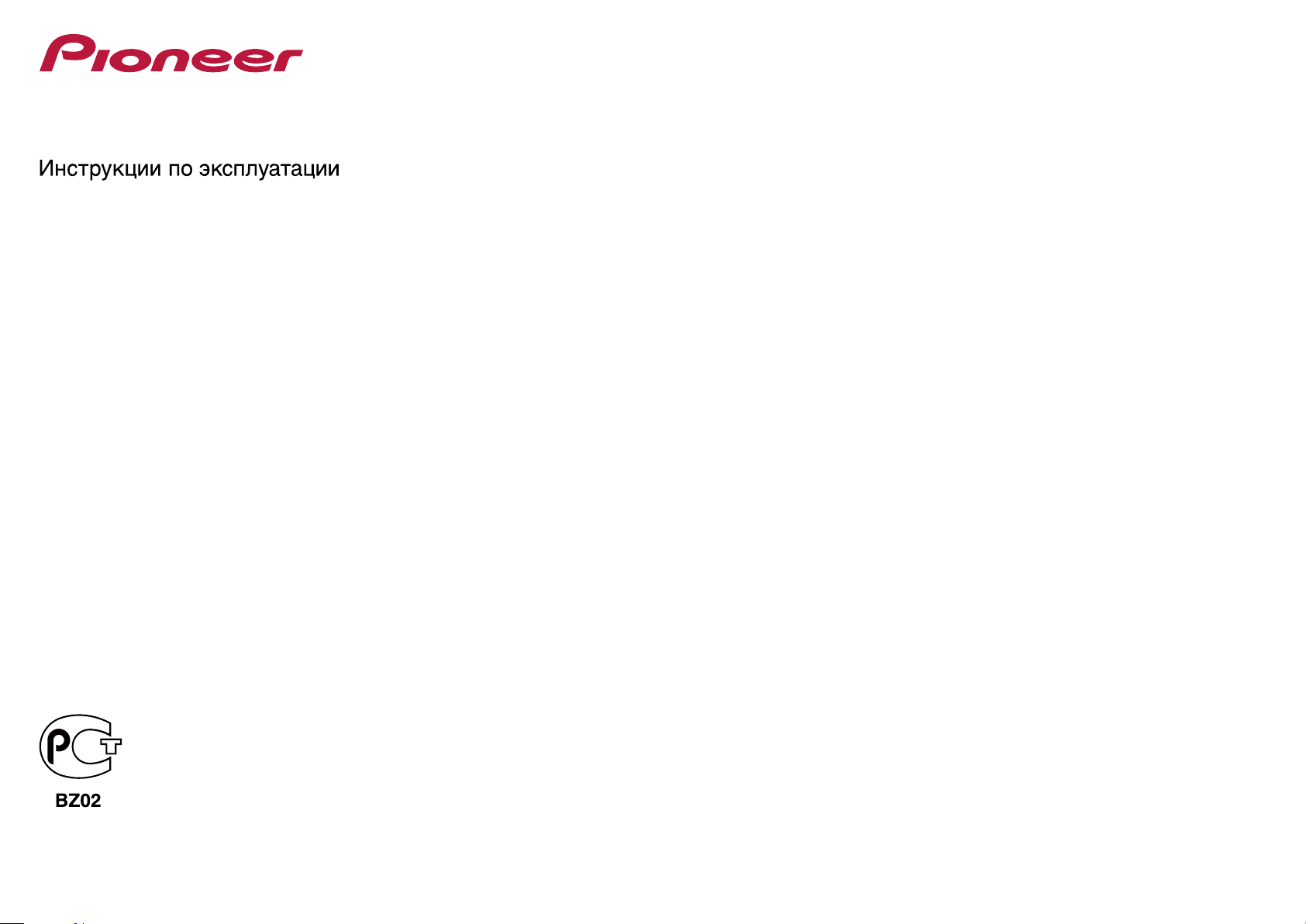
VSX-1122-K
AV-ресивер
VSX-
922-K/-S
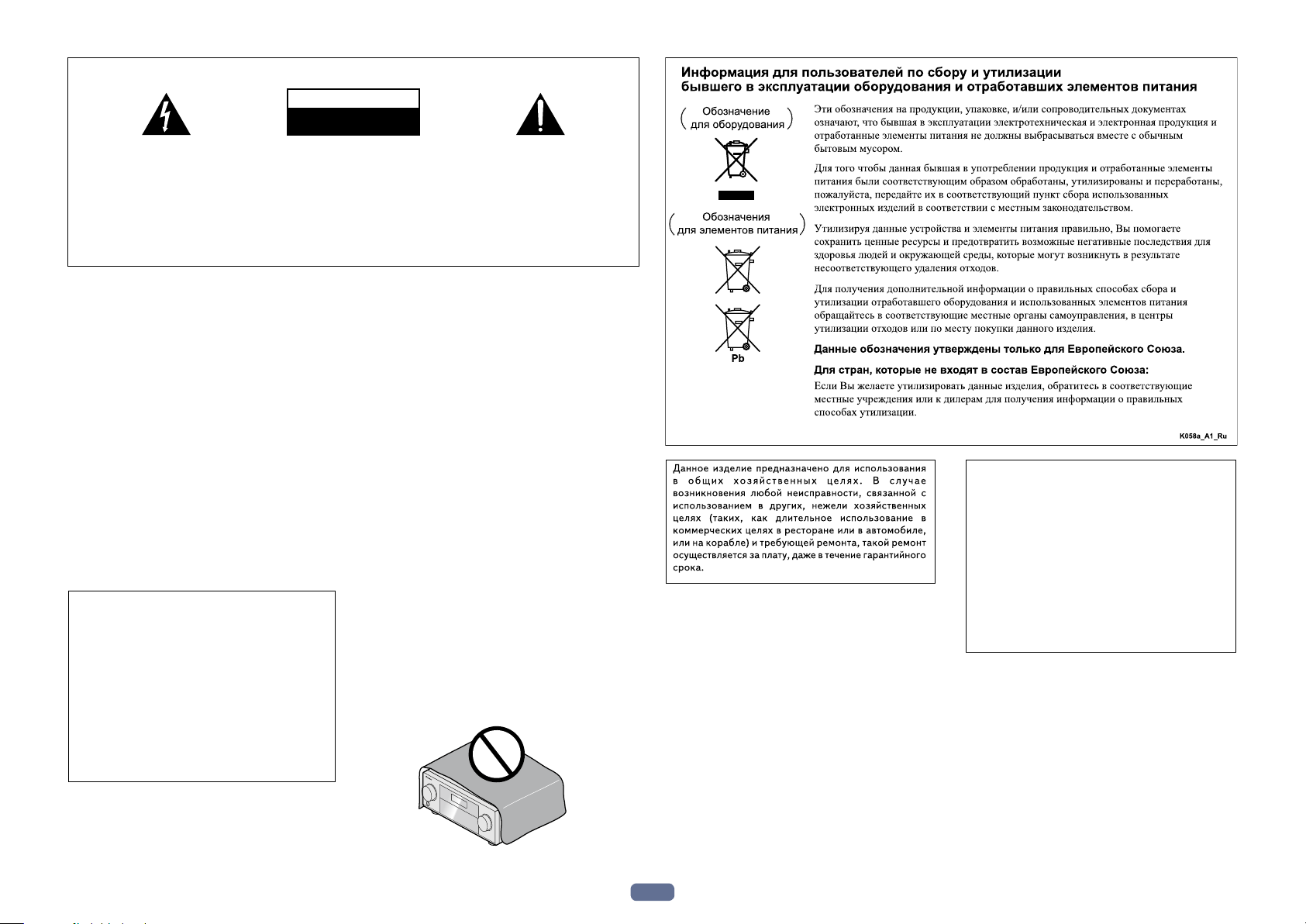
BAЖHO
Символ молнии, заключенный в
равносторонний треугольник,
используется для предупреждения
пользователя об «опасном напряжении»
внутри корпуса изделия, которое может
быть достаточно высоким и стать
причиной поражения людей
электрическим током.
CAUTION
RISK OF ELECTRIC SHOCK
DO NOT OPEN
ВНИМАНИЕ:
ВО ИЗБЕЖАНИЕ ПОРАЖЕНИЯ
ЭЛЕКТРИЧЕСКИМ ТОКОМ НЕ
СНИМАЙТЕ КРЫШКУ (ИЛИ ЗАДНЮЮ
СТЕНКУ). ВНУТРИ НЕ СОДЕРЖАТСЯ
ДЕАТЛИ, ПРЕДНАЗНАЧЕННЫЕ ДЛЯ
РЕМОНТА ПОЛЬЗОВАТЕЛЕМ. ДЛЯ
ОБСЛУЖИВАНИЯ ОБРАТИТЕСЬ К
КВАЛИФИЦИРОВАННОМУ
СОТРУДНИКУ СЕРВИСНОЙ СЛУЖБЫ.
Восклицательный знак, заключенный в
равносторонний треугольник,
используется для предупреждения
пользователя о наличии в литературе,
поставляемой в комплекте с изделием,
важных указаний по работе с ним и
обслуживанию.
D3-4-2-1-1_A1_Ru
ПРЕДУПРЕЖДЕНИЕ
Данное оборудование не является
водонепроницаемым. Во избежание пожара или
поражения электрическим током не помещайте
рядом с оборудованием емкости с жидкостями
(например, вазы, цветочные горшки) и не
допускайте попадания на него капель, брызг, дождя
или влаги.
D3-4-2-1-3_A1_Ru
ПРЕДУПРЕЖДЕНИЕ
Перед первым включением оборудования
внимательно прочтите следующий раздел.
Напряжение в электросети может быть разным
в различных странах и регионах. Убедитесь, что
сетевое напряжение в местности, где будет
использоваться данное устройство,
соответствует требуемому напряжению
(например, 230 В или 120 В), указанному на
задней панели.
Если вилка шнура питания изделия не
соответствует имеющейся элек
следует заменить на подходящую к розетке.
Замена и установка вилки должны производиться
только квалифицированным техником.
Отсоединенная от кабеля вилка, подключенная к
розетке, может вызвать тяжелое поражение
электрическим током. После удаления вилки
утилизируйте ее должным образом.
Оборудование следует отключать от электросети,
извлекая вилку кабеля питания из розетки, если
оно не будет использоваться в течение долгого
времени (например, если вы уезжаете в отпуск).
D3-4-2-1-4*_A1_Ru
тророзетке, вилку
D3-4-2-2-1a_A1_Ru
ПРЕДУПРЕЖДЕНИЕ
Во избежание пожара не приближайте к
оборудованию источники открытого огня
(например, зажженные свечи).
D3-4-2-1-7a_A1_Ru
Условия эксплуатации
Изделие эксплуатируется при следующих
температуре и влажности:
+5 °C до +35 °C; влажность менее 85 % (не
заслоняйте охлаждающие вентиляторы)
Не устанавливайте изделие в плохо
проветриваемом помещении или в месте с высокой
влажностью, открытом для прямого солнечного
света (или сильного искусственного света).
D3-4-2-1-7c*_A1_Ru
ОБЯЗАТЕЛЬНАЯ ВЕНТИЛЯЦИЯ
При установке устройства обеспечьте достаточное
пространство для вентиляции во избежание
повышения температуры внутри устройства (не
менее 40 см сверху, 10 см сзади и по 20 см слева и
справа).
ПРЕДУПРЕЖДЕНИЕ
В корпусе устройства имеются щели и отверстия
для вентиляции, обеспечивающие надежную
работу изделия и защищающие его от перегрева.
Во избежание пожара эти отверстия ни в коем
случае не следует закрывать или заслонять
другими предметами (газетами, скатертями и
шторами) или устанавливать оборудование на
толстом ковре или постели.
D3-4-2-1-7b*_A1_Ru
K041_A1_Ru
ВНИМАНИЕ
Выключатель
STANDBY/ON данного
устройства не полностью отключает его от
электросети. Чтобы полностью отключить
питание устройства, вытащите вилку кабеля
питания из электророзетки. Поэтому устройство
следует устанавливать так, чтобы вилку кабеля
питания можно было легко вытащить из розетки
в чрезвычайных обстоятельствах. Во избежание
пожара следует извлекать вилку кабеля питания
из розетки, если устройство не будет
использоваться в течение долгого времени
(например, если вы уезжаете в отпуск).
D3-4-2-2-2a*_A1_Ru
2
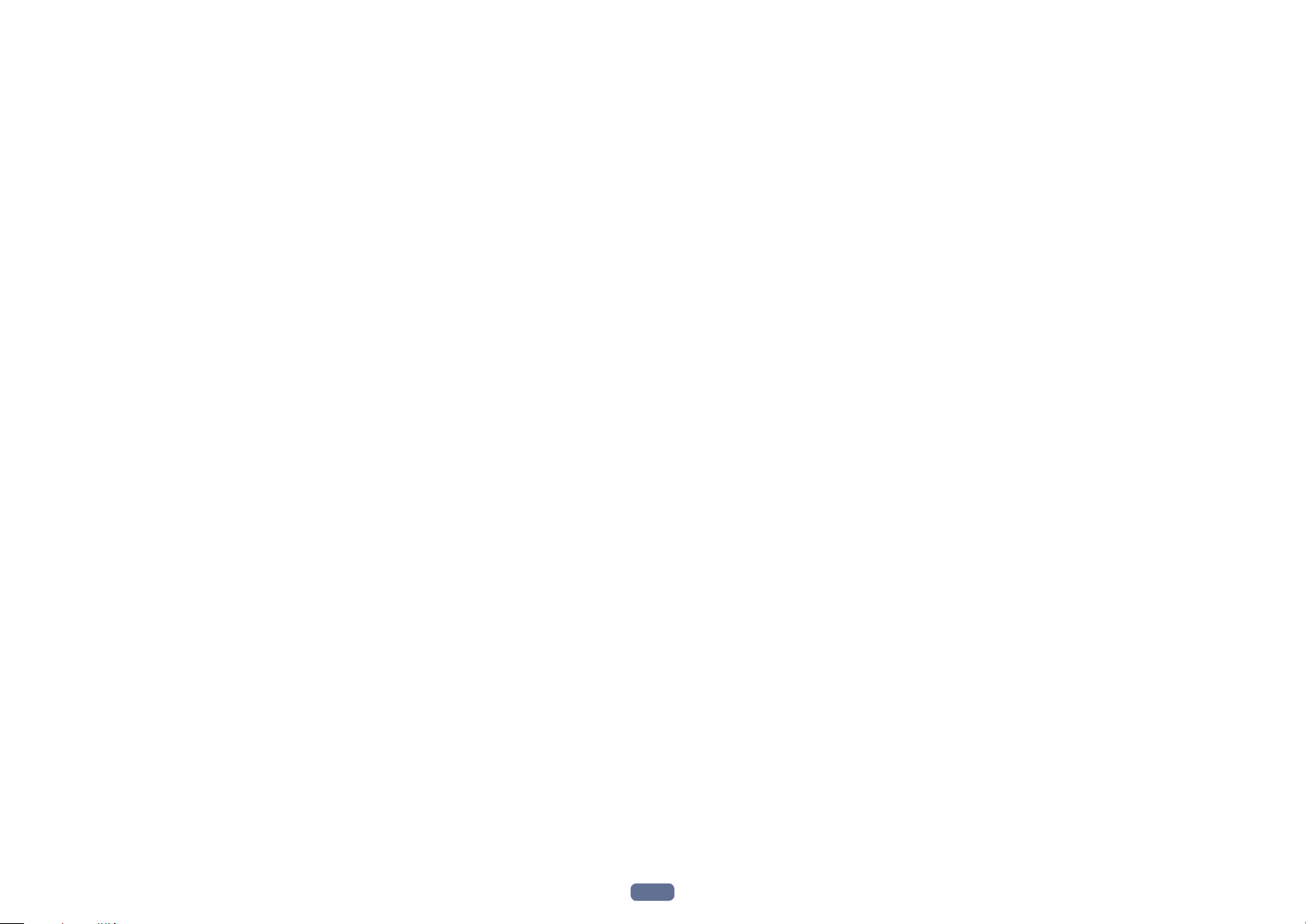
Благодарим вас за покупку этого изделия марки Pioneer. Полностью прочтите
настоящие инструкции по эксплуатации, чтобы знать, как правильно обращаться с этой моделью.
Содержание
01 Перед началом работы
Проверка комплекта поставки …………………………………………………………………………………………………………… 7
Установка ресивера …………………………………………………………………………………………………………………………. 7
Установка батареек ………………………………………………………………………………………………………………………….. 7
Дальность действия пульта ДУ …………………………………………………………………………………………………………. 7
Отмена режима демонстрации …………………………………………………………………………………………………………. 7
Об использовании AVNavigator (поставляемый CD-ROM)………………………………………………………………….. 8
02 Органы управления и индикаторы
Пульт ДУ ………………………………………………………………………………………………………………………………………… 10
Дисплей …………………………………………………………………………………………………………………………………………. 12
Передняя панель ……………………………………………………………………………………………………………………………. 13
03 Подключение оборудования
Подключение оборудования …………………………………………………………………………………………………………… 15
Задняя панель ……………………………………………………………………………………………………………………………….. 15
Выбор системы громкоговорителей ………………………………………………………………………………………………… 16
Расположение громкоговорителей ………………………………………………………………………………………………….. 17
Подключение громкоговорителей …………………………………………………………………………………………………… 18
Установка акустической системы ……………………………………………………………………………………………………. 18
Выбор акустической системы………………………………………………………………………………………………………….. 20
Об аудиоподключении ……………………………………………………………………………………………………………………. 20
О преобразователе видеосигнала…………………………………………………………………………………………………… 21
О HDMI ………………………………………………………………………………………………………………………………………….. 21
Подключение телевизора и компонентов воспроизведения …………………………………………………………….. 22
Подключение HDD/DVD-рекордера, BD-рекордера и других видеоисточников …………………………………. 24
Подключение спутникового/кабельного ресивера или другой приставки…………………………………………… 25
Подключение других аудиокомпонентов …………………………………………………………………………………………. 26
Подключение антенн AM/FM …………………………………………………………………………………………………………… 26
Настройка MULTI-ZONE …………………………………………………………………………………………………………………. 27
Подключение к сети через интерфейс LAN ……………………………………………………………………………………… 29
Подключение опционного Bluetooth ADAPTER ………………………………………………………………………………… 29
Подключение iPod ………………………………………………………………………………………………………………………….. 30
Подключение устройства USB ………………………………………………………………………………………………………… 30
Подключение компонента, оборудованного терминалом HDMI, к входу на передней панели ……………. 30
Подключение беспроводной сети LAN …………………………………………………………………………………………….. 30
Подключение ИК-приемника …………………………………………………………………………………………………………… 31
Подключение ресивера к розетке ……………………………………………………………………………………………………. 31
04 Основная настройка
Переключение языка экранного меню (OSD Language) …………………………………………………………………….33
Автоматическая регулировка оптимального звучания (Полная автоматическая настройка MCACC) ….33
Меню Input Setup ……………………………………………………………………………………………………………………………. 35
Настройка режима управления ……………………………………………………………………………………………………….. 36
О Home Menu …………………………………………………………………………………………………………………………………. 37
05 Основные операции воспроизведения
Воспроизведение источника …………………………………………………………………………………………………………… 39
Воспроизведение iPod ……………………………………………………………………………………………………………………. 40
Воспроизведение устройства USB ………………………………………………………………………………………………….. 41
Прослушивание радиопередач ……………………………………………………………………………………………………….. 42
Bluetooth ADAPTER для беспроводного прослушивания музыки ………………………………………………………. 44
06 Прослушивание системы
Прослушивание различных типов воспроизведения с использованием режимов прослушивания ……..48
Выбор предустановок MCACC ………………………………………………………………………………………………………… 50
Выбор входного сигнала …………………………………………………………………………………………………………………. 50
Улучшение качества звучания с помощью функции Управления фазой ……………………………………………. 50
07 Воспроизведение с помощью параметров NETWORK
Введение ……………………………………………………………………………………………………………………………………….. 52
Воспроизведение с помощью функций Network ……………………………………………………………………………….. 53
О воспроизведении через сеть ……………………………………………………………………………………………………….. 54
О воспроизводимых форматах файлов …………………………………………………………………………………………… 55
08 Функция Control через HDMI
О функции Control через HDMI ………………………………………………………………………………………………………… 57
Выполнение подключений для функции Control через HDMI ……………………………………………………………. 57
HDMI Setup …………………………………………………………………………………………………………………………………….. 57
Перед использованием синхронизации …………………………………………………………………………………………… 58
О синхронизированных операциях ………………………………………………………………………………………………….. 58
Настройка функции PQLS ………………………………………………………………………………………………………………. 58
О Связи с восстановлением звучания и Связи с Выравниванием потока ………………………………………….. 58
Меры предосторожности по использованию функции Control через HDMI ………………………………………… 59
09 Использование других функций
Настройка аудиоопций …………………………………………………………………………………………………………………… 61
Настройка видеоопций …………………………………………………………………………………………………………………… 63
Переключение терминалов громкоговорителей ………………………………………………………………………………. 65
Использование органов управления MULTI-ZONE …………………………………………………………………………… 66
Использование таймера отключения ………………………………………………………………………………………………. 66
Затемнение дисплея ………………………………………………………………………………………………………………………. 66
Проверка настроек системы ……………………………………………………………………………………………………………. 66
Перезагрузка системы (сброс настроек) ………………………………………………………………………………………….. 67
10 Управление остальными функциями системы
О меню Remote Setup …………………………………………………………………………………………………………………….. 69
Управление несколькими ресиверами …………………………………………………………………………………………….. 69
Настройка пульта ДУ для работы с другими компонентами ……………………………………………………………… 69
Непосредственный ввод предустановленных кодов ………………………………………………………………………… 69
Программирование сигналов от других пультов ДУ …………………………………………………………………………. 70
Стирание одной из настроек кнопки пульта ДУ ………………………………………………………………………………… 70
Стирание всех заученных настроек для одной функции входа …………………………………………………………. 71
Функция прямого управления …………………………………………………………………………………………………………. 71
О функциях ALL ZONE STBY (All Zone Standby) и DISCRETE ON (Discrete On) …………………………………. 71
Сброс настроек пульта ДУ ………………………………………………………………………………………………………………. 71
Управление компонентами ……………………………………………………………………………………………………………… 72
3
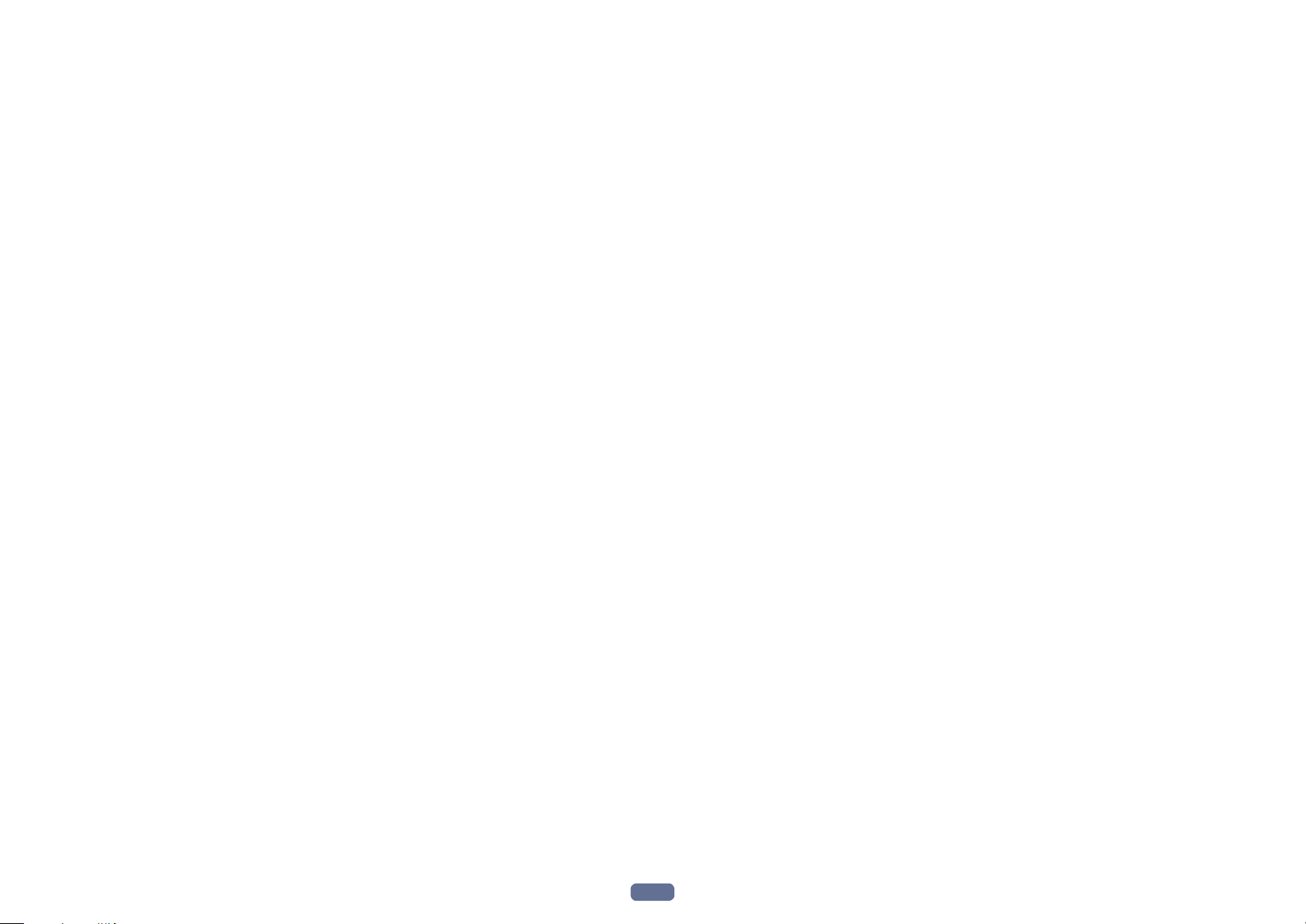
11 Меню Расширенной настройки MCACC
Настройка параметров ресивера в меню Расширенной настройки MCACC ……………………………………….75
Автоматическая настройка MCACC (Expert) ……………………………………………………………………………………. 75
Ручная настройка MCACC ………………………………………………………………………………………………………………. 77
Проверка данных MCACC ………………………………………………………………………………………………………………. 80
Data Management ……………………………………………………………………………………………………………………………. 81
12 Меню System Setup и Other Setup
Настройка параметров ресивера в меню System Setup ……………………………………………………………………. 83
Ручная настройка громкоговорителей …………………………………………………………………………………………….. 83
Меню Network Setup ……………………………………………………………………………………………………………………….. 85
Просмотр сетевой информации………………………………………………………………………………………………………. 86
Меню Other Setup …………………………………………………………………………………………………………………………… 87
13 Часто задаваемые вопросы
Устранение неполадок ……………………………………………………………………………………………………………………. 90
Питание …………………………………………………………………………………………………………………………………………. 90
Отсутствует звучание …………………………………………………………………………………………………………………….. 90
Другие проблемы со звучанием ………………………………………………………………………………………………………. 91
Терминал ADAPTER PORT …………………………………………………………………………………………………………….. 92
Видео …………………………………………………………………………………………………………………………………………….. 92
Настройки ………………………………………………………………………………………………………………………………………. 93
Графический вывод данных Эквалайзера профессиональной калибровки ………………………………………. 93
Дисплей …………………………………………………………………………………………………………………………………………. 93
Пульт ДУ ………………………………………………………………………………………………………………………………………… 94
HDMI ……………………………………………………………………………………………………………………………………………… 94
AVNavigator ……………………………………………………………………………………………………………………………………. 95
Интерфейс USB ……………………………………………………………………………………………………………………………… 95
iPod ……………………………………………………………………………………………………………………………………………….. 96
Сеть ………………………………………………………………………………………………………………………………………………. 96
Беспроводная сеть LAN ………………………………………………………………………………………………………………….. 97
14 Дополнительная информация
Форматы объемного звучания ………………………………………………………………………………………………………. 100
Об iPod ………………………………………………………………………………………………………………………………………… 100
О FLAC ………………………………………………………………………………………………………………………………………… 100
Автоматическая настройка объемного звучания, ALC и Прямой поток с различными форматами
входного сигнала ………………………………………………………………………………………………………………………….. 101
Руководство по установке громкоговорителей ……………………………………………………………………………….. 102
О сообщениях, отображаемых во время использования сетевых функций …………………………………….. 103
Важная информаци по подключению HDMI …………………………………………………………………………………… 103
Чистка аппарата …………………………………………………………………………………………………………………………… 103
Справочник ………………………………………………………………………………………………………………………………….. 104
Указатель функций ……………………………………………………………………………………………………………………….. 107
Технические характеристики …………………………………………………………………………………………………………. 108
Список предустановленных кодов …………………………………………………………………………………………………. 109
4
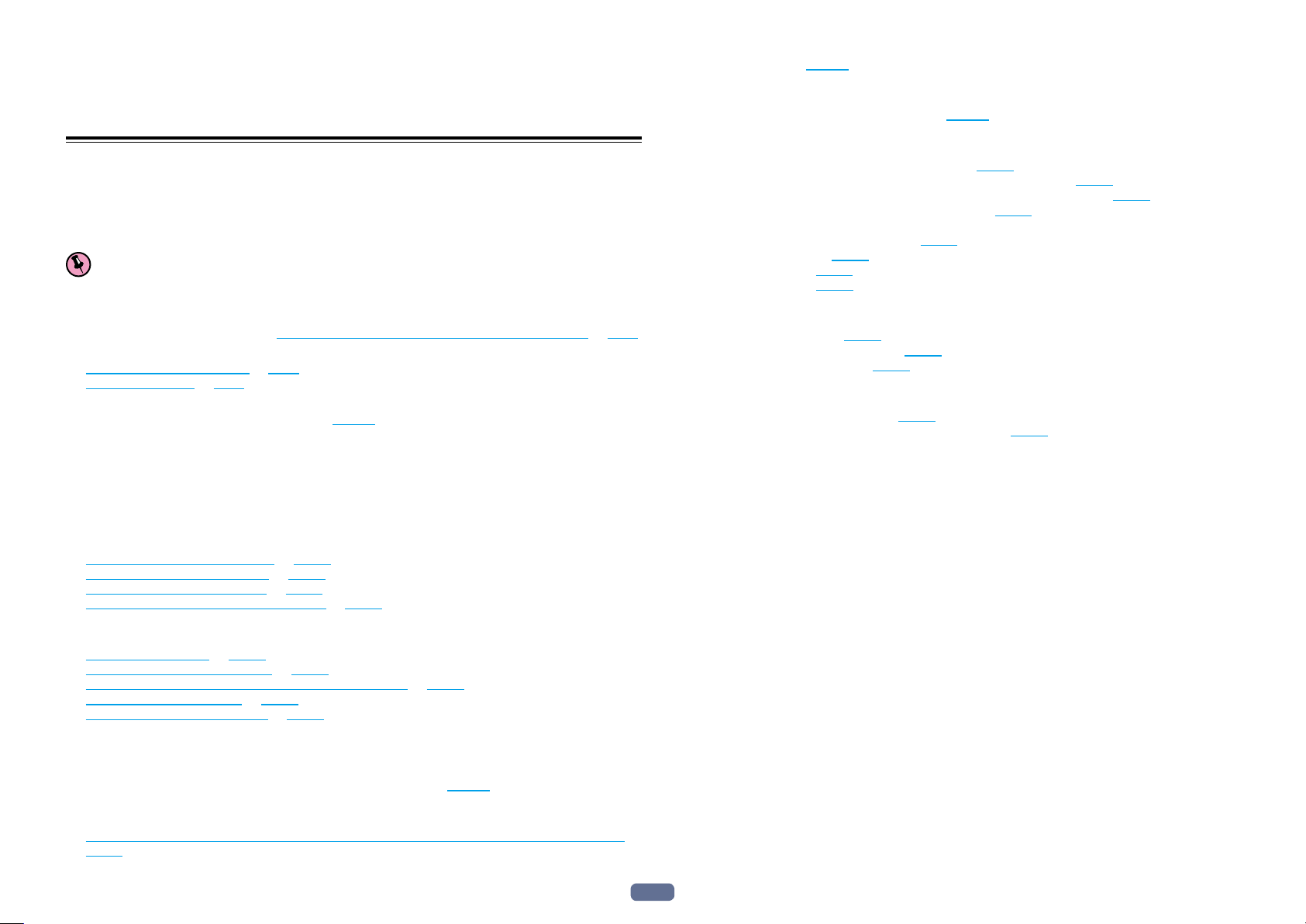
Порядок выполнения настроек на
ресивере
Порядок подключения и настройки ресивера
Аппарат является полноценным аудио-видео ресивером, оборудованным множеством функций и терминалов. Он может без проблем использоваться после выполнения процедуры подключений и настроек
ниже.
Требуемый параметр настройки: 1, 2, 3, 4, 5, 7, 9
Настройка, выполняемая при необходимости: 6, 8, 10, 11, 12
Важное предупреждение
Базовые настройки ресивера можно выполнить на компьютере с помощью Wiring Navi AVNavigator
CD-ROM, поставляемом вместе с ресивером. В таком случае фактически те-же самые подключения и
настройки как в шагах 2, 3, 4, 5, 6, 7 и 8 можно выполнить в интерактивном режиме. По инструкциям по
использованию AVNavigator смотрите Об использовании AVNavigator (поставляемый CD-ROM) на стр. 8.
1 Перед началом работы
! Проверка комплекта поставки на стр. 7
! Установка батареек на стр. 7
j
2 Выбор системы громкоговорителей (стр. 16)
! 7,2-канальная система объемного звучания (передние верхние)
! 7,2-канальная система объемного звучания (передние боковые)
! 7,2-канальная система объемного звучания и подключение Speaker B
! 5,2-канальная система объемного звучания и подключение переднего двухполосного усиления
(высококачественное объемное звучание)
! 5,2-канальная система объемного звучания и подключение ZONE 2 (Multi Zone)
j
3 Подключение громкоговорителей
! Расположение громкоговорителей на стр. 17
! Подключение громкоговорителей на стр. 18
! Установка акустической системы на стр. 18
! Двухполосное усиление громкоговорителей на стр. 19
j
4 Подключение компонентов
! Об аудиоподключении на стр. 20
! О преобразователе видеосигнала на стр. 21
! Подключение телевизора и компонентов воспроизведения на стр. 22
! Подключение антенн AM/FM на стр. 26
! Подключение ресивера к розетке на стр. 31
j
5 Включение питания
j
6 Переключение языка экранного меню (OSD Language) (стр. 33)
j
7 Настройки MCACC грокоговорителей
! Автоматическая регулировка оптимального звучания (Полная автоматическая настройка MCACC) на
стр. 33
j
8 Меню Input Setup (стр. 35)
(При использовании подключений, кроме рекомендуемых подключений)
j
9 Основные операции воспроизведения (стр. 38)
j
10 Регулировка качества звучания и картинки по желанию
! Использование различных режимов прослушивания (стр. 47)
! Улучшение качества звучания с помощью функции Управления фазой (стр. 50)
! Измерение всех типов эквалайзера (SYMMETRY/ALL CH ADJ/FRONT ALIGN) (стр. 75)
! Переключение уровня канала во время прослушивания (стр. 84)
! Включение/отключение функций Эквалайзера акустической калибровки, Автоматического восста-
новления звучания или Усиления диалога (стр. 61)
! Настройка функции PQLS (стр. 58)
! Настройка аудиоопций (стр. 61)
! Настройка видеоопций (стр. 63)
j
11 Другие опционные регулировки и настройки
! Функция Control через HDMI (стр. 56)
! Меню Расширенной настройки MCACC (стр. 74)
! Меню System Setup и Other Setup (стр. 82)
j
12 Максимально возможное использование пульта ДУ
! Управление несколькими ресиверами (стр. 69)
! Настройка пульта ДУ для работы с другими компонентами (стр. 69)
5
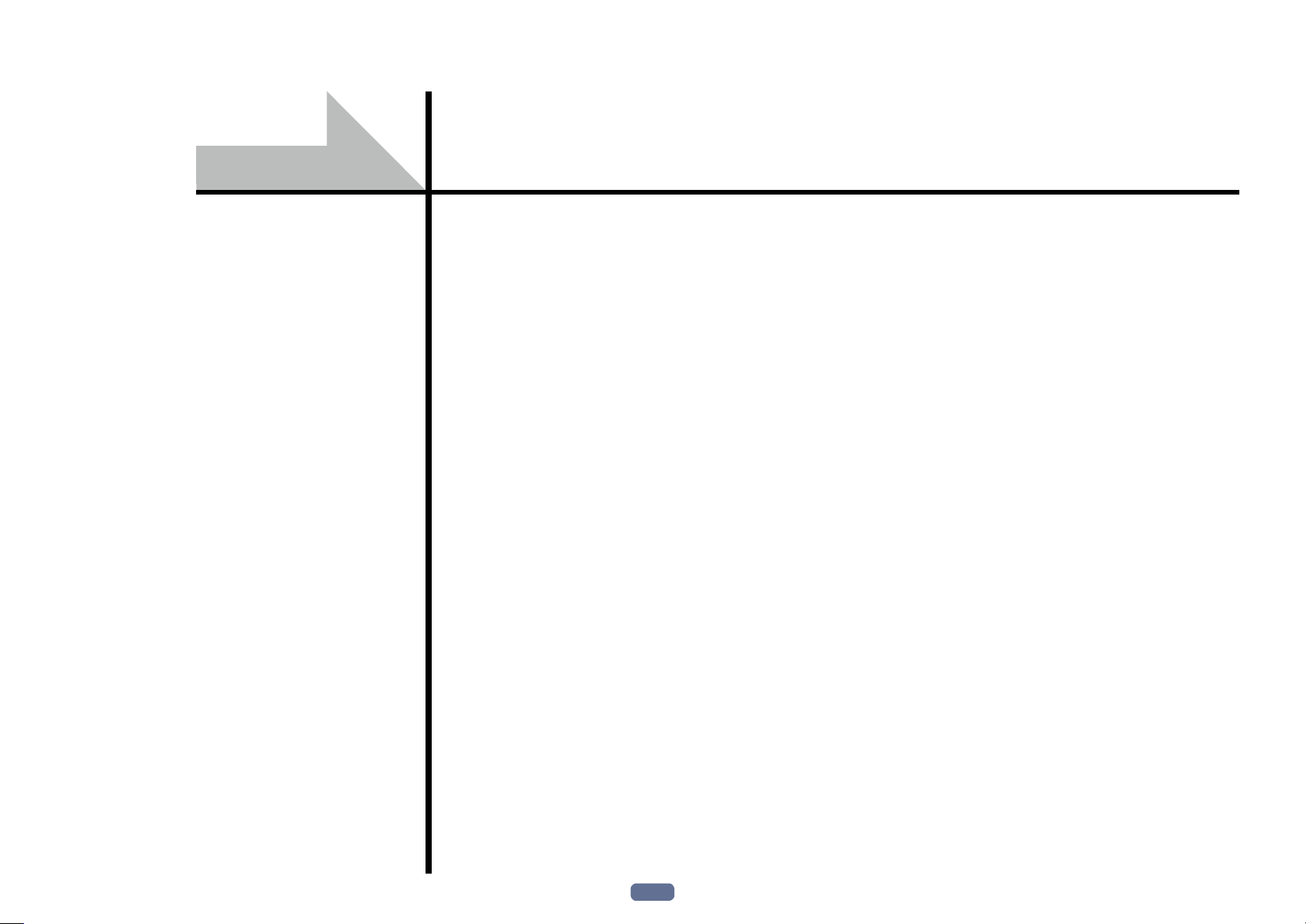
Перед началом работы
Проверка комплекта поставки ………………………………………………………………………………………. 7
Установка ресивера ………………………………………………………………………………………………………. 7
Установка батареек ……………………………………………………………………………………………………….. 7
Дальность действия пульта ДУ…………………………………………………………………………………….. 7
Отмена режима демонстрации ……………………………………………………………………………………… 7
Об использовании AVNavigator (поставляемый CD-ROM) …………………………………………… 8
6
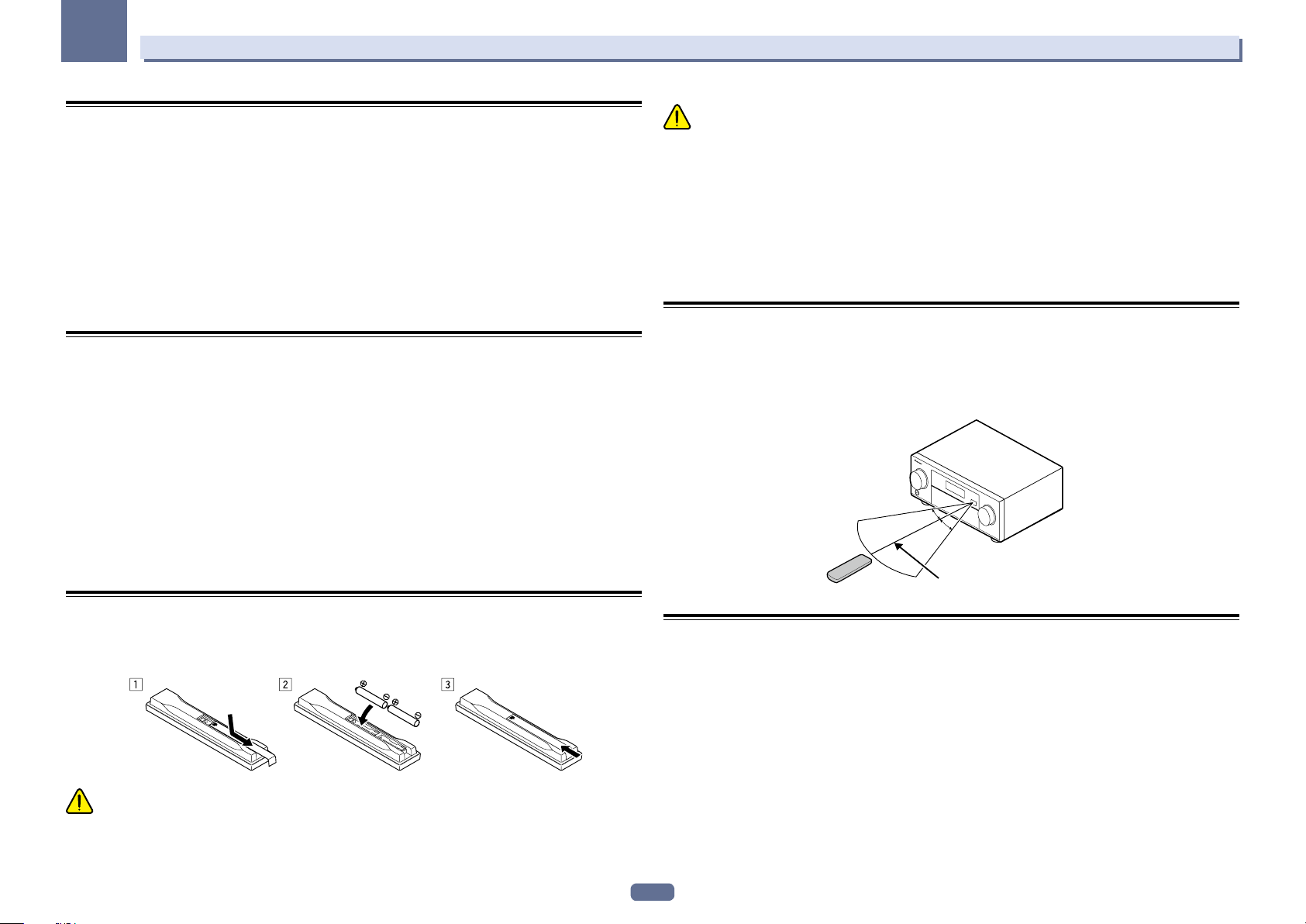
01
Перед началом работы
Проверка комплекта поставки
Проверьте наличие перечисленных ниже принадлежностей:
! Установочный микрофон (кабель: 5 м)
! Пульт ДУ
! Сухие электрические батарейки IEC R03 размера AAА (для пульта ДУ) x2
! Рамочная антенна АМ
! Проволочная антенна FM
! Кабель iPod
! Кабель питания
! CD-ROM (AVNavigator)
! Краткое руководство пользователя
! Брошюра по безопасности
! Гарантийный талон
Установка ресивера
! При установке данного аппарата убедитесь в том, что он размещен на ровной и твердой поверхности.
! Не устанавливайте его в следующих местах:
— на цветном телевизоре (на экране могут появиться искажения)
— рядом с кассетным магнитофоном (или устройством, которое излучает магнитное поле). Это может
вызвать помехи в звучании.
— в местах с прямым попаданием солнечных лучей
— в сырых или влажных местах
— в местах со слишком высокой или слишком низкой температурой
— в местах с повышенной вибрацией или подверженных сотрясениям
— в очень пыльных местах
— в местах, подверженных воздействию горячего пара или масел (например, кухня)
! Пока включено или только что было отключено питание, не прикасайтесь к нижней панели данного
ресивера. Нижняя панель нагревается, когда питание включено (или когда оно было только что
отключено), что может привести к ожогу.
ПРЕДУПРЕЖДЕНИЕ
Неправильная установка батареек может стать причиной возникновения опасной ситуации, например,
утечки электролита или разрыва. Соблюдайте перечисленные ниже меры предосторожности:
! Не используйте новые батарейки вместе со старыми.
! Устанавливайте батарейки так, чтобы их положительные и отрицательные полюса располагались в
соответствии с обозначениями внутри отсека для батарей.
! Батарейки одинаковой формы могут обеспечивать разное напряжение. Не используйте батарейки
разного типа.
! Избавляясь от использованных батареек, пожалуйста, выполняйте действующие в вашей стране
или регионе требования правительственных предписаний или соблюдайте правила, установленные
общественной природоохранной организацией.
Дальность действия пульта ДУ
Эффективность работы пульта ДУ может снижаться в следующих случаях:
! При наличии препятствий между пультом ДУ и сенсором ДУ ресивера.
! При попадании на сенсор ДУ ярких солнечных лучей или сильного света флуоресцентной лампы.
! При расположении ресивера вблизи устройств, излучающих инфракрасные лучи.
! При одновременном управлении ресивером от другого инфракрасного пульта ДУ.
30°
30°
7 m
Установка батареек
Батарейки, поставляемые с данным аппаратом, предназначены для первичной проверки функций
управления; их может не хватить надолго. Рекомендуется использовать щелочные батарейки, которые
обладают продолжительным сроком службы.
ПРЕДУПРЕЖДЕНИЕ
! Не используйте или храните батарейки в местах, подвергнутых прямому падению солнечных лучей,
или других предельно жарких местах, например, внутри машины или возле обогревателя. Это может
вызвать протекание, перегрев, разрыв или возгорание батареек. Это также может привести к уменьшению срока службы и отразиться на работе батареек.
Отмена режима демонстрации
На данном ресивере режим демонстрации включен по умолчанию. При включении питания устанавливается режим демонстрации и на дисплее передней панели отображаются различные функции. Для
отмены режима демонстрации подключите кабель питания, затем выполите операцию ниже.
! Режим демонстрации автоматически отменяется при выполнении операции Full Auto MCACC.
1 Переведите ресивер в режим ожидания.
2 Удерживая нажатой ENTER на передней панели, нажмите u STANDBY/ON.
На дисплее отображается надпись RESET c NO d.
3 С помощью TUNE i/j выберите ‹FL DEMO›.
4 С помощью PRESET k/l выберите FL DEMO c OFF d, затем нажмите u STANDBY/ON
на передней панели.
7
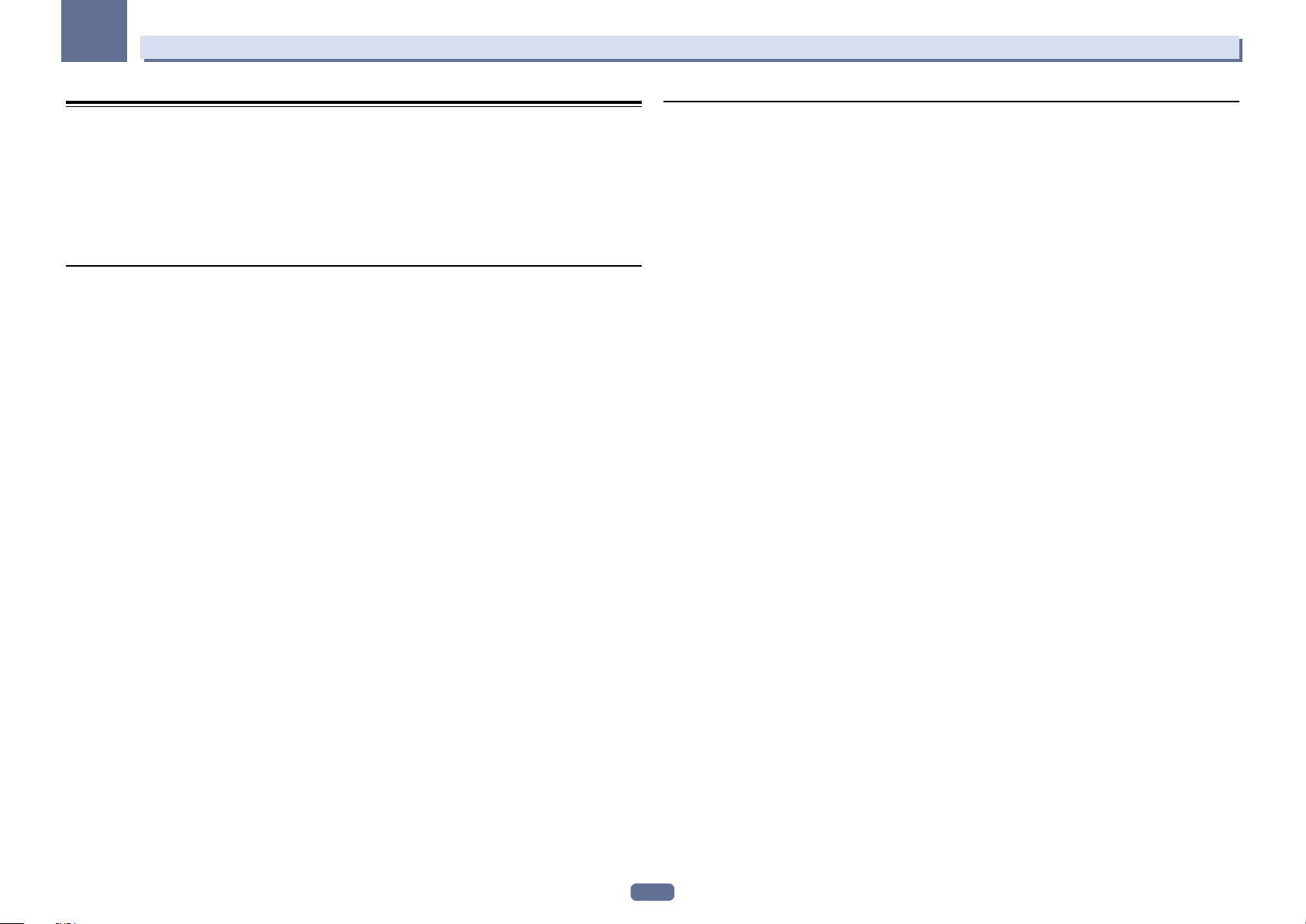
01
Перед началом работы
Об использовании AVNavigator (поставляемый CD-ROM)
На поставляемом AVNavigator CD-ROM содержится программа Wiring Navi, позволяющая легко
выполнять подключения и базовые настройки ресивера в диалоговой манере. Высокоточные базовые
настройки можно легко произвести, просто следуя инструкциям на экране и выполняя подключения и
настройки.
Также имеются и другие функции, позволяющие легко использовать различные функции, включая
Интерактивное руководство, работающее в связке с ресивером, обновление различных типов программного обеспечения, и приложение МСАСС, позволяющее отобразить результаты измерения МСАСС с
помощью трехмерных диаграмм.
Установка AVNavigator
1 Загрузите поставляемый CD-ROM в CD дисковод компьютера.
Отображается экран главного меню CD-ROM.
2 Щелкните по ‹Install AVNavigator› в главном меню CD-ROM.
3 Для установки следуйте инструкциям на экране.
При выборе «Finish» установка завершается.
4 Извлеките поставляемый CD-ROM из CD дисковода компьютера.
Обращение с CD-ROM
Рабочее Окружение
! AVNavigator может использоваться в Microsoft® Windows® XP/Vista/7.
! Периодически для функций AVNavigator используется браузер. Поддерживается браузер Microsoft
Internet Explorer 8 или 9.
! Для использования некоторых функций в AVNavigator требуется установить Adobe Flash Player 10.
Подробнее, см. http://www.adobe.com/downloads/.
Меры предосторожности при использовании
! Этот CD-ROM предназначен для использования с персональным компьютером. Он не может быть
использован с DVD плеером или музыкальным CD плеером. Попытка проигрывания этого CD-ROM с
DVD плеером или музыкальным CD плеером может повредить громкоговорители или стать причиной
ухудшения слуха из-за большой громкости.
Лицензия
! Пожалуйста, согласитесь с «Условиями использования», указанными ниже до использования данного
CD-ROM. Не используйте, если Вы не согласны с условиями использования.
Условия использования
! Авторские права на данные на этом CD-ROM принадлежат PIONEER CORPORATION. Неправомочная
передача, копирование, трансляция, коллективная передача, перевод, продажи, предоставление
взаймы или другие подобные случаи, которые выходят за пределы «личного использования» или
«упоминания» как определено Законом об авторских правах, могут вызвать неправомочные действия. Разрешение на использование данного CD-ROM предоставляется по лицензии PIONEER
CORPORATION.
Общие оговорки
! PIONEER CORPORATION не гарантирует работу этого CD-ROM на персональных компьютерах при
использовании других ОС. Кроме того, PIONEER CORPORATION не несет отвественности за любые
повреждения, понесенные в результате использования этого CD-ROM и не ответственна за любую
компенсацию. Названия частных корпораций, продуктов и других объектов, описанных здесь — зарегистрированные торговые марки или торговые марки их соответствующих фирм.
Использование AVNavigator
1 Щелкните по [AVNavigator 2012.I] на рабочем столе и запустите AVNavigator.
Запускается AVNavigator и загружается Wiring Navi. Отображается экран выбора языка. Следуя
инструкциям на экране выполните подключения и автоматическую настройку.
Wiring Navi автоматически загружается только при первом запуске AVNavigator.
2 Выберите и используйте нужную функцию.
AVNavigator содержит следующие функции:
! Wiring Navi – Проводит через подключения и базовые настройки в диалоговой форме. Можно легко
с высокой точностью выполнить базовые настройки.
! Operation Guide – Описывает операции воспроизведения на ресивере и использование нескольких
функций с помощью видеоматериала и рисунков.
! Interactive Manual – Автоматически отображает страницы, описывающие используемые на реси-
вере функции. Ресивером также можно управлять через Интерактивное руководство.
! Glossary – Отображает страницы глоссария.
! MCACC Appli – Наглядно отображает результаты измерения Advanced MCACC на компьютере.
Имеются специальные инструкции по эксплуатации к Приложению МСАСС. Данные инструк-
ции включены в меню Interactive Manual в AVNavigator. Пользуйтесь ими при использовании
Приложения МСАСС.
! Software Update – Позволяет обновлять различные типы программного обеспечения.
! Settings – Используется для выполнения различных настроек AVNavigator.
! Detection – Используется для обнаружения ресивера.
Удаление AVNavigator
Для деинсталляции (удаления) AVNavigator на компьютере можно использовать следующий метод.
% Удаление через Панель управления компьютера.
В меню Пуск щелкните по «Программа» d «PIONEER CORPORATION» d «AVNavigator 2012.I» d
«Uninstall AVNavigator 2012.I».
8
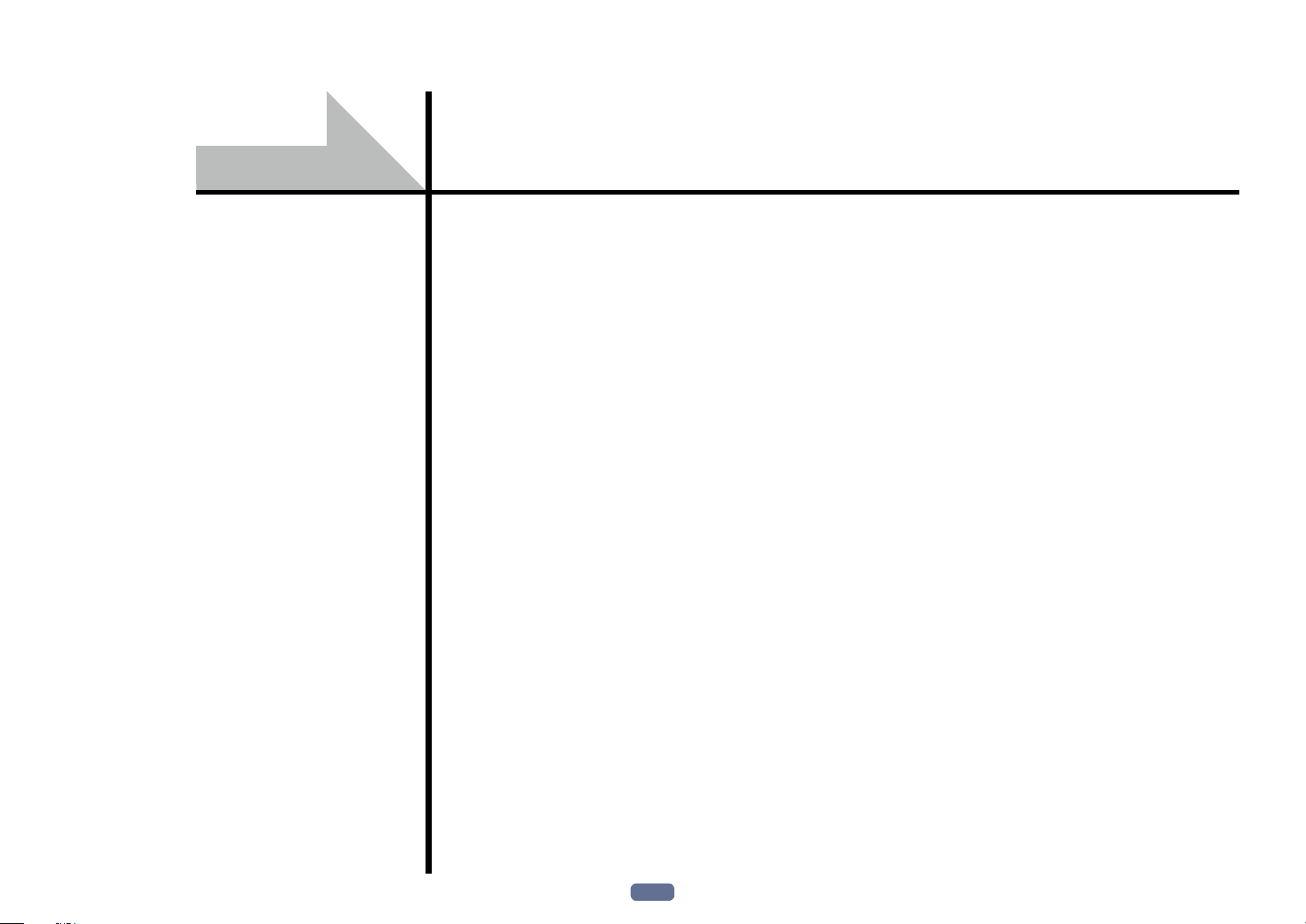
Органы управления и индикаторы
Пульт ДУ ………………………………………………………………………………………………………………………. 10
Дисплей ……………………………………………………………………………………………………………………….. 12
Передняя панель …………………………………………………………………………………………………………. 13
9
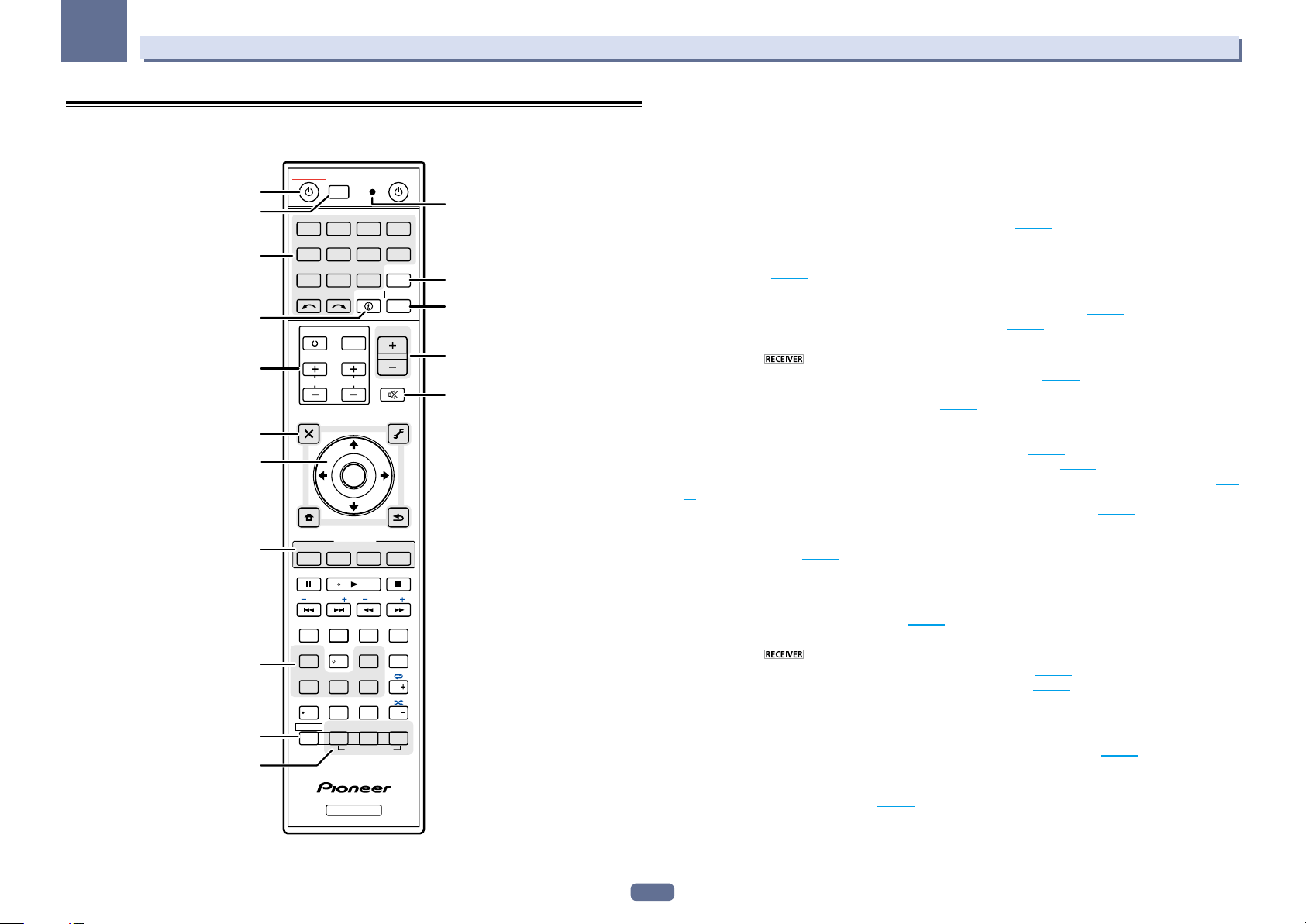
02
Органы управления и индикаторы
Пульт ДУ
В данном разделе описывается управление ресивером с пульта ДУ.
2,3
ALL ZONE STBY
1
4
DISCRETE ON
RCU SETUP
BD DVDDVR
CDTV
USB CBL OPTION
SATTUNER
iPod
INPUT
SELECT
5
TV CONTROL
6
7
CH
AUDIO
PARAMETER
TOP MENU
8
HOME
MENU
iPod CTRL
5
5
9
FEATURES
PQLS
PHASE
MPX
PRESET TUNE
222
13
SIGNAL SEL
546
DIMMER SLEEP
SPEAKERS
8
79
D.ACCESS
/ CLR
0
AUTO/ALC/
ZONE 2
DIRECT
Z2
BDR
NET
STATUS
VOLUME
INPUT
VOL
PARAMETER
ENTER
AUTO
S.RTRV
BAND
CH LEVEL
CLASS
ENTER
STANDARD
LISTENING MODE
SOURCERECEIVER
HDMI
ADPT
RECEIVER
MUTE
VIDEO
TOOLS
MENU
RETURN
MCACC
PTY
+Favorite
AUDIO
DISP
CH
CH
ADV SURR
10
RECEIVER
11
12
13
14
15
Для удобства пульт ДУ размечен цветовой кодировкой в соответствии с управляемым компонентом по
следующей системе:
! Белая – Управление ресивером, управление телевизором
! Синяя – Управление другими устройствами (См. стр. 40, 41, 42, 44 и 72.)
1 u RECEIVER
Установка в режим ожидания или включение данного ресивера.
2 ALL ZONE STBY DISCRETE ON
Используйте данную кнопку для выполнения единых операций (стр. 71).
3 RCU SETUP
Используйте для ввода предустановленного кода при выполнении настроек пульта ДУ и установке
режима пульта ДУ (стр. 69).
4 Кнопки функций входа
Нажмите одну из этих кнопок для выбора другого управляемого компонента (стр. 69).
Используйте INPUT SELECT c/ d для выбора функции входа (стр. 39).
5 Кнопки управления ресивером
Сначала нажмите для доступа:
! STATUS – Нажмите для проверки выбранных настроек ресивера (стр. 66).
! PHASE – Нажмите для включения/отключения функции Управления фазой (стр. 50).
! PQLS – Нажмите для выбора настройки PQLS (стр. 58).
! AUTO S.RTRV – Нажмите для восстановления качества звучания CD для сжатых аудиоисточников
(стр. 61).
! MCACC – Нажмите для переключения предустановок MCACC (стр. 50).
! SIGNAL SEL – Используйте для выбора источника входного сигнала (стр. 50).
! CH LEVEL – Повторно нажимая, выберите канал, затем с помощью k/l отрегулируйте уровень (стр.
84).
! SPEAKERS – Используйте для переключения терминала громкоговорителя (стр. 65).
! DIMMER – Уменьшение или увеличение яркости дисплея (стр. 66).
! SLEEP – Используйте для переключения ресивера в режим отключения и выбора промежутка вре-
мени до отключения (стр. 66).
6 Кнопки TV CONTROL
Данные кнопки предназначены для выполнения операций на телевизоре, для которого назначена кнопка
TV CONTROL INPUT. Данные кнопки могут управлять телевизором вне зависимости от входа, установленного для режима управления пульта ДУ (стр. 69).
7 Кнопки настройки ресивера
Сначала нажмите для доступа:
! AUDIO PARAMETER – Используйте для доступа к аудиоопциям (стр. 61).
! VIDEO PARAMETER – Используйте для доступа к видеоопциям (стр. 63).
! HOME MENU – Используйте для доступа к Home Menu (стр. 33, 35, 57, 75 и 83).
! RETURN – Нажмите для подтверждения и выхода из текущего экрана меню.
8 i/j/k/l/ENTER
Используйте кнопки со стрелками при настройке системы объемного звучания (стр. 75) и аудио и видео-
опций (стр. 61 или 63).
9 ZONE 2
Переключите для управления ZONE 2 (стр. 66).
10
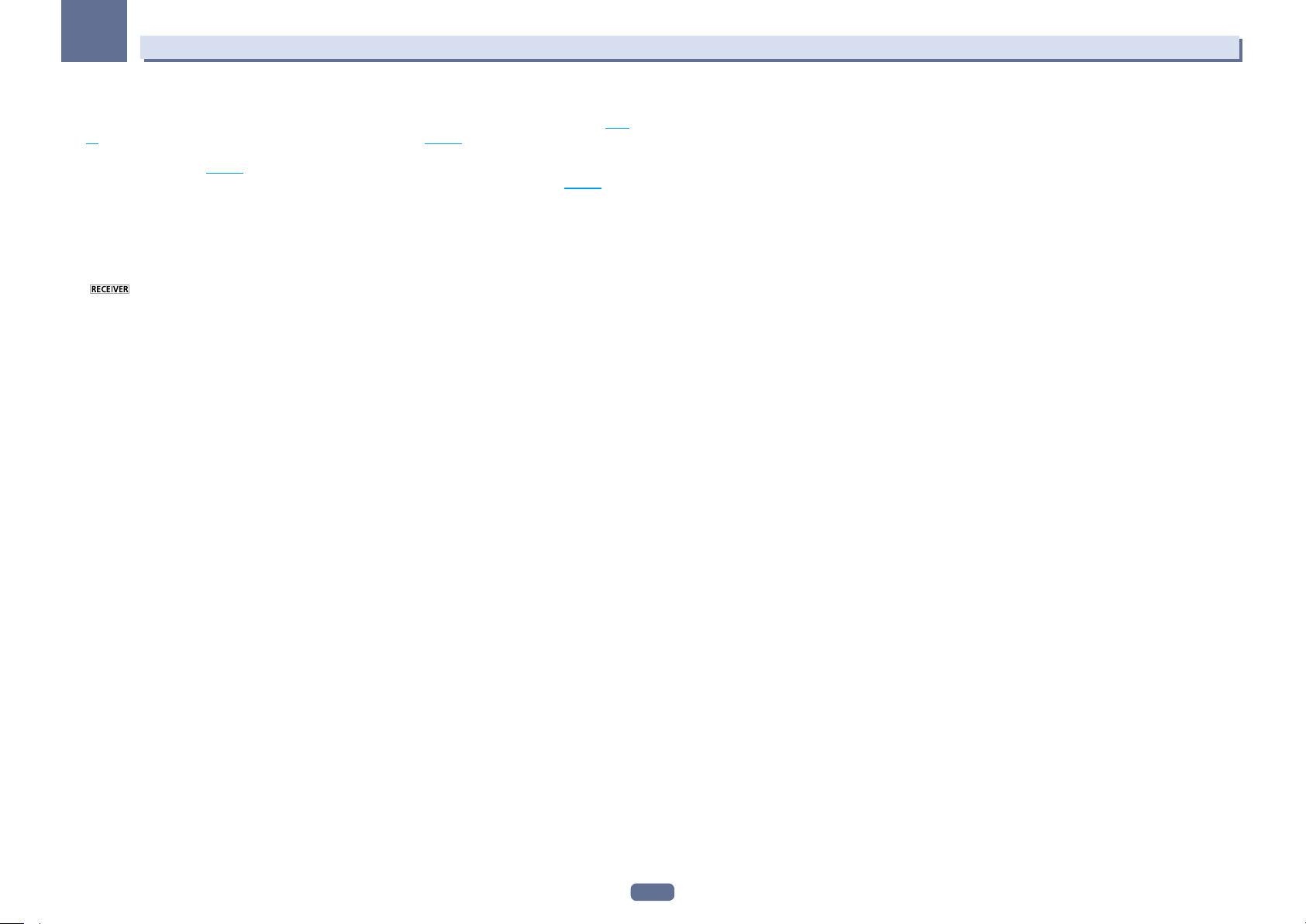
02
10 Органы управления LISTENING MODE
! AUTO/ALC/DIRECT – Переключение режимов Автоматической настройки объемного звучания (стр.
48), Автоматического управления уровнем и Прямого потока (стр. 49).
! STANDARD – Нажмите для стандартного декодирования и переключения различных режимов (2
Pro Logic, Neo:6, др.) (стр. 48).
! ADV SURR – Используйте для переключения различных режимов объемного звучания (стр. 49).
11 Светодиод пульта ДУ
Высвечивается при отправке команды от пульта ДУ.
12 OPTION
На пульте ДУ можно зарегистрировать предустановленные коды для нужных устройств, а также с помощью режима обучения можно зарегистрировать операции для кнопок.
13
Переключение пульта ДУ на управление ресивером (используется для выбора белых команд).
Переключите для управления основной зоной.
Данная кнопка также используется для настройки объемного звучания.
14 VOLUME +/–
Используйте для установки уровня громкости для прослушивания.
15 MUTE
Приглушение звучания или восстановление приглушенного звучания (регулировка уровня громкости
также восстанавливает звучание).
Органы управления и индикаторы
11
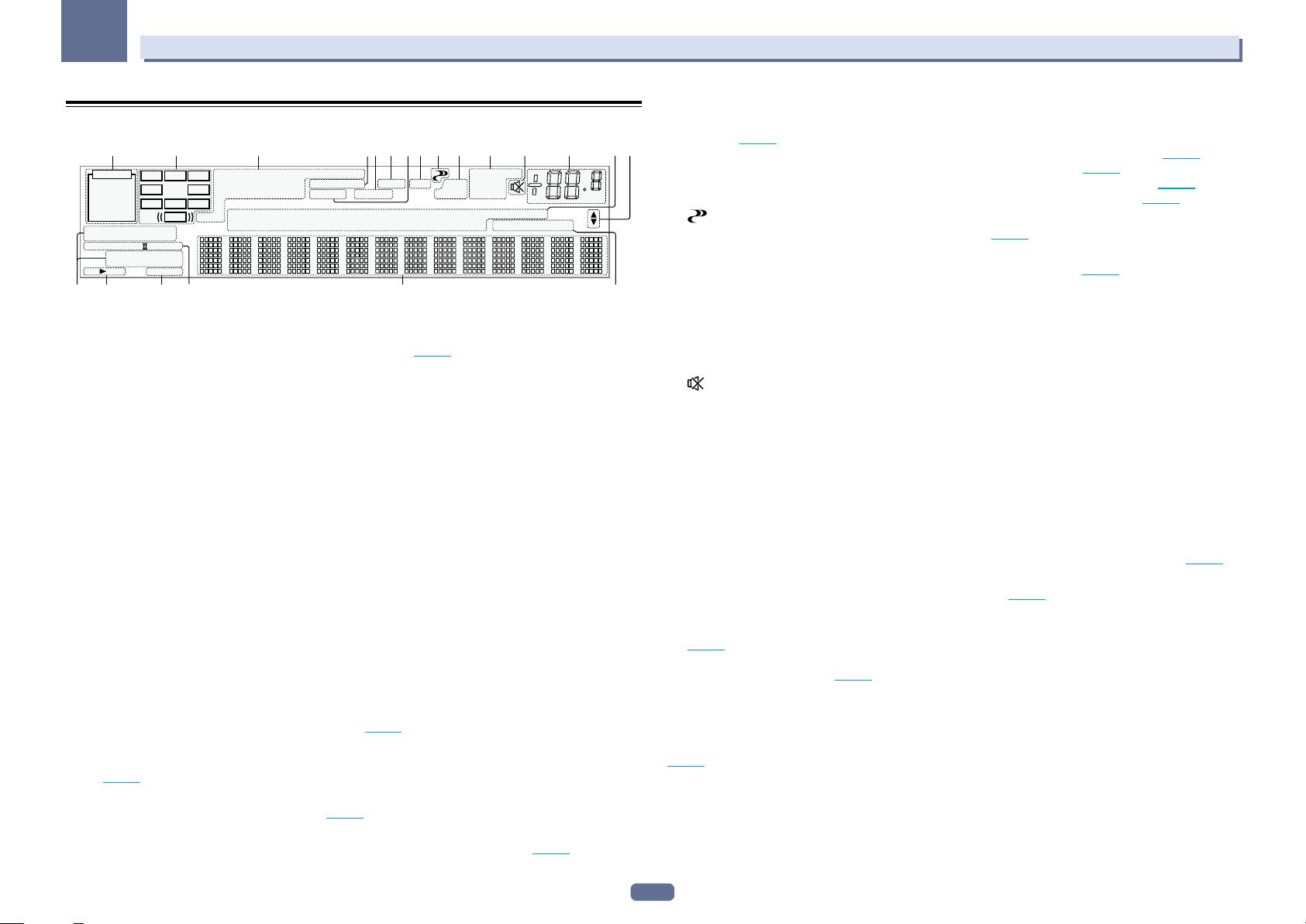
02
Органы управления и индикаторы
Дисплей
21 3 108654 119 12 13 14
2
AUTO
HDMI
DIGITAL
ANALOG
AUTO SURROUND
STREAM DIRECT
2
PROLOGIC x
ADV.SURROUND
SP AB
8
L C R
SL SR
XL XR
Neo:6
STANDARD
SLEEP
XC
LFE
DIGITAL PLUS
2
TrueHD
DTS HD ES 96/24
CD
MSTR
DSD PCM
MULTI-ZONE
S.RTRV SOUND UP MIX
TUNER
iPod
1 Индикаторы сигнала
Высвечиваются для обозначения текущего выбранного входного сигнала. AUTO высвечивается, если
ресивер настроен на автоматический выбор входного сигнала (стр. 50).
2 Индикаторы формата программы
Высвечивается для обозначения каналов, куда поступают цифровые сигналы.
! L/R – Левый передний/Правый передний канал
! C – Центральный канал
! SL/SR – Левый/Правый канал объемного звучания
! LFE – Канал низкочастотных эффектов (индикаторы (( )) высвечиваются, когда поступает сигнал
низкочастотных эффектов)
! XL/XR – Два канала, помимо каналов выше
! XC – Любой один канал, помимо каналов выше, монофонический канал объемного звучания или
флаг матричной кодировки
3 Индикаторы цифрового формата
Высвечиваются при обнаружении сигнала, закодированного в соответствующем формате.
! 2 DIGITAL – Высвечивается при декодировании Dolby Digital.
! 2 DIGITAL PLUS – Высвечивается при декодировании Dolby Digital Plus.
! 2 TrueHD – Высвечивается при декодировании Dolby TrueHD.
! DTS – Высвечивается при декодировании DTS.
! DTS HD – Высвечивается при декодировании DTS-HD.
! 96/24 – Высвечивается при декодировании DTS 96/24.
! DSD PCM – Высвечиваются во время преобразования с DSD (Direct Stream Digital) на PCM у SACD
дисков.
! PCM – Высвечивается во время воспроизведения сигналов PCM.
! MSTR – Высвечивается во время воспроизведения сигналов DTS-HD Master Audio.
4 MULTI-ZONE
Высвечивается при включении функции MULTI-ZONE (стр. 66).
5 SOUND
Высвечивается при выборе функции DIALOG E (Усиление диалога) или TONE (управление тонально-
стью) (стр. 61).
6 PQLS
Высвечивается при включении функции PQLS (стр. 58).
7 S.RTRV
Высвечивается при включении функции Автоматического восстановления звучания (стр. 61).
PQLS
DVD
BD
19 2016 17 18
7
ALC
TV
DVR
AT T
OVER
VIDEO
HDMI
TUNED RDS
STEREO
MONO
[ 2 ]
USB
[ 3 ]
dB
[ 4 ]
8 Индикаторы режима прослушивания
! AUTO SURROUND – Высвечивается при включении функции Автоматической настройки объемного
15
звучания (стр. 48).
! ALC – Высвечивается при выборе режима ALC (Автоматическое управление уровнем) (стр. 48).
! STREAM DIRECT – Высвечивается при выборе режима Direct/Pure Direct (стр. 49).
! ADV.SURROUND – Высвечивается при выборе одного из режимов Advanced Surround (стр. 49).
! STANDARD – Высвечивается при включении одного из режимов Standard Surround (стр. 48).
9 (PHASE CONTROL)
Высвечивается при включении режима Управления фазой (стр. 50).
10 Индикаторы аналогового сигнала
Высвечиваются для обозначения уменьшения уровня аналогового сигнала (стр. 61).
11 Индикаторы тюнера
! TUNED – Высвечивается при приеме радиосигнала.
! STEREO – Высвечивается при приеме стереосигнала в диапазоне FM в автоматическом стереофони-
ческом режиме.
! MONO – Высвечивается, когда монофонический режим установлен с помощью MPX.
! RDS – Высвечивается при приеме трансляции RDS.
12
Высвечивается при приглушении звучания.
13 Уровень регулятора громкости
Отображает общий уровень громкости.
«—» обозначает минимальный уровень, и «+12dB» обозначает максимальный уровень.
14 Индикаторы функций входа
Высвечиваются для обозначения выбранной функции входа.
15 Индикаторы прокрутки
Высвечиваются, когда имеется больше параметров выбор при выполнении различных настроек.
16 Индикаторы громкоговорителей
Высвечивается для обозначения текущей акустической системы с использованием SPEAKERS (стр. 65).
17 SLEEP
Высвечивается, когда ресивер находится в режиме ожидания (стр. 66).
18 Индикаторы формата матричного декодирования
! 2PRO LOGIC IIx– Высвечивается для обозначения декодирования 2 Pro Logic II / 2 Pro Logic IIx
(стр. 48).
! Neo:6 – Когда включен один из режимов Neo:6 ресивера, данный индикатор высвечивается для обо-
значения обработки Neo:6 (стр. 48).
19 Символьный дисплей
Отображает различную информацию о системе.
20 Индикатор режима ДУ
Высвечивается для обозначения настройки режима ДУ ресивера. (Не отображается при установке на 1.)
(стр. 87)
12
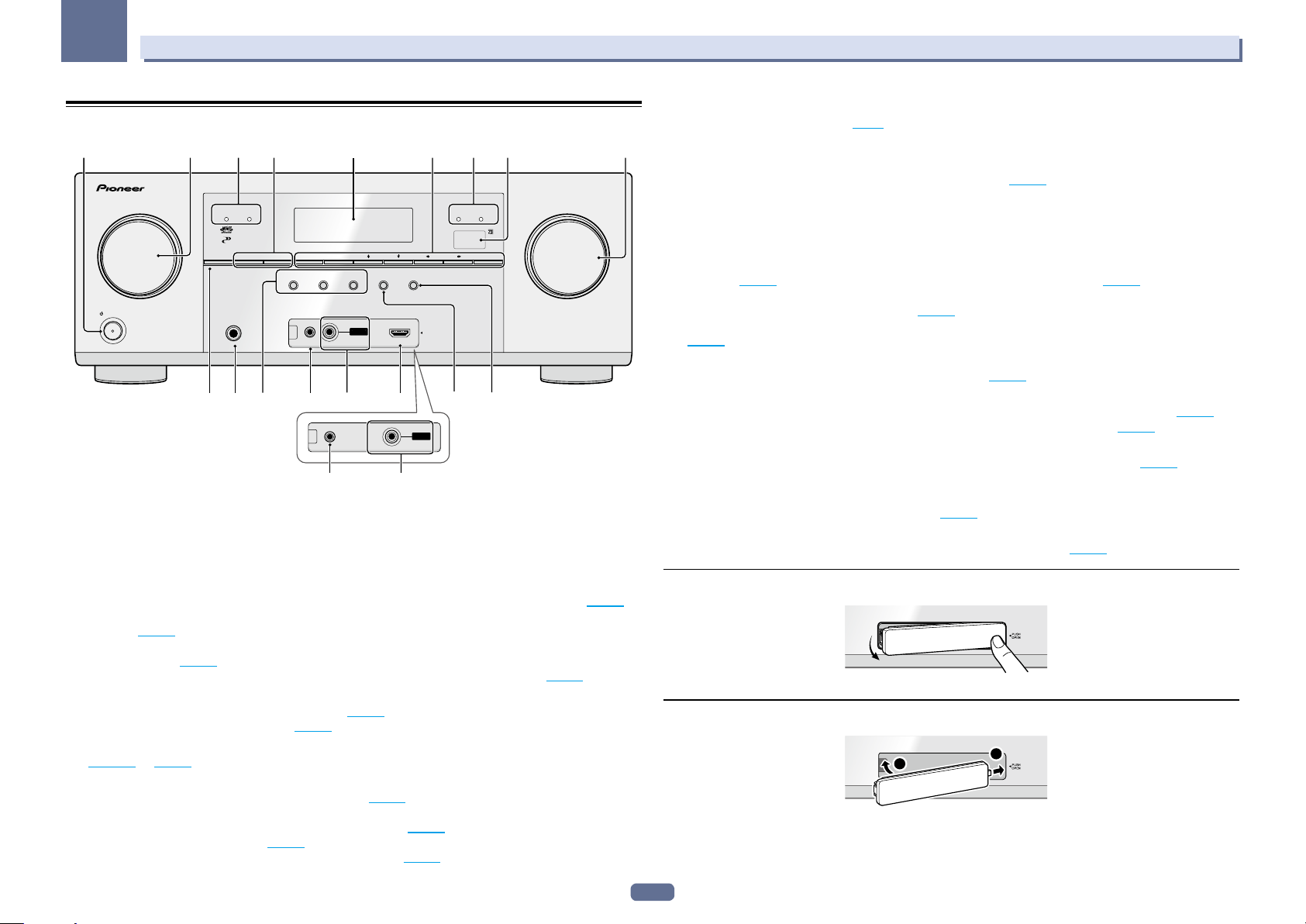
02
Органы управления и индикаторы
Передняя панель
1 2 5
ADVANCED
MCACC
SPEAKERS CONTROL – MULTI-ZONE – ON/OFF BAND TUNER EDIT TUNE PRESET ENTER
INPUT
SELECTOR
STANDBY/ON
467 8
FL OFF
iPod iPhone iPad
SOUND
ADVANCED
STANDARD
AUTO SURR/ALC/
STREAM DIRECT
PHONES
109 11 1615
SURROUND
SURROUND
iPod
iPhone
MCACC
iPad
SETUP MIC
VIDEO
12 13 14
MCACC
SETUP MIC
DIRECT
CONTROL
RETRIEVER AIR
USB
HDMI 5 INPUT
VIDEO
USB
iPod
iPhone
iPad
iPod iPhone iPadHDMI
PUSH
OPEN
MASTER
VOLUME
VSX-1122
VSX-922
12 13
1 u STANDBY/ON
Установка в режим ожидания или включение данного ресивера.
2 Peryлятор INPUT SELECTOR
Используйте для выбора функции входа.
3 Индикаторы
! ADVANCED MCACC – Высвечивается при установке EQ на ON в меню AUDIO PARAMETER (стр. 61).
! FL OFF – Высвечивается при выборе «off» (ничего не отображается) в настройке режима освещения
дисплея (стр. 66).
! HDMI – Мигает при подключении компонента, оборудованного HDMI; высвечивается, когда компо-
нент подключен (стр. 22).
! iPod iPhone iPad – Высвечивается для обозначения подключения iPod/iPhone/iPad (стр. 30).
4 Органы управления MULTI-ZONE
Если были выполнены подключения MULTI-ZONE (стр. 27), используйте данные органы управления для
управления под-зоной из основной зоны (стр. 66).
5 Символьный дисплей
См. Дисплей на стр. 12.
6 Органы управления TUNER
! BAND – Переключение радиодиапазонов AM и FM (стр. 42).
! TUNER EDIT – Используйте вместе с TUNE i/j, PRESET k/l и ENTER для запоминания и присваи-
вания имен радиостанциям для последующего их вызова (стр. 42).
! TUNE i/j – Поиск радиочастот (стр. 42).
! PRESET k/l – Поиск предустановленных радиостанций (стр. 43).
7 Датчик дистанционного управления
Принимает сигналы от пульта ДУ (стр. 7).
8 Peryлятор MASTER VOLUME
9 SPEAKERS
Используйте для переключения терминала громкоговорителя (стр. 65).
10 Гнездо PHONES
Используйте для подключения наушников. При подключении наушников звучание не будет воспроизводиться через громкоговорители.
11 Кнопки режимов прослушивания
! AUTO SURR/ALC/STREAM DIRECT – Переключение режимов Автоматической настройки объемного
звучания (стр. 48), Автоматического управления уровнем и Прямого потока (стр. 49).
! STANDARD SURROUND – Нажмите для стандартного декодирования и переключения различных
режимов (2 Pro Logic, Neo:6, Stereo, др.) (стр. 48).
! ADVANCED SURROUND – Используйте для переключения различных режимов объемного звучания
(стр. 49).
12 Гнездо MCACC SETUP MIC
Используйте для подключения поставляемого микрофона (стр. 33).
13 Терминалы iPod iPhone iPad USB
Используйте для подключения iPod/iPhone/iPad от Apple в качестве аудио и видеоисточника (стр. 30),
или для подключения устройства USB для воспроизведения аудио и фотографий (стр. 30).
14 Входной разъем HDMI
Используйте для подключения к совместимому с HDMI устройству (видеокамера, др.) (стр. 30).
15 SOUND RETRIEVER AIR
Когда нажата данная кнопка, вход переключается на ADAPTER PORT и режим прослушивания автоматически устанавливается на SOUND RETRIEVER AIR (стр. 45).
16 iPod iPhone iPad DIRECT CONTROL
Переключите вход ресивера на iPod и включите управление iPod на iPod (стр. 40).
Снятие передней крышки
CONTROL ON / OFF
iPod
iPhone
USB
iPad
Закрепление передней крышки
2
1
iPod
iPhone
USB
iPad
13
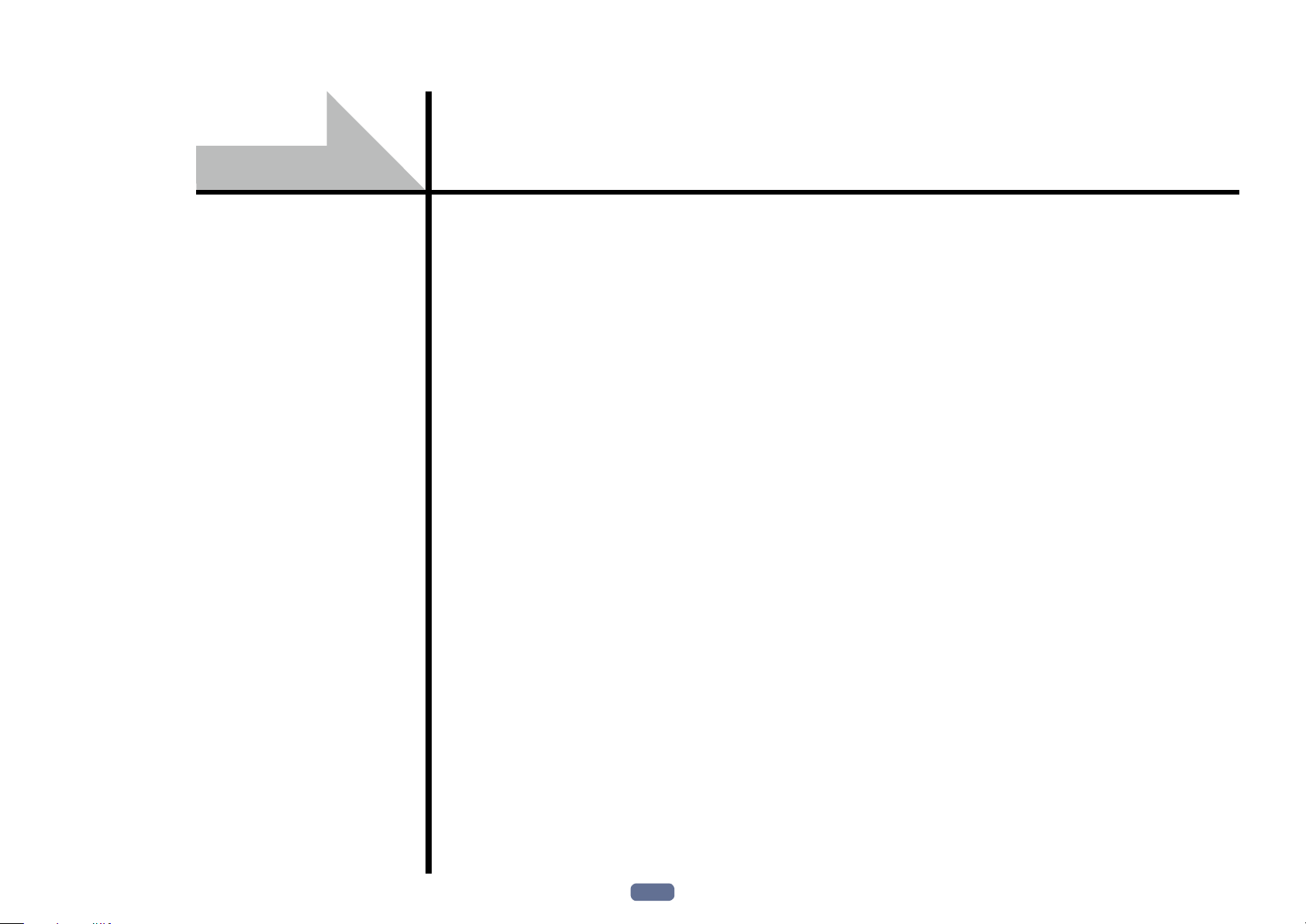
Подключение оборудования
Подключение оборудования ………………………………………………………………………………………. 15
Задняя панель …………………………………………………………………………………………………………….. 15
Выбор системы громкоговорителей ………………………………………………………………………….. 16
Расположение громкоговорителей …………………………………………………………………………….. 17
Подключение громкоговорителей ………………………………………………………………………………. 18
Установка акустической системы ……………………………………………………………………………….. 18
Выбор акустической системы …………………………………………………………………………………….. 20
Об аудиоподключении ………………………………………………………………………………………………… 20
О преобразователе видеосигнала ………………………………………………………………………………. 21
О HDMI …………………………………………………………………………………………………………………………. 21
Подключение телевизора и компонентов воспроизведения …………………………………….. 22
Подключение HDD/DVD-рекордера, BD-рекордера и других видеоисточников ………… 24
Подключение спутникового/кабельного ресивера или другой приставки ………………… 25
Подключение других аудиокомпонентов …………………………………………………………………… 26
Подключение антенн AM/FM ……………………………………………………………………………………….. 26
Настройка MULTI-ZONE ……………………………………………………………………………………………….. 27
Подключение к сети через интерфейс LAN ………………………………………………………………… 29
Подключение опционного Bluetooth ADAPTER ………………………………………………………….. 29
Подключение iPod ……………………………………………………………………………………………………….. 30
Подключение устройства USB ……………………………………………………………………………………. 30
Подключение компонента, оборудованного терминалом HDMI, к входу на
передней панели …………………………………………………………………………………………………………. 30
Подключение беспроводной сети LAN ……………………………………………………………………….. 30
Подключение ИК-приемника ……………………………………………………………………………………….. 31
Подключение ресивера к розетке ……………………………………………………………………………….. 31
14
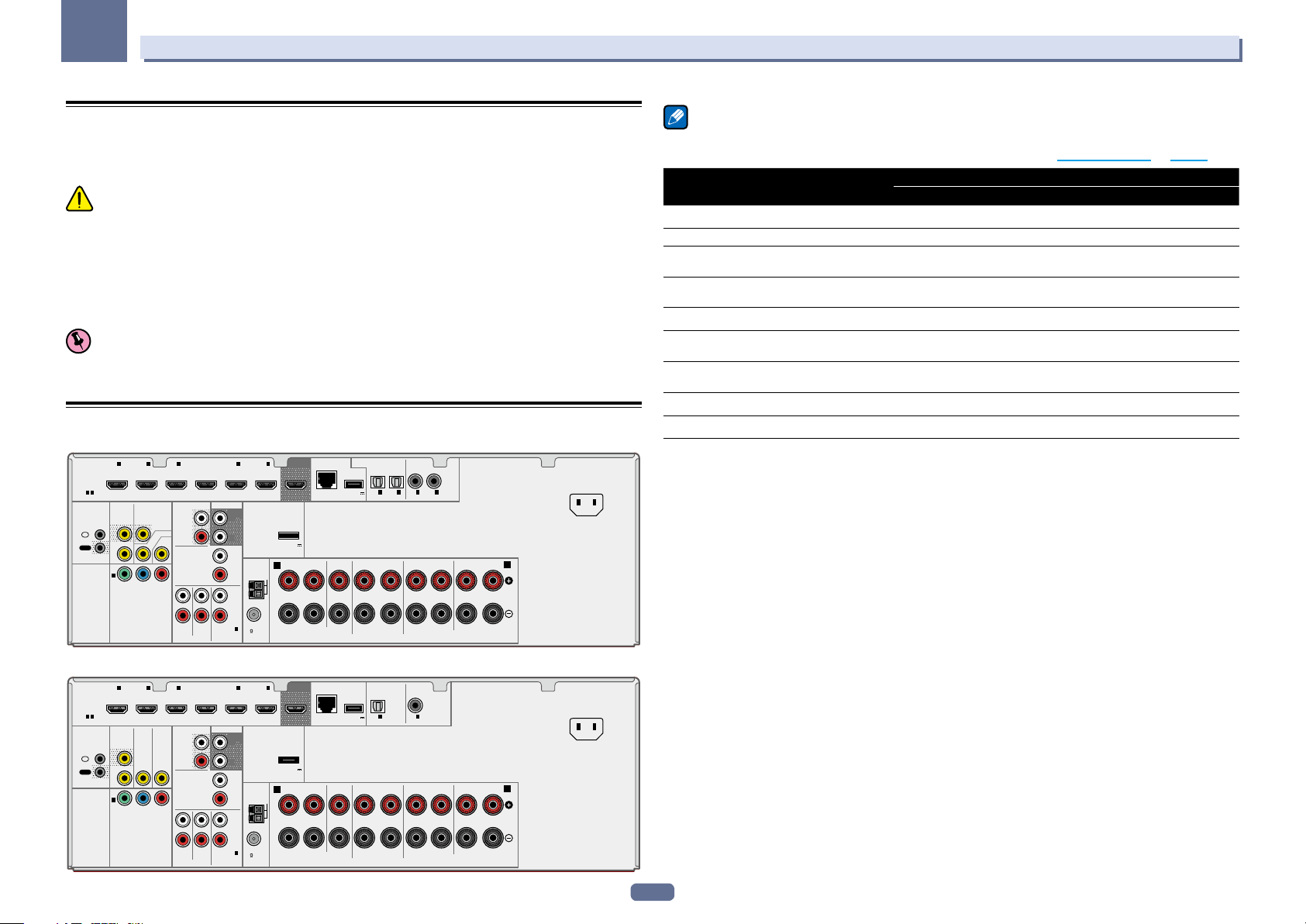
03
Подключение оборудования
Подключение оборудования
Этот ресивер предлагает широкие возможности подключения, но это не так сложно, как может показаться. В данном разделе описаны виды компонентов, которые можно подключить к системе домашнего
кинотеатра.
ПРЕДУПРЕЖДЕНИЕ
! Перед выполнением или изменением подключений, отключите питание и отсоедините кабель питания
от розетки. Включение должно быть последним шагом.
! При выполнении подключений кабели питания подключаемых устройств также должны быть отсоеди-
нены от розеток.
! В зависимости от подключаемого устройства (усилитель, ресивер, др.) способы подключения и назва-
ния терминалов могут отличаться от описаний в данном руководстве. Также смотрите инструкции по
эксплуатации к соответствующим устройствам.
Важное предупреждение
На рисунках отображена модель VSX-1122, однако для VSX-922 используются одинаковые подключения, если нет иных оговорок.
Задняя панель
VSX-1122
ASSIGN-
)
LAN
(10/100
HDMI
ASSIGNABLE
1 6
IR
IN
OUT
—
1
IN
IN
(
)
(
DVD
SAT/CBL)(DVR/BDR
VIDEO
MONITOR
ZONE 2
OUT
OUT
SAT/
CBL
IN
IN
1
(
)
DVD
ASSIGNABLE
YPBP
COMPONENT VIDEO
2
IN
AUDIO PRE OUT
ZONE 2
DVR/BDR
IN
DVD
IN
R
3
BD IN
)
L
OUT
R
DVR/BDR
DVD
SAT/CBL
ANALOG IN
(CD)
ASSIGNABLE
6
IN4IN OUT
SUB
WOOFER
1
ADAPTER PORT
2
(
OUTPUT 5 V
0.1 A MAX
L
ANTENNA
IN
IN
A
R
AM LOOP
L
R
FM UNBAL
1
75
)
OPTICAL COAXIAL
ABLE
DC OUTPUT
for WIRELESS LAN
IN1IN
(
OUTPUT 5 V
(TV)
)
0.6 A MAX
SURROUNDCENTERFRONT
SPEAKERS
(
DVR/BDR
2
ASSIGNABLE
2
IN1IN
)
(
)
(
DVD
SAT/CBL
SURROUND BACK / ZONE 2
)
(
)
Single
FRONT HEIGHT / WIDE /
RLRLRLRL
AC IN
B
Примечание
Функции входа ниже устанавливаются по умолчанию для различных входных терминалов ресивера. Для
переключения терминалов при использовании других подключений см. Меню Input Setup на стр. 35.
Функция входа
BD
DVD IN 1 COAX-1 IN 1
SAT/CBL IN 2
DVR/BDR IN 3
HDMI 4 IN 4
HDMI 5
HDMI 6
<a>
TV OPT-1
CD ANALOG-1
a Только VSX-1122.
b Расположен на передней панели для VSX-1122.
HDMI Audio Component
(BD)
IN 5
<b>
IN 6
Терминалы входа
COAX-2
<a>
OPT-2
<a>
VSX-922
HDMI
ASSIGNABLE
—
1 5
IR
IN
OUT
1
IN
IN
(
)
(
DVD
SAT/CBL)(DVR/BDR
VIDEO
MONITOR
OUT
DVR/BDR
IN
SAT/
CBL
IN
IN
1
(
)
DVD
ASSIGNABLE
YPBP
COMPONENT VIDEO
2
IN
AUDIO PRE OUT
ZONE 2
DVD IN
R
)
LAN
3
BD IN
)
L
OUT
R
DVR/BDR
DVD
SAT/CBL
ANALOG IN
(CD)
ASSIGNABLE
5
IN4IN OUT
SUB
WOOFER
1
ADAPTER PORT
2
(
OUTPUT 5 V
0.1 A MAX
L
ANTENNA
IN
IN
A
R
AM LOOP
L
R
FM UNBAL
1
75
(10/100
)
DC OUTPUT
for WIRELESS LAN
(
OUTPUT 5 V
0.6 A MAX
IN
(TV)
)
SURROUNDCENTERFRONT
OPTICAL COAXIAL
1
SPEAKERS
ASSIGNABLE ASSIGNABLE
1
IN
(
)
DVD
SURROUND BACK / ZONE 2
(
Single
FRONT HEIGHT / WIDE /
)
RLRLRLRL
AC IN
B
15
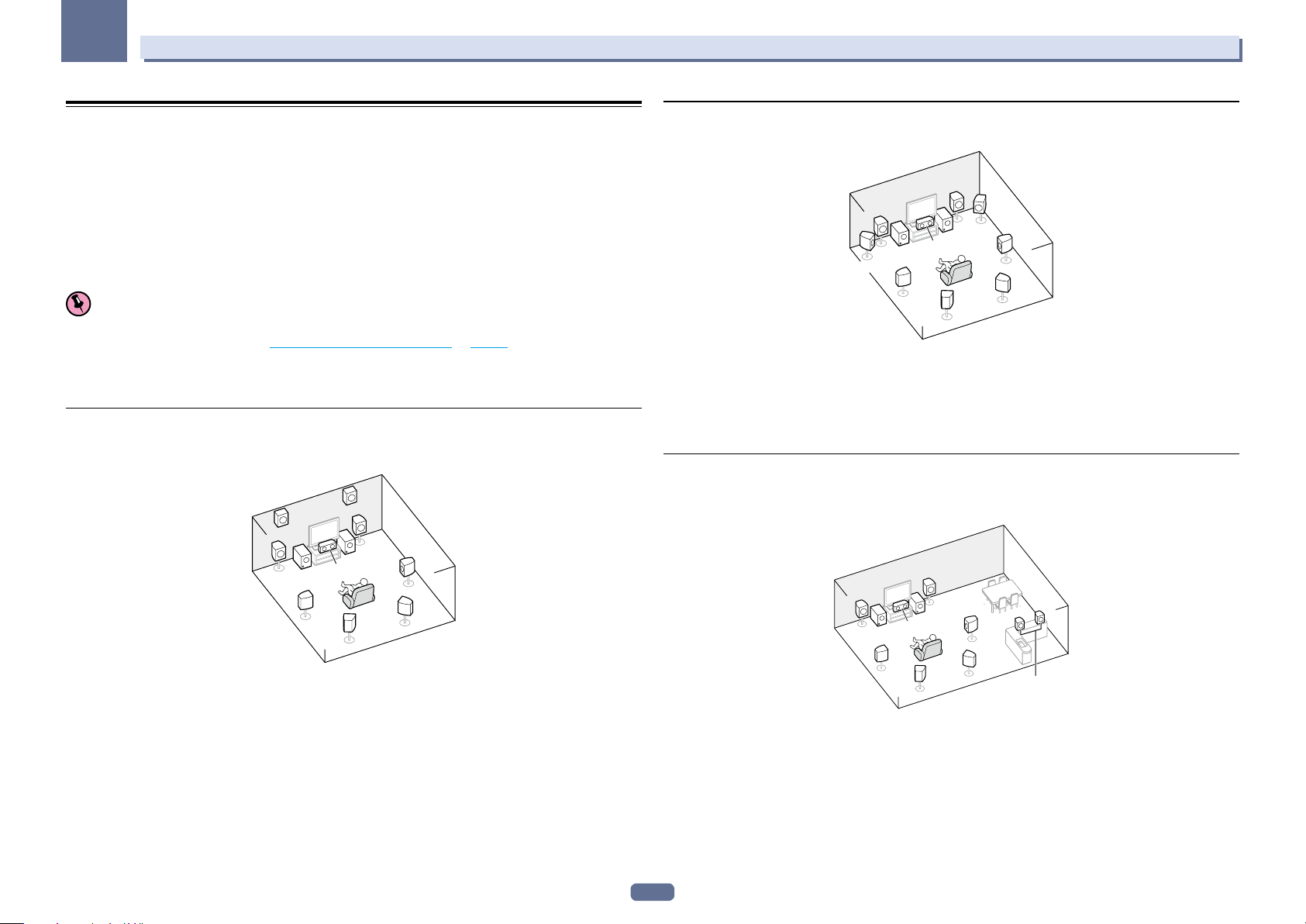
03
Подключение оборудования
Выбор системы громкоговорителей
Данный аппарат позволяет создавать различные системы объемного звучания в соответствии с количеством имеющихся громкоговорителей.
! Обязательно подключите громкоговорители к передним левому и правому каналам (L и R).
! Можно также подключить только один из задних громкоговорителей объемного звучания (SB) или
вообще не подключать их.
! При наличии двух низкочастотных громковорителей, второй низкочастотный громкоговоритель можно
подключить к терминалу SUBWOOFER 2. Подключение двух низкочастотных громкоговорителей усиливает басовое звучание, позволяя добиться более мощного воспроизведения звучания. В таком
случае оба низкочастотных громкоговорителя дают одинаковое звучание.
Выберите одну из схем [A] — [E] ниже.
Важное предупреждение
! Настройка Speaker System должна быть выполнена при использовании любых подключений, показан—
ных ниже, за исключением [А] (см. Настройка акустической системы на стр. 83).
! Звук не выводится одновременно от передних верхних, передних боковых громкоговорителей, гром-
коговорителей В и задних громкоговорителей объемного звучания. Воспроизводящие громкоговорители различаются в зависимости от входного сигнала или режима прослушивания.
[A] 7,2-канальная система объемного звучания (передние верхние)
*Настройка по умолчанию
! Настройка Speaker System: Normal(SB/FH)
FHR
FHL
L
SW 2
SL
R
SW
1
C
SBL
SR
SBR
[B] 7,2-канальная система объемного звучания (передние боковые)
! Настройка Speaker System: Normal(SB/FW)
R
SW
1
SBL
FWR
SR
SBR
FWL
L
C
SW 2
SL
В данной схеме левый и правый передние верхние громкоговорители в [A] заменяются левым и правым
передними боковыми громкоговорителями (FWL/FWR).
Невозможно одновременно выводить звук от передних боковых громкоговорителей и задних громкоговорителей объемного звучания.
Данная система объемного звучания создает звуковое поле с хорошим объединением звуков от различных каналов.
[C] 7,2-канальная система объемного звучания и подключение
Громкоговорителей B
! Настройка Speaker System: Speaker B
R
L
SW
SW 1
C
2
SR
R
L
В 7,2-канальной системе объемного звучания подключаются левый и правый передние громкоговорители (L/R), центральный громкоговоритель (C), левый и правый передние верхние громкоговорители
(FHL/FHR), левый и правый громкоговорители объемного звучания (SL/SR), задние левый и правый гром-
коговорители объемного звучания (SBL/SBR) и низкочастотные громкоговорители (SW 1/SW 2).
Невозможно одновременно выводить звучание от передних верхних громкоговорителей и задних громкоговорителей объемного звучания.
Данная система объемного звучания воспроизводит более реалистичное звучание сверху.
SL
SBL
SBR
Speaker B
Данные подключения позволяют одновременно прослушивать 5,2-канальное объемное звучание в
основной зоне и стереофоническое воспроизведение того же источника от громкоговорителей В. Те-же
самые подключения также позволяют воспроизводить 7,2- канальное объемное звучание в основной
зоне, когда громкоговорители В не используются.
16
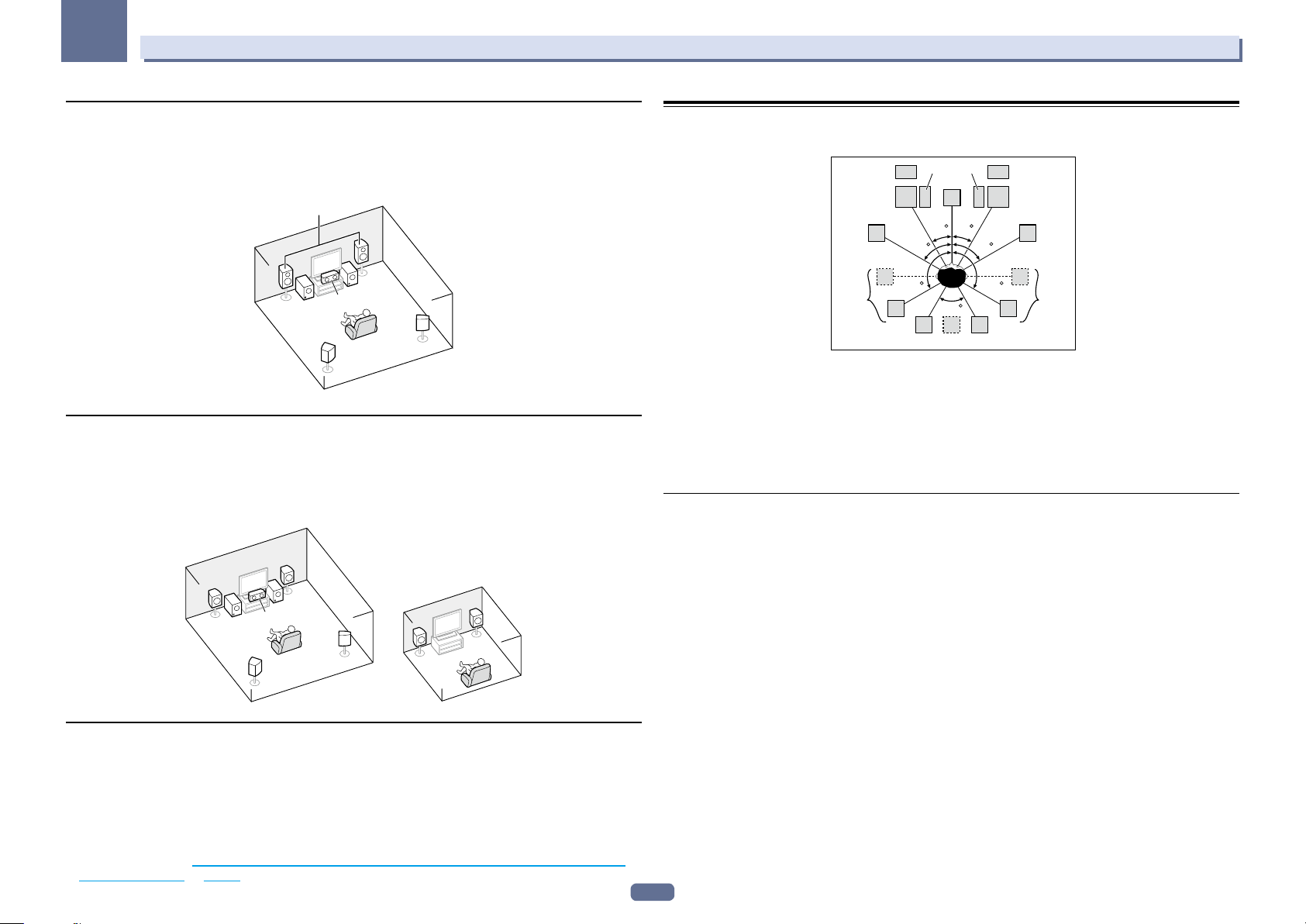
03
Подключение оборудования
[D] 5,2-канальная система объемного звучания и подключение переднего
двухполосного усиления (высококачественное объемное звучание)
! Настройка Speaker System: Front Bi-Amp
Подключение двухполосного усиления передних громкоговорителей для высококачественного звучания
5,2-канального объемного звучания.
Front Bi-Amp
R
L
SW
SW 1
C
2
SR
SL
[E] 5,2-канальная система объемного звучания и подключение ZONE 2
(Multi Zone)
! Настройка Speaker System: ZONE 2
Данные подключения позволяют одновременно прослушивать 5,2-канальное объемное звучание в
основной зоне и стереофоническое воспроизведение на другом компоненте в ZONE 2. (Выбор устройств
приема ограничен.)
Основная зона
R
L
SW 1
C
2
SW
SR
SL
ZONE 2
Под-зона
L
R
Другие подключения громкоговорителей
! Можно выбрать нужную схему подключения громкоговорителей, даже если имеется менее 5.2-каналь-
ной акустической системы (кроме передних левого/правого громкоговорителей).
! Когда низкочастотный громкоговоритель не подключается, подключите громкоговорители с возмож-
ностью воспроизведения низких частот к переднему каналу. (Низкочастотный компонент низкочастотного громкоговорителя воспроизводится от передних громкоговорителей, что может повредить
громкоговорители.)
! После подключения, обязательно выполните процедуру Full Auto MCACC (настройка среды гром—
коговорителей). См. Автоматическая регулировка оптимального звучания (Полная автоматическая
настройка MCACC) на стр. 33.
Расположение громкоговорителей
По расположению подключаемых громкоговорителей смотрите рисунок ниже.
2SW 1
FHL
FWL
SL
! Расположите громкоговорители объемного звучания в 120° от центра. Если (1) используется задний
громкоговоритель объемного звучания, и, (2) не используются передние верхние громкоговорители /
передние боковые громкоговорители, рекомендуется расположить громкоговоритель объмного звучания рядом со слушателем.
! Если подключается только один задний громкоговоритель объемного звучания, расположите его
непосредственно за слушателем.
! Расположите левый и правый передние верхние громкоговорители как минимум на один метр выше
над левым и правым передними громкоговорителями.
Некоторые советы по улучшению качества звучания
На качество звучания очень сильно влияет расположение громкоговорителей в комнате. Следующие
инструкции помогут вам достичь наилучшего результата звучания акустической системы.
! Низкочастотный громкоговоритель можно поставить на пол. Оптимальным вариантом является рас-
положение остальных громкоговорителей приблизительно на уровне уха. Не рекомендуется ставить
громкоговорители (кроме низкочастотного) на пол или монтировать их высоко на стене.
! Для получения наилучшего стереоэффекта поместите передние громкоговорители на расстоянии 2 м
до 3 м друг от друга и на равном расстоянии от телевизора.
! Если хотите расположить громкоговорители возле телевизора с ЭЛТ, используйте экранированные
громкоговорители или разместите громкоговорители на достаточном расстоянии от телевизора с ЭЛТ.
! Если используется центральный громкоговоритель, разместите передние громкоговорители под
большим углом. Если нет — под меньшим углом.
! Расположите центральный громкоговоритель под телевизором или над ним, чтобы звучание централь-
ного канала исходило от экрана телевизора. Убедитесь также в том, что центральный громкоговоритель не пересекает линию, образованную выступающими краями левого и правого громкоговорителей.
! Лучше всего поверните громкоговорители в направлении места слушателя. Угол зависит от размера
комнаты. Для более просторных комнат используйте меньший угол.
! Громкоговорители объемного звучания и задние громкоговорители объемного звучания следует
размещать на высоте от 60 см дo 90 см над уровнем уха слушателя с небольшим наклоном вниз.
Убедитесь в том, что громкоговорители не направлены навстречу друг другу. При воспроизведении
дисков DVD-Audio громкоговорители должны быть расположены по-возможности за слушателем, чем
при воспроизведении в режиме домашнего кинотеатра.
! Старайтесь не размещать громкоговорители объемного звучания от места слушателя дальше,
чем передние и центральный громкоговорители. В противном случае может произойти ослабление
эффекта объемного звучания.
17
SW
C
L
30 30
60
120 120
60
SBL
SB
FHR
R
FWR
60
SR
SBR
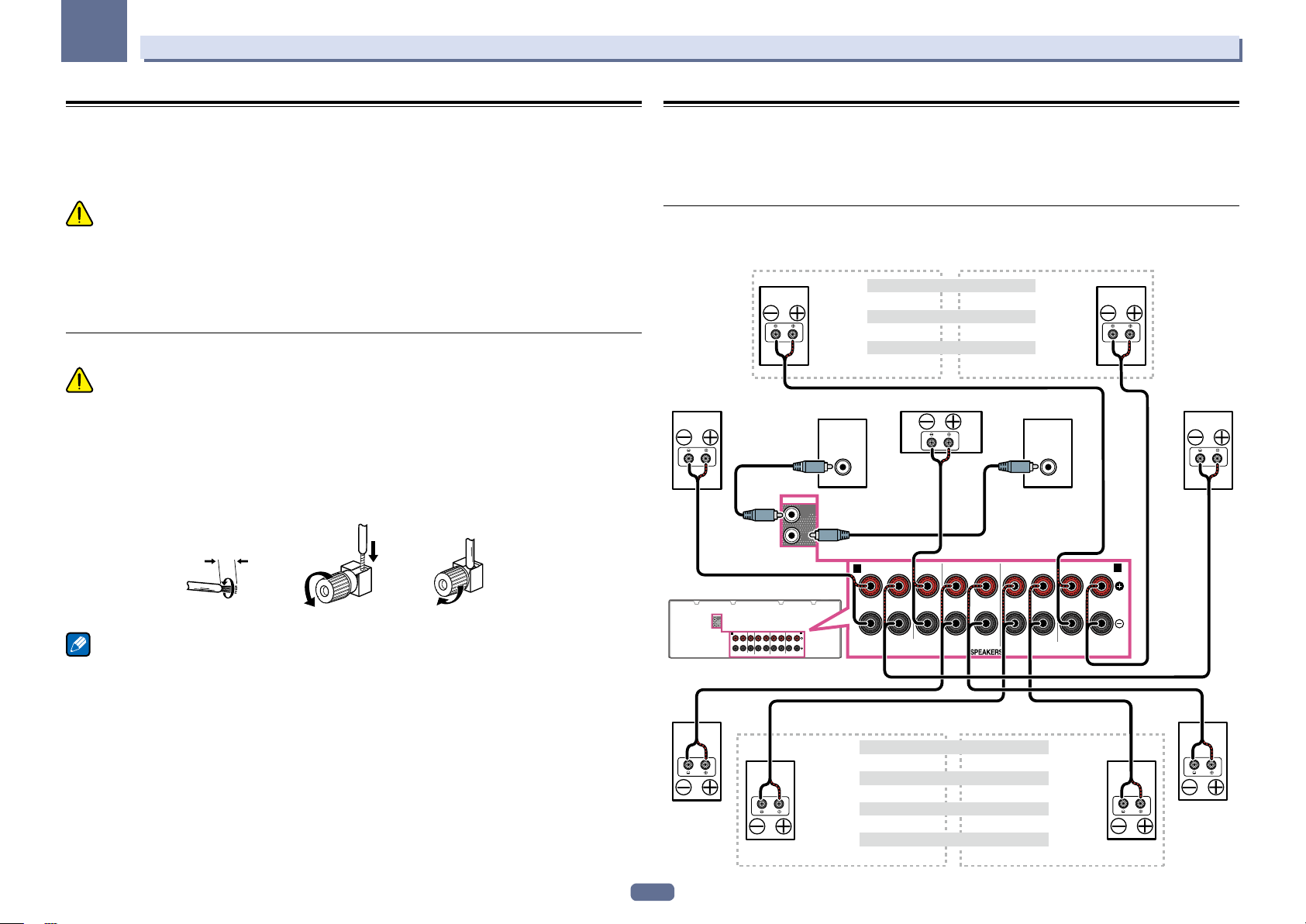
03
Подключение оборудования
Подключение громкоговорителей
Подключение каждого громкоговорителя к ресиверу предусматривает подключение к положительному
(+) и отрицательному (–) терминалам. Убедитесь в том, что они совпадают с терминалами на самих
громкоговорителях.
Данный аппарат поддерживает громкоговорители с номинальным сопротивлением от 6 W до 16 W.
ПРЕДУПРЕЖДЕНИЕ
! Данные терминалы громкоговорителей содержат ОПАСНОЕ ДЛЯ ЖИЗНИ напряжение. Во избежание
риска электрошока при подключении или отсоединении кабелей громкоговорителей, перед прикосновением к любым неизолированным частям, отсоедините кабель питания.
! Оголенные концы провода громкоговорителя должны быть обязательно скручены и вставлены в тер-
минал громкоговорителя до конца. В случае прикосновения оголенного провода громкоговорителя к
задней панели питание в качестве меры предосторожности может отключиться.
Подключение зачищенным проводом
ПРЕДУПРЕЖДЕНИЕ
Убедитесь, что все громкоговорители надежно установлены. При этом не только улучшается качество
звучания, но и уменьшается риск повреждения устройства или получения травмы в результате падения
громкоговорителей, вызванного внешними воздействиями, например землетрясением.
1 Скрутите оголенные жилы провода.
2 Освободите терминал и вставьте оголенный провод.
3 Закрутите терминал.
123
10 mm
Установка акустической системы
Как минимум необходимы только передние громкоговорители (правый и левый). Учтите, что боковые
громкоговорители объемного звучания всегда нужно подключать в паре, однако при желании можно
подключить только один задний громкоговоритель объемного звучания (к терминалу левого заднего
громкоговорителя объемного звучания).
Стандартное подключение объемного звучания
Терминалы передних верхних громкоговорителей также могут использоваться
для передних боковых громкоговорителей и громко говорителей В.
Передние верхние громкоговорители
Передний
правый
Передний верхний правый Передний верхний левый
Передний боковой правыйПередний боковой левый
Громко говоритель B — правый Гр омкоговоритель B — левый
Низкочастотный
громкоговоритель 1
LINE LEVEL
PRE OUT
SUB
WOOFER
1
2
Передние боковые громкоговорители
Громко говорители B
Центральный
INPUT
A
Низкочастотный
громкоговоритель 2
LINE LEVEL
INPUT
(
)
Single
FRONT HEIGHT / WIDE /
RLRLRLRL
B
SURROUND BACK / ZONE 2
SURROUNDCENTERFRONT
Передний
левый
Примечание
! О подключении противоположных концов кабелей громкоговорителей к самим громкоговорителям см.
документацию к ним.
! Для подключения низкочастотного громкоговорителя используйте кабель RCA. Подключение с помо-
щью колоночных кабелей невозможно.
! При наличии двух низкочастотных громковорителей, второй низкочастотный громкоговоритель можно
подключить к терминалу SUBWOOFER 2. Подключение двух низкочастотных громкоговорителей усиливает басовое звучание, позволяя добиться более мощного воспроизведения звучания. В таком
случае оба низкочастотных громкоговорителя дают одинаковое звучание.
18
Правый
объемного
звучания
PRE OUT
SUB
WOOFER
1
2
A
FRONT HEIGHT / WIDE /
SURROUND BACK / ZONE 2
SURROUNDCENTERFRONT
B
(
)
Single
RLRLRLRL
SPEAKERS
Задние терминалы объемного звучания
могут также использоваться для ZONE 2.
5,2-канальная настройка объемного звучания
Не подключены Не подключены
6,2-канальная настройка объемного звучания
Не подключены
7,2-канальная настройка объемного звучания
Правый задний объемного звучанияЛевый задний объемного звучания
Настройка ZONE 2
Задний объемного звучания
Левый
объемного
звучания
ZONE 2 — ПравыйZONE 2 — Левый
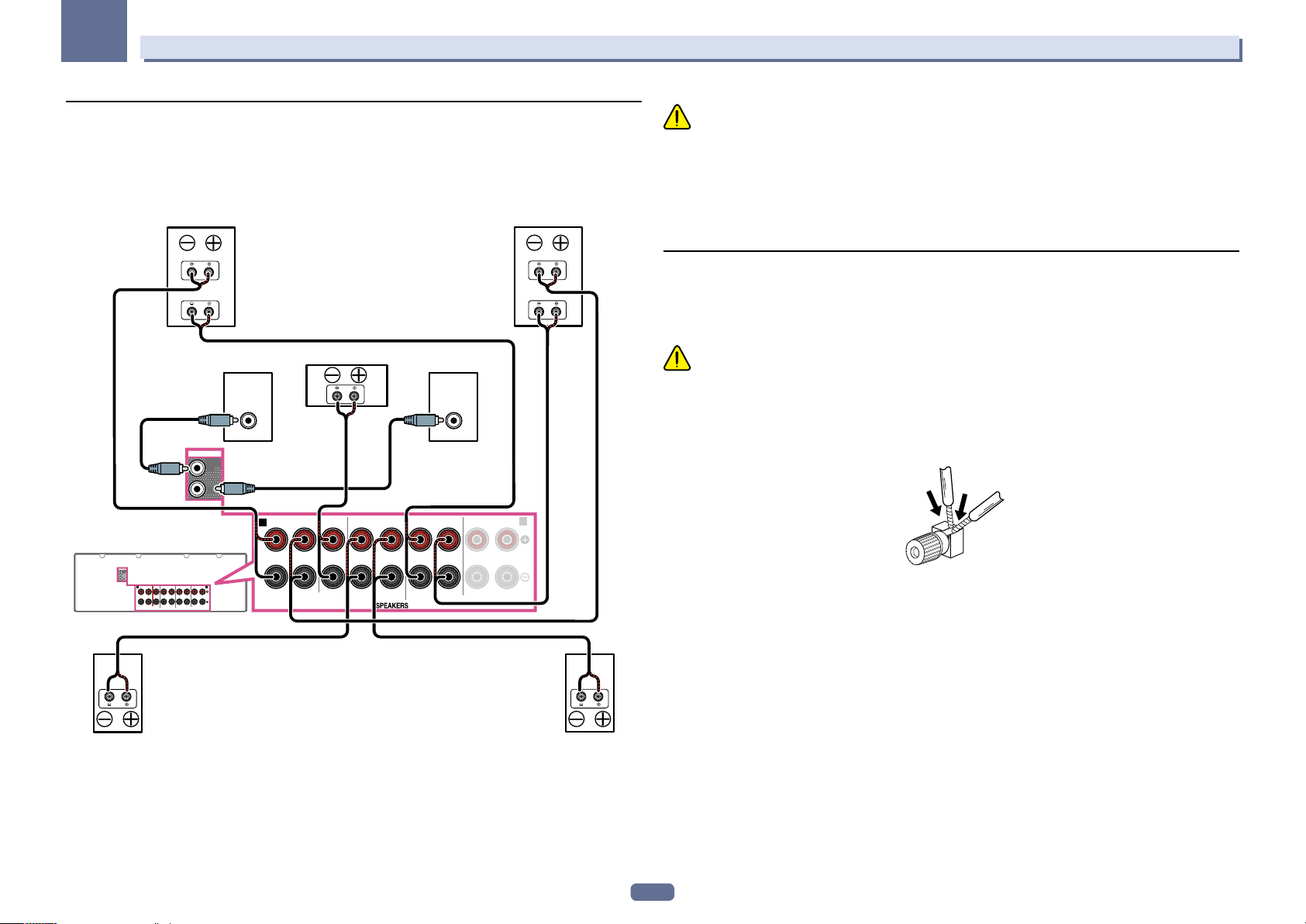
03
Подключение оборудования
Двухполосное усиление громкоговорителей
Двухполосное усиление происходит при подключении высокочастотной головки и низкочастотной
головки громкоговорителей к различным усилителям для лучшего срабатывания кроссовера. Для этого
используемые громкоговорители должны быть совместимы с двухполосным усилением (иметь отдельные терминалы для высоких и низких частот), и повышение качества звучания будет зависеть от типа
используемых громкоговорителей.
Передний правый Передний левый
High
Громко говоритель, совместимый с
двухполосным усилением
Low
Низкочастотный
громкоговоритель 1
LINE LEVEL
INPUT
PRE OUT
SUB
WOOFER
1
2
Громко говоритель, совместимый с
двухполосным усилением
Центральный
A
SURROUNDCENTERFRONT
Низкочастотный
громкоговоритель 2
LINE LEVEL
INPUT
(
)
Single
FRONT HEIGHT / WIDE /
SURROUND BACK / ZONE 2
RLRLRLRL
High
Low
B
ПРЕДУПРЕЖДЕНИЕ
! Большинство громкоговорителей с терминалами High и Low имеют две металлические пластины,
соединяющие терминалы High и Low. При двухполосном усилении громкоговорителей данные пластины необходимо удалить во избежание серьезных повреждений усилителя. Для получения дополнительной информации см. руководство для громкоговорителя.
! Если используемые громкоговорители имеют съемный разделительный фильтр, убедитесь в том,
что при подключении двухполосного усиления он не снят. Это может привести к повреждению
громкоговорителей.
Двухпроводное подключение громкоговорителей
Громкоговорители также могут подключаться с помощью двухпроводного подключения, если они поддерживают двухполосное усиление.
! При использовании данных подключений, настройка Speaker System не производит никакого
эффекта.
ПРЕДУПРЕЖДЕНИЕ
! Не подключайте различные громкоговорители к одному и тому же терминалу таким образом.
! Также, при выполнении двухпроводного подключения, учитывайте меры предосторожности для двух-
полосного усиления, показанные выше.
% Для двухпроводного подключения громкоговорителя подключите два кабеля
громкоговорителя к разъему громкоговорителя на ресивере.
PRE OUT
SUB
WOOFER
1
2
A
FRONT HEIGHT / WIDE /
SURROUND BACK / ZONE 2
SURROUNDCENTERFRONT
B
(
)
Single
RLRLRLRL
SPEAKERS
Правый объемного звучания Левый объемного звучания
19
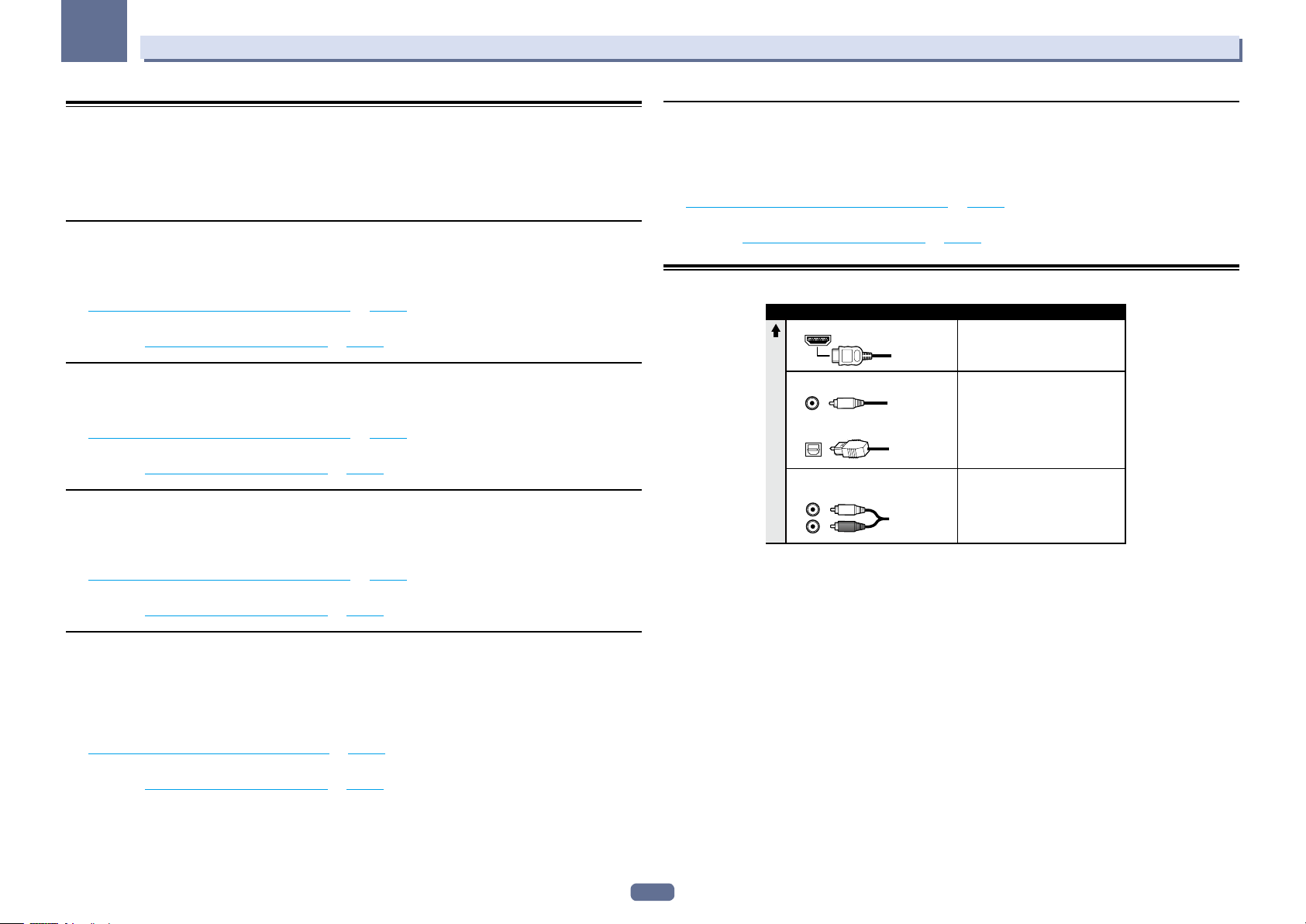
03
Подключение оборудования
Выбор акустической системы
Терминалы передних верхних громкоговорителей могут также использоваться для подключений передних боковых громкоговорителей и громкоговорителей В, в дополнение к передним верхним громкоговорителям. Также, терминалы заднего объемного звучания могут использоваться для подключений
двухполосного усиления и ZONE 2, в дополнение к задним громкоговорителям объемного звучания.
Выполните данную настройку в соответствии с подключением.
Передние верхние громкоговорители
*Настройка по умолчанию
1 Подключите два громкоговорителя к терминалам передних верхних
громкоговорителей.
См. Стандартное подключение объемного звучания на стр. 18.
2 При необходимости, выберите ‹Normal(SB/FH)› в меню Speaker System.
Для этого, см. Настройка акустической системы на стр. 83.
Передние боковые громкоговорители
1 Подключите два громкоговорителя к терминалам передних верхних
громкоговорителей.
См. Стандартное подключение объемного звучания на стр. 18.
2 Выберите ‹Normal(SB/FW)› в меню Speaker System.
Для этого, см. Настройка акустической системы на стр. 83.
Громкоговорители В
Можно прослушивать стереофоническое воспроизведение в другой комнате.
1 Подключите два громкоговорителя к терминалам передних верхних
громкоговорителей.
См. Стандартное подключение объемного звучания на стр. 18.
2 Выберите ‹Speaker B› в меню Speaker System.
Для этого, см. Настройка акустической системы на стр. 83.
ZONE 2
Данные подключения позволяют одновременно прослушивать 5.1-канальное объемное звучание в
основной зоне и стереофоническое воспроизведение на другом компоненте в ZONE 2.
1 Подключите два громкоговорителя к терминалам задних громкоговорителей
объемного звучания.
См. Стандартное подключение объемного звучания на стр. 18.
2 Выберите ‹ZONE 2› в меню Speaker System.
Для этого, см. Настройка акустической системы на стр. 83.
Об аудиоподключении
Типы кабелей и терминалы
HDMI
Цифровой (Коаксиальный)
Цифровой (Оптический)
RCA (Аналоговый)
Приоритет звукового сигнала
(Белый/Красный)
! С помощью кабеля HDMI можно передавать видео и аудиосигналы с высоким качеством через еди-
ный кабель.
Передаваемые аудиосигналы
Аудиосигнал высокой
четкости
Обычный цифровой
аудиосигнал
Обычный аналоговый
аудиосигнал
Двухполосное усиление
Подключение двухполосного усиления передних громкоговорителей для высококачественного звучания
5.1-канального объемного звучания.
1 Подключите громкоговорители, совместимые с двухполосным усилением, к
терминалам передних громкоговорителей и задних громкоговорителей объемного
звучания.
См. Двухполосное усиление громкоговорителей на стр. 19.
2 Выберите ‹Front Bi-Amp› в меню Speaker System.
Для этого, см. Настройка акустической системы на стр. 83.
20
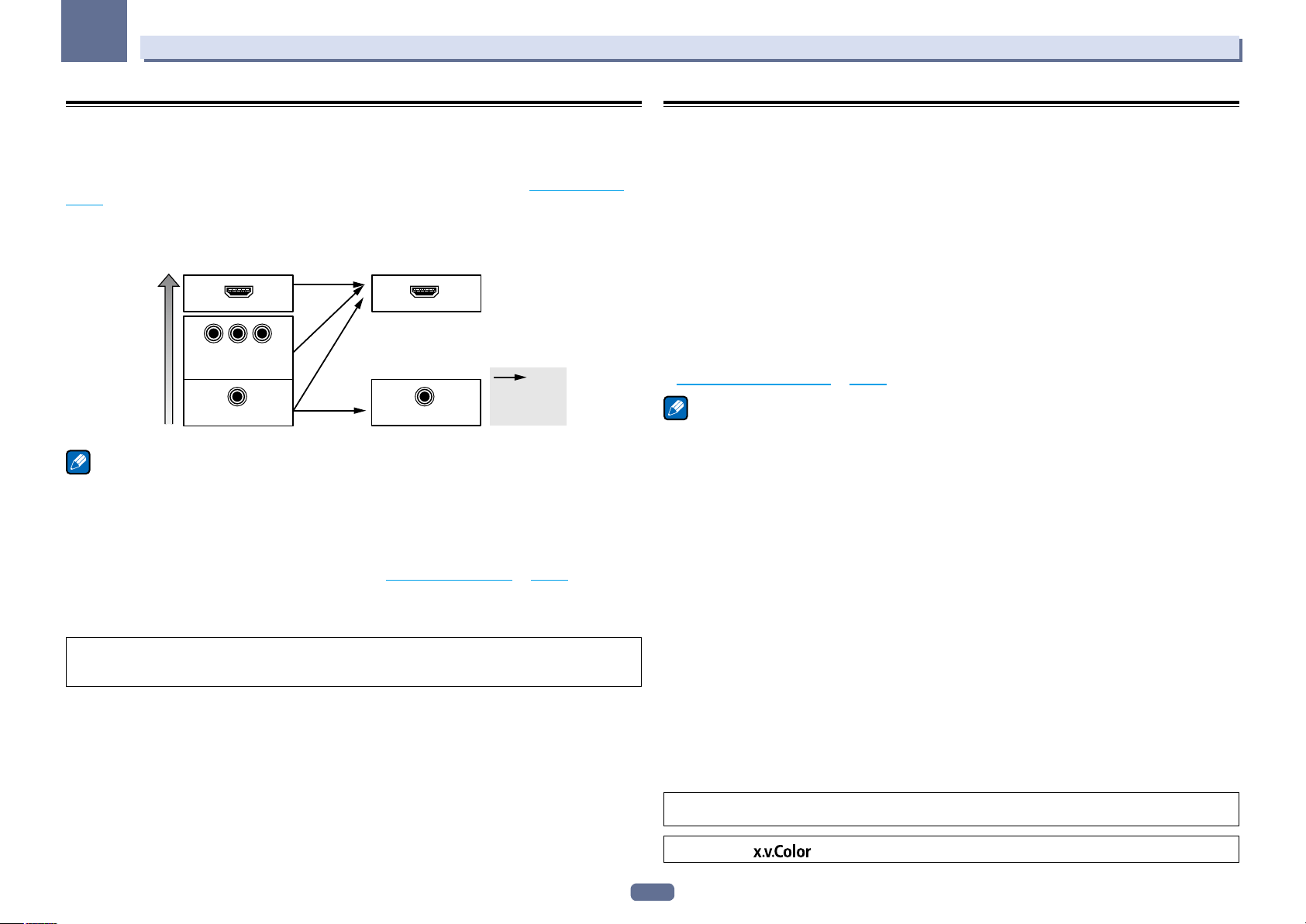
03
Подключение оборудования
О преобразователе видеосигнала
Преобразователь видеосигнала обеспечивает вывод всех видеоисточников через терминал HDMI OUT.
Если телевизор подключен только к композитным гнездам VIDEO MONITOR OUT ресивера, тогда все
другие видеоустройства следует подключать через композитные подключения.
Если для нескольких видеокомпонентов назначена одна и та же функция входа (см. Меню Input Setup на
стр. 35), преобразователь устанавливает приоритет в следующем порядке: HDMI, компонентное видео,
затем композитное видео (в таком порядке).
Терминал для
подключения с исходным
устройством
HDMI IN HDMI OUT
YPBP
COMPONENT
Улучшение качества
R
VIDEO IN
VIDEO IN
Примечание
! HDMI — единственное исключение: поскольку понижение данного разрешения невозможно, при
подключении данного видеоисточника необходимо подключить монитор/телевизор к выходу HDMI
ресивера.
! Если видеосигнал не отображается на телевизоре, попробуйте отрегулировать настройки разреше-
ния используемого компонента или дисплея. Учтите, что некоторые компоненты (например, игровые
видеоприставки) имеют разрешение, преобразование которого невозможно. В таком случае, попытайтесь переключить Преобразование цифрового видео (в Настройка видеоопций на стр. 63) на OFF.
! Разрешения входного сигнала, которые можно преобразовывать от компонентного видеовхода
для выхода через HDMI, составляют 480i/576i, 480p/576p, 720p и 1080i. Сигналы 1080р не могут
преобразовываться.
Данное изделие содержит технологию защиты авторских прав, защищенную патентами США и другими правами на интеллектуальную собственность, принадлежащую Rovi Corporation. Инженерный
анализ и разборка запрещены.
Терминал для
подключения с
телевизионным монитором
Возможность
VIDEO
MONITOR OUT
вывода
видеосигналов
О HDMI
Подключение HDMI передает несжатые цифровые видеосигналы, а также почти все виды цифровых
аудиосигналов.
Данный ресивер поддерживает технологию High- Definition Multimedia Interface (HDMI®).
С помощью подключений HDMI данный ресивер поддерживает описанные ниже функции.
! Цифровая передача несжатого видео (материала, защищенного по системе HDCP (1080p/24,
1080p/60, др.))
! Передача сигнала 3D
! Передача сигнала Deep Color
! Передача сигнала x.v.Color
! ARC (Реверсивный аудиосигнал)
! Прием многоканальных линейных цифровых аудиосигналов PCM (192 кГц или менее) до макс. 8
каналов
! Прием следующих цифровых аудиоформатов:
— Dolby Digital, Dolby Digital Plus, DTS, аудиосигналы с высоким битрейтом (Dolby TrueHD, DTS-HD Master
Audio, DTS-HD High Resolution Audio), DVD-Audio, CD, SACD (сигнал DSD), Video CD, Super VCD
! Синхронизированное управление компонентами с помощью функции Control через HDMI (см.
Функция Control через HDMI на стр. 56)
Примечание
! Подключение HDMI допускается только для компонентов, оборудованных интерфейсом DVI и совмести-
мых как с DVI, так и с защитой High Bandwidth Digital Content Protection (HDCP). Для подключения к разъему DVI понадобится отдельный переходник (DVIdHDMI). Однако, подключение DVI не поддерживает
передачу аудиосигналов. Дополнительные сведения можно получить у продавца оборудования.
! При подключении компонента, несовместимого с HDCP, на дисплее передней панели отобража-
ется сообщение HDCP ERROR. Данное сообщение отображается даже для некоторых компонентов,
совместимых с HDCP, но когда нет проблем в отображении видеоизображения, это не является
неисправностью.
! В зависимости от подключенного компонента, использование подключения DVI может привести к
ненадежной передаче сигнала.
! Данный ресивер поддерживает SACD, Dolby Digital Plus, Dolby TrueHD и DTS-HD Master Audio. Для
использования преимуществ данных форматов, однако, убедитесь, что компонент, подключенный к
данному ресиверу, также поддерживает соответствующий формат.
! Используйте Высокоскоростной кабель HDMI. При использовании кабеля HDMI, кроме
Высокоскоростной кабель HDMI, ресивер может не срабатывать соответствующим образом.
! При подключении кабеля HDMI со встроенным уравнивающим фильтром, он может не срабатывать
соответствующим образом.
! Передача сигнала возможна только при подключении к совместимому компоненту.
! Передача цифрового аудиосигнала формата HDMI требует больше времени на распознавание. По
этой причине может происходить прерывание звучания во время переключения аудиоформатов или
при запуске воспроизведения.
! Включение/отключение устройства, подключенного к терминалу HDMI OUT данного аппарата, во
время воспроизведения, или отсоединение/подключение кабеля HDMI во время воспроизведения
может вызывать шум или прерывание звучания.
HDMI, логотип HDMI, и High-Definition Multimedia Interface являются торговыми марками или зарегистрированными торговыми марками HDMI Licensing LLC в США и других странах.
«x.v.Color» и являются торговыми марками Sony Corporation.
21
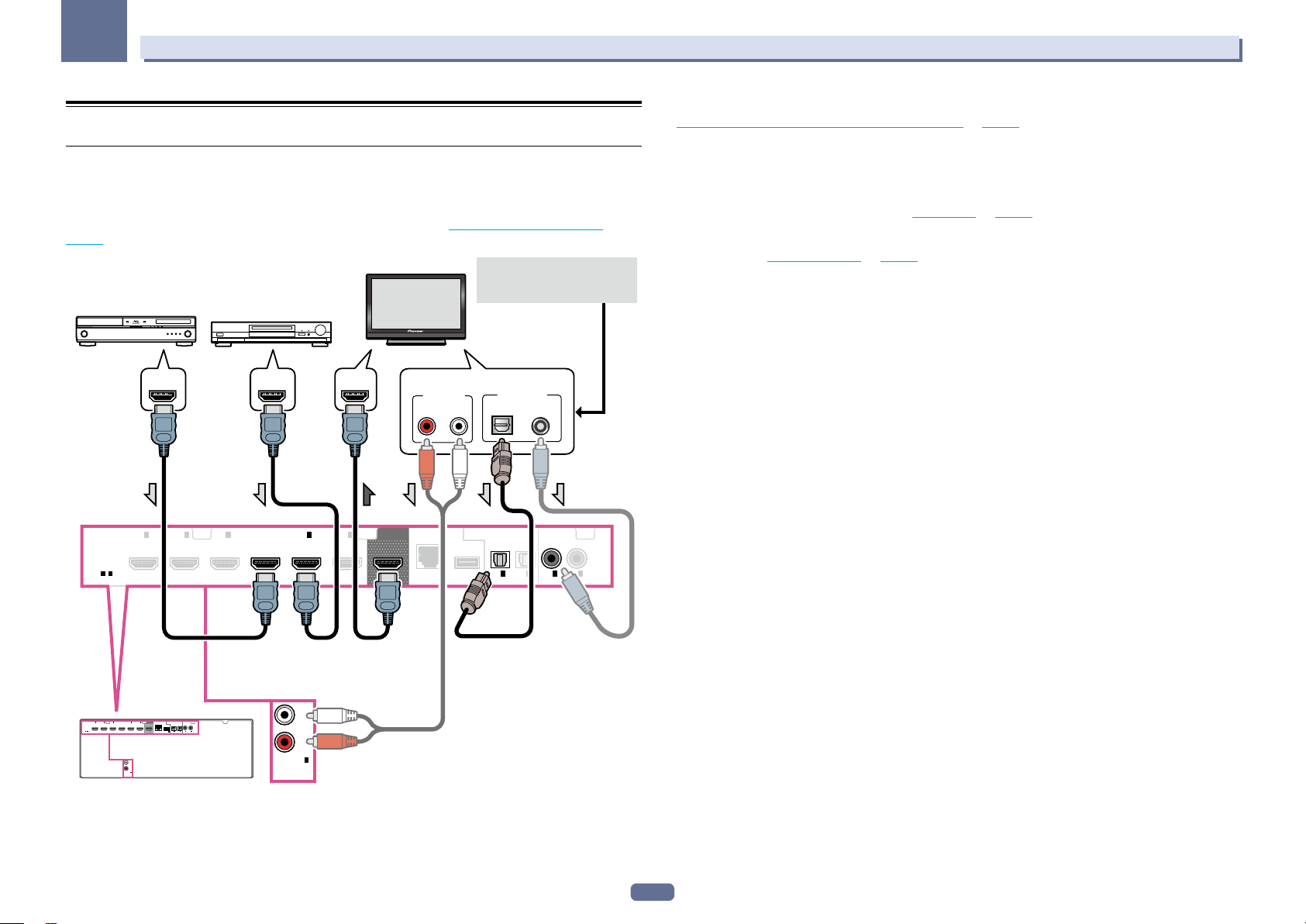
03
Подключение оборудования
Подключение телевизора и компонентов воспроизведения
Подключение с помощью HDMI
При наличии компонента с интерфейсом HDMI или DVI (с HDCP) (проигрыватель Blu-ray Disc дисков
(BD), др.), его можно подключить к данному ресиверу с помощью отдельно продающегося кабеля HDMI.
Если телевизор и компоненты воспроизведения поддерживают функцию Control через HDMI, можно
будет воспользоваться удобствами функции Control через HDMI (см. Функция Control через HDMI на
стр. 56).
Данное подключение требуется
Совместимый с HDMI/DVI
проигрыватель Blu-ray
1
IN
(
DVD
)
IN
(
SAT/CBL)(DVR/BDR
HDMI
ASSIGNABLE
—
1 6
Другие компоненты,
оборудованные интерфейсом
HDMI/DVI
2
3
IN
BD IN
)
IN
4
HDMI INHDMI OUT HDMI OUT
6
IN OUT
AUDIO OUT
RL
ANALOG
для прослушивания звучания
телевизора через ресивер.
Монитор, совместимый с
HDMI/DVI
Выберите один
DIGITAL OUT
ASSIGN-
OPTICAL COAXIAL
ABLE
IN1IN
(TV)
(
DVR/BDR
COAXIALOPTICAL
2
)
(
IN1IN
)
DVD
ASSIGNABLE
2
(
SAT/CBL
)
! Для компонентов приема также доступны подключения, в дополнение к подключениям HDMI (см.
Подключение проигрывателя DVD без выхода HDMI на стр. 23).
! Для прослушивания звучания телевизора через ресивер, подключите ресивер и телевизор через
аудиокабели.
— Когда телевизор и ресивер подключены через подключения HDMI, если телевизор поддерживает
функцию ARC (Реверсивный аудиосигнал) на HDMI, звучание телевизора поступает на ресивер
через терминал HDMI OUT, поэтому нет необходимости подключать аудиокабель. В таком случае,
установите ARC в HDMI Setup на ON (см. HDMI Setup на стр. 57).
— При использовании коаксиального цифрового аудиокабеля или (аналогового) аудиокабеля RCA
потребуется указать ресиверу, к какому его цифровому или аналоговому аудиовходу подключен
телевизор (см. Меню Input Setup на стр. 35).
ASSIGN-
)
LAN
(10/100
1IN2
IN
IN BD IN3IN4IN OUT
HDMI
ASSIGNABLE
—
1 6
(
)
(
)
DVD
SAT/CBL)(DVR/BDR
OPTICALCOAXIAL
6
ABLE
ASSIGNABLE
DC OUTPUT
for WIRELESS LAN
2
2
IN1IN
IN1IN
(
OUTPUT 5 V
(TV)
(
)
(
)
(
)
)
DVR/BDR
DVD
SAT/CBL
0.6 A MAX
L
IN
R
1
ANALOG IN
(CD)
ASSIGNABLE
IN
ANALOG IN
(CD)
ASSIGNABLE
L
R
1
22
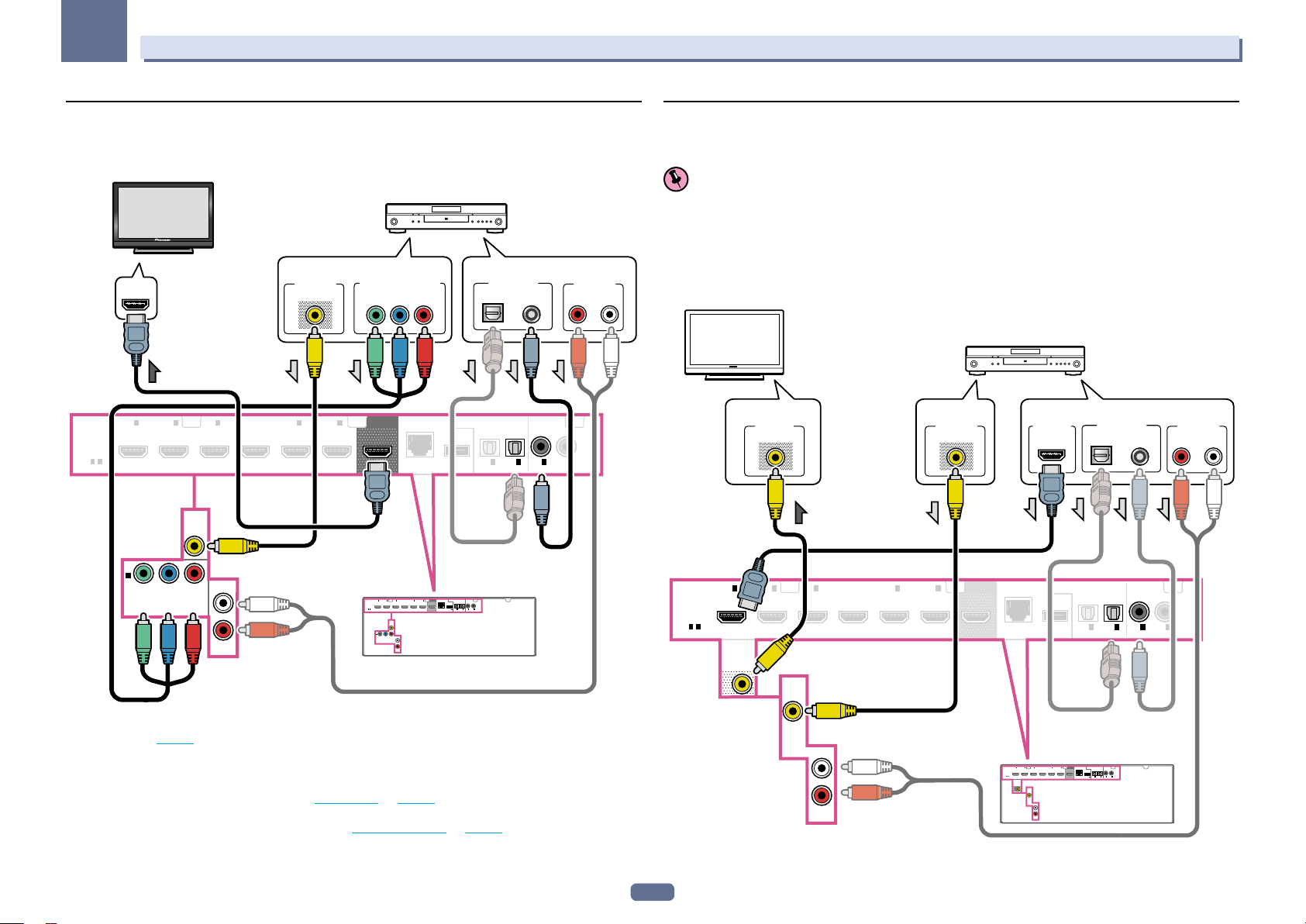
03
Подключение оборудования
Подключение проигрывателя DVD без выхода HDMI
На данном рисунке показаны подключения телевизора (с входом HDMI) и проигрывателя DVD (или другого компонента воспроизведения без выхода HDMI) к ресиверу.
Монитор, совместимый с HDMI/DVI
Проигрыватель DVD, др.
Выберите одинВыберите один
DIGITAL OUT
COAXIALOPTICAL
ASSIGN-
OPTICALCOA XIAL
ABLE
2
IN1IN
(TV)
IN1IN
(
)
(
)
DVR/BDR
DVD
ASSIGNABLE
2
(
SAT/CBL
AUDIO OUT
ANALOG
)
HDMI
ASSIGNABLE
—
1 6
HDMI IN
1
IN
(
DVD
2
IN
)
(
SAT/CBL)(DVR/BDR
DVD IN
VIDEO OUT
VIDEO
3
IN
BD IN
4
IN
COMPONENT VIDEO OUT
6
IN OUT
PR
PB
Y
)
Подключение телевизора без входа HDMI
На данном рисунке показаны подключения телевизора (без входа HDMI) и проигрывателя DVD (или
другого компонента воспроизведения) к ресиверу.
Важное предупреждение
! При использовании данных подключений, картинка не выводится на телевизор даже при подключе-
нии проигрывателя DVD через кабель HDMI. Подключите ресивер и телевизор через видеокабель
того-же типа, который используется для подключения ресивера и проигрывателя.
! Также, когда ресивер и телевизор подключены через другие подключения, кроме кабеля HDMI, то
невозможно будет использовать функцию экранного меню, позволяющую отображать настройки, операции, др. ресивера на экране телевизора. В таком случае во время выполнения различных операций
или настроек требуется смотреть на дисплей передней панели ресивера.
Проигрыватель DVD, др.
Телевизор
Выберите один
VIDEO IN
VIDEO
VIDEO OUT
VIDEO
HDMI OUT
DIGITAL OUT
COAXIALOPTICAL
AUDIO OUT
ANALOG
IN
1
(
)
DVD
ASSIGNABLE
YPBP
COMPONENT VIDEO
R
DVD
1
2
IN
IN
IN BD IN3IN4IN OUT
HDMI
ASSIGNABLE
—
1 6
(
)
(
)
DVD
SAT/CBL)(DVR/BDR
DVD IN
IN
1
(
)
DVD
ASSIGNABLE
YPBP
R
COMPONENT VIDEO
DVD
ASSIGN-
)
LAN
(10/100
OPTICAL COAXIAL
6
ABLE
ASSIGNABLE
DC OUTPUT
for WIRELESS LAN
2
2
IN1IN
IN1IN
(
OUTPUT 5 V
(TV)
(
)
(
)
(
)
)
DVR/BDR
DVD
SAT/CBL
0.6 A MAX
! Для прослушивания звучания телевизора через ресивер, подключите ресивер и телевизор через
аудиокабели (стр. 22).
— Когда телевизор и ресивер подключены через подключения HDMI, если телевизор поддерживает
функцию ARC (Реверсивный аудиосигнал) на HDMI, звучание телевизора поступает на ресивер
через терминал HDMI OUT, поэтому нет необходимости подключать аудиокабель. В таком случае,
установите ARC в HDMI Setup на ON (см. HDMI Setup на стр. 57).
! При использовании оптического цифрового аудиокабеля потребуется указать ресиверу, к какому его
цифровому входу подключен проигрыватель (см. Меню Input Setup на стр. 35).
23
HDMI
ASSIGNABLE
—
1 6
1
IN
(
DVD
VIDEO
MONITOR
OUT
)
2
IN
IN
(
SAT/CBL)(DVR/BDR
DVD IN
ASSIGN-
3
BD IN
IN
4
6
IN OUT
)
HDMI
ASSIGNABLE
—
1 6
DVD
OPTICALCOA XIAL
1IN2
)
(
SAT/CBL)(DVR/BDR
OUT
IN BD IN3IN4IN OUT
)
DVD IN
DVD
6
IN
(
DVD
VIDEO
MONITOR
IN1IN
(TV)
)
LAN
(10/100
OPTICAL COAXIAL
DC OUTPUT
for WIRELESS LAN
(
OUTPUT 5 V
)
0.6 A MAX
ABLE
(
DVR/BDR
ASSIGNABLE
2
IN1IN
(TV)
(
DVR/BDR
ASSIGNABLE
2
ASSIGNABLE
2
IN1IN
)
(
)
(
)
DVD
SAT/CBL
)
(
IN1IN
)
DVD
(
SAT/CBL
2
)
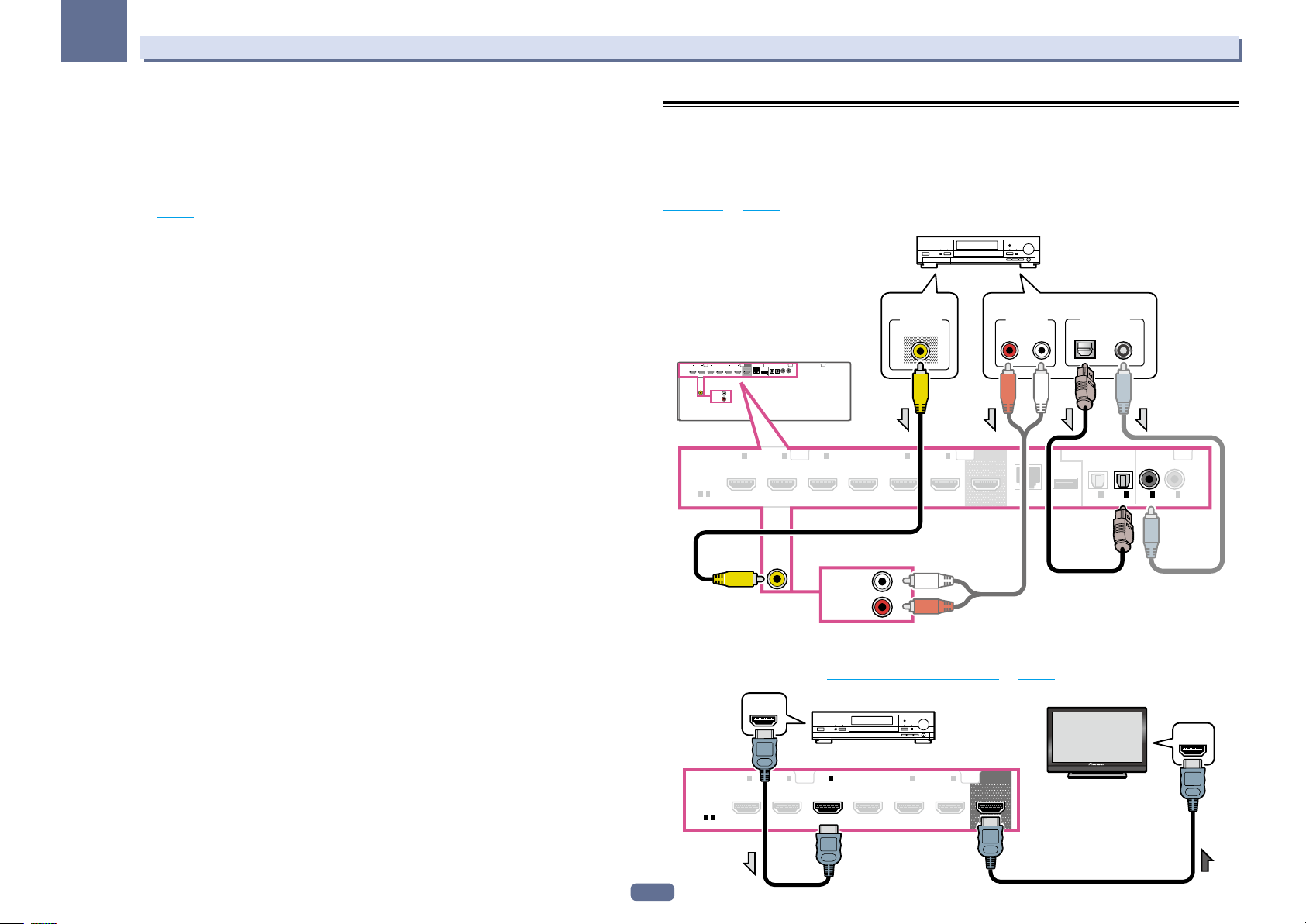
03
Подключение оборудования
! Для прослушивания аудиосигналов высокой четкости через данный ресивер подключите кабель
HDMI, а для приема видеосигналов используйте аналоговый видеокабель.
В зависимости от проигрывателя может быть невозможно одновременно выводить видеосигналы
на оба терминала HDMI и другой видеовыход (композитный, др.), и может потребоваться выполнить
настройки видеовыхода. Для более подробной информации, пожалуйста, изучите инструкции по эксплуатации, поставляемые с проигрывателем.
! Для прослушивания звучания телевизора через ресивер, подключите ресивер и телевизор через
аудиокабели (стр. 22).
! При использовании оптического цифрового аудиокабеля потребуется указать ресиверу, к какому его
цифровому входу подключен проигрыватель (см. Меню Input Setup на стр. 35).
Подключение HDD/DVD-рекордера, BD-рекордера и других
видеоисточников
Данный ресивер оборудован аудио/видеовходами, пригодными для подключения аналоговых или цифровых видеоустройств, включая HDD/DVD-рекордеры и BD-рекордеры.
При настройке ресивера потребуется указать, к какому его входу подключен рекордер (см. также Меню
Input Setup на стр. 35).
HDD/DVD-рекордер, BD-рекордер, др.
Выберите один
1IN2
IN
HDMI
ASSIGNABLE
—
1 6
(
)
DVD
DVR/BDR
HDMI
ASSIGNABLE
IN BD IN3IN4IN OUT
(
)
SAT/CBL)(DVR/BDR
IN
DVR/BDR
—
1 6
6
L
IN
R
IN
(
DVD
ASSIGN-
)
LAN
(10/100
OPTICAL COAXIAL
ABLE
DC OUTPUT
for WIRELESS LAN
IN1IN
(
OUTPUT 5 V
(TV)
)
0.6 A MAX
1
)
(
SAT/CBL)(DVR/BDR
DVR/BDR
VIDEO OUT
VIDEO
ASSIGNABLE
2
2
IN1IN
(
)
(
)
(
)
DVR/BDR
DVD
SAT/CBL
2
IN
3
IN
BD IN
IN
4
6
IN OUT
AUDIO OUT
RL
ANALOG
)
IN
DVR/BDR
L
IN
R
DIGITAL OUT
COAXIALOPTICAL
ASSIGN-
OPTICALCOA XIAL
ABLE
2
IN1IN
(TV)
(
DVR/BDR
)
(
IN1IN
)
DVD
ASSIGNABLE
2
(
SAT/CBL
)
! Если HDD/DVD-рекордер, BD-рекордер, др., оборудован выходным терминалом HDMI, рекомендуется
подключить его к терминалу HDMI DVR/BDR IN ресивера. При этом, также подключите ресивер и и
телевизор через HDMI (см. Подключение с помощью HDMI на стр. 22).
Монитор, совместимый с HDMI/DVI
HDMI IN
HDMI
ASSIGNABLE
—
1 6
IN
(
DVD
HDMI OUT
1
)
HDD/DVD-рекордер, BD-рекордер, др.
2
) (
3
IN
DVR/BDR
BD IN
)
IN
(
SAT/CBL
IN
4
6
IN OUT
24
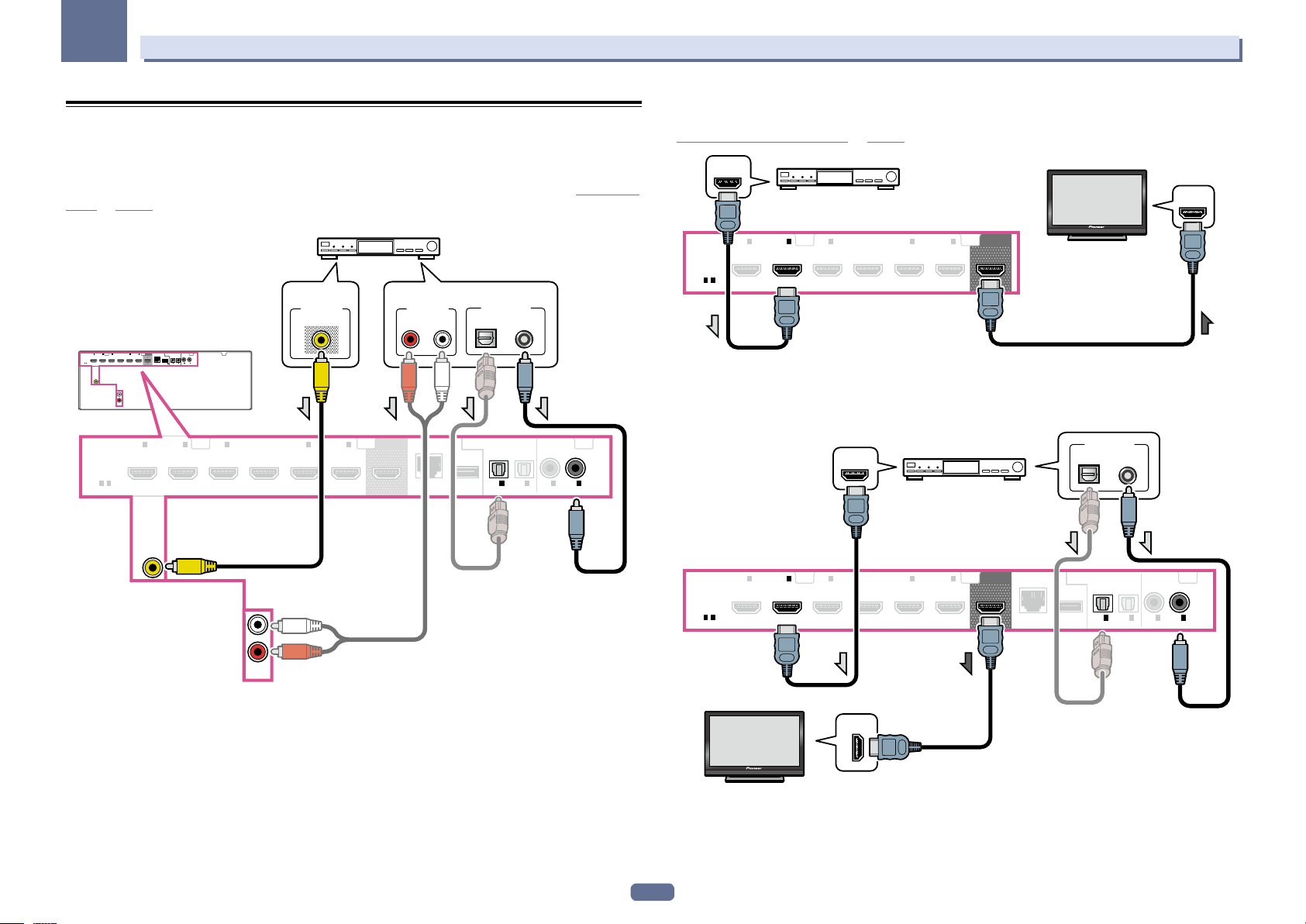
03
Подключение оборудования
Подключение спутникового/кабельного ресивера или другой
приставки
Спутниковые и кабельные ресиверы, а также наземные цифровые телевизионные тюнеры относятся к
так называемым ‹приставкам›.
При настройке ресивера потребуется указать, к какому его входу подключена приставка (см. Меню Input
Setup на стр. 35).
Приставка
Выберите один
AUDIO OUT
RL
ANALOG
OPTICAL COAXIAL
DIGITAL OUT
COAXIALOPTICAL
ASSIGNABLE
IN1IN
(TV)
(
DVR/BDR
2
IN1IN
)
(
DVD
)
(
ASSIGNABLE
2
SAT/CBL
)
1IN2
IN
HDMI
ASSIGNABLE
—
1 6
(
)
DVD
VIDEO
SAT/
CBL
IN
HDMI
ASSIGNABLE
IN BD IN3IN4IN OUT
(
)
SAT/CBL)(DVR/BDR
—
1 6
VIDEO OUT
VIDEO
ASSIGN-
)
(10/100
LAN
OPTICALCOAXIAL
6
ABLE
ASSIGNABLE
DC OUTPUT
for WIRELESS LAN
2
2
IN1IN
IN1IN
(
OUTPUT 5 V
(TV)
(
)
(
)
(
)
)
DVD
SAT/CBL
DVR/BDR
0.6 A MAX
SAT/CBL
1
2
IN
(
)
DVD
IN
IN
(
SAT/CBL)(DVR/BDR
3
BD IN
)
IN
4
6
IN OUT
VIDEO
SAT/
CBL
IN
! Если приставка оборудована выходным терминалом HDMI, рекомендуется подключить его к терми-
налу HDMI SAT/CBL IN ресивера. При этом, также подключите ресивер и и телевизор через HDMI (см.
Подключение с помощью HDMI на стр. 22).
HDMI OUT
HDMI
ASSIGNABLE
—
1 6
Приставка
1
2
) (
3
IN
DVR/BDR
BD IN
)
IN
IN
(
)
(
DVD
SAT/CBL
IN
4
6
IN OUT
Монитор, совместимый с HDMI/DVI
HDMI IN
! Даже если приставка оборудована выходным терминалом HDMI, в некоторых случаях звучание выво-
дится от цифрового аудиовыхода (оптического или коаксиального), и только видеосигнал выводится
от выходного терминала HDMI. В таком случае выполните подключения для HDMI и цифрового аудиосигнала как показано ниже.
DIGITAL OUT
COAXIALOPTICAL
ASSIGN-
OPTICAL COAXIAL
ABLE
2
IN1IN
(TV)
(
DVR/BDR
)
(
IN1IN
)
DVD
ASSIGNABLE
2
(
SAT/CBL
)
HDMI
ASSIGNABLE
—
1 6
IN
4
Приставка
6
IN OUT
HDMI OUT
1
2
) (
3
IN
DVR/BDR
BD IN
)
IN
IN
(
)
(
DVD
SAT/CBL
SAT/CBL
Монитор, совместимый с HDMI/DVI
HDMI IN
25
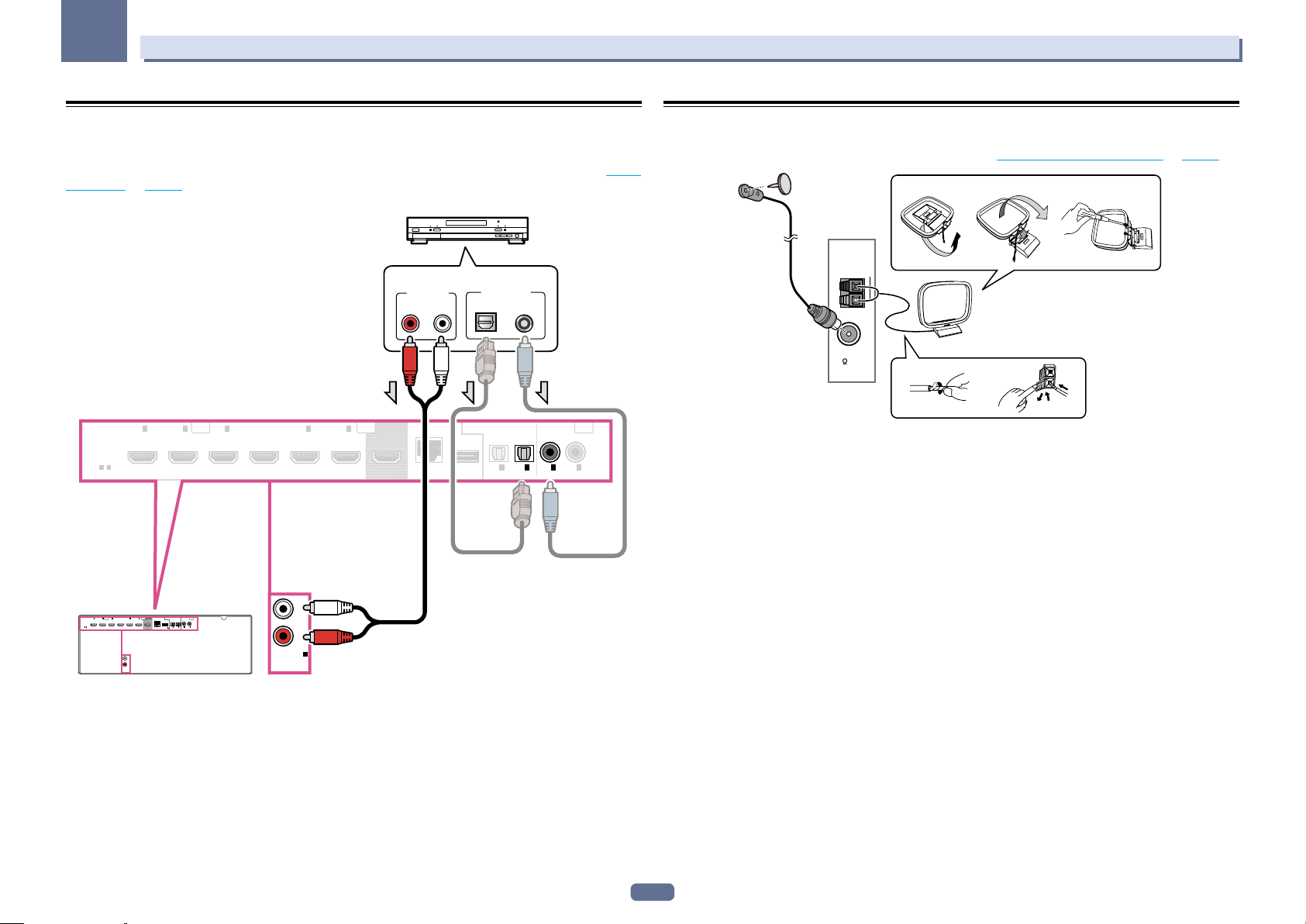
03
Подключение оборудования
Подключение других аудиокомпонентов
Данный ресивер оборудован цифровыми и аналоговыми входами, позволяющими подключить аудиокомпоненты для воспроизведения.
При настройке ресивера потребуется указать, к какому его входу подключен компонент (см. также Меню
Input Setup на стр. 35).
Проигрыватель CD, др.
HDMI
ASSIGNABLE
1IN2
IN
HDMI
ASSIGNABLE
—
1 6
(
)
DVD
—
1 6
IN BD IN3IN4IN OUT
(
)
SAT/CBL)(DVR/BDR
Выберите один
AUDIO OUT
RL
ANALOG
1
2
IN
IN
(
)
(
DVD
SAT/CBL)(DVR/BDR
ASSIGN-
)
LAN
(10/100
OPTICALCOAXIAL
6
ABLE
DC OUTPUT
for WIRELESS LAN
2
IN1IN
(
OUTPUT 5 V
(TV)
(
)
DVR/BDR
0.6 A MAX
L
IN
R
1
ANALOG IN
(CD)
ASSIGNABLE
3
IN
BD IN
)
ASSIGNABLE
2
IN1IN
)
(
)
(
)
DVD
SAT/CBL
IN
ANALOG IN
(CD)
ASSIGNABLE
IN
L
R
4
1
6
IN OUT
DIGITAL OUT
COAXIALOPTICAL
ASSIGN-
OPTICALCOA XIAL
ABLE
2
IN1IN
(TV)
(
DVR/BDR
IN1IN
)
(
DVD
)
ASSIGNABLE
2
(
SAT/CBL
)
Подключение антенн AM/FM
Подключите рамочную антенну АМ и проволочную антенну FM, как показано ниже. Для улучшения приема и качества звучания, подключите внешние антенны (см. Подключение внешних антенн на стр. 27).
ab c
ANTENNA
AM LOOP
5
FM UNBAL
75
1
4
1 Снимите предохранительные щитки с контактов антенны AM.
2 Откройте защитные выступы, вставьте по одному проводу в каждый разъем до
конца, затем отпустите выступы для фиксации проводов антенны AM.
3 Прикрепите рамочную антенну AM к специальной стойке.
Чтобы прикрепить антенну к стойке, отогните стойку в направлении стрелки (
рамочную антенну на стойке с помощью зажима (
рис. b
).
! Чтобы установить антенну AM на стене или другой поверхности, сначала прикрепите стойку к
поверхности с помощью винтов (
рис. c
), а затем закрепите антенну на стойке. Убедитесь в качестве
приема.
4 Установите антенну AM на плоскую поверхность и в направлении наилучшего
приема.
5 Подключите проволочную антенну FM к розетке антенны FM.
Чтобы улучшить прием, полностью вытяните проволочную антенну FM и прикрепите ее к стене или
дверной раме. Не допускайте, чтобы антенна свешивалась или спутывалась.
3
2
рис. а
), затем закрепите
! Если на проигрывателе имеются выходы линейного уровня (например, он оборудован встроенным
предварительным усилителем с фонокорректором), подключите его тогда к входам ANALOG IN 1
(CD).
26
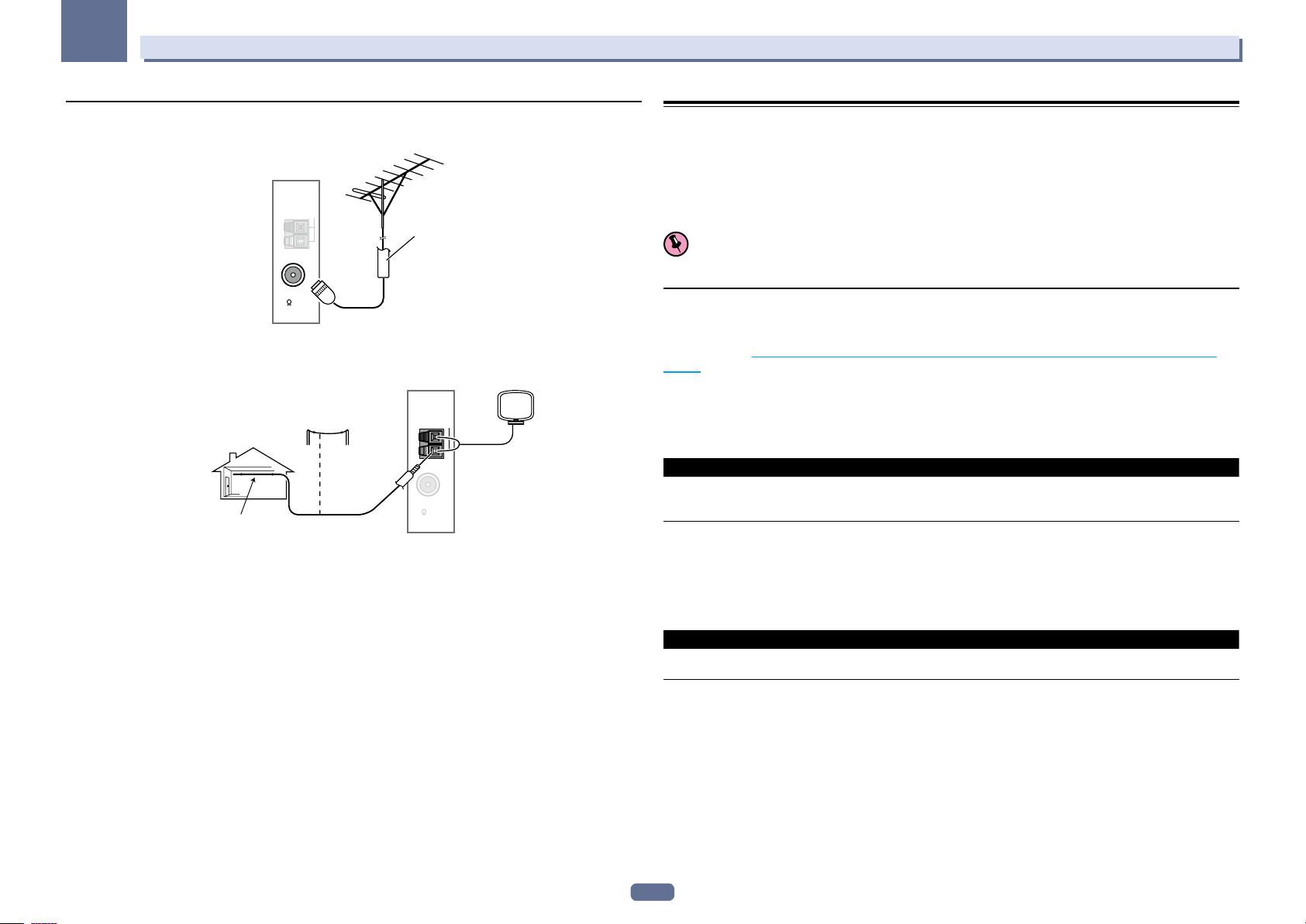
03
Подключение оборудования
Подключение внешних антенн
Для улучшения приема в диапазоне FM, подключите внешнюю антенну FM к FM UNBAL 75 W.
ANTENNA
AM LOOP
75 Ω коаксиальный кабель
FM UNBAL
75
Для улучшения приема в диапазоне AM подключите к разъемам AM LOOP провод длиной от 5 м дo 6 м с
виниловой изоляцией, не отсоединяя прилагаемую рамочную антенну AM.
Для наилучшего качества приема подвесьте ее горизонтально снаружи.
ANTENNA
Комнатная антенна
(провод с виниловым покрытием)
Внешняя антенна
5 m до 6 m
AM LOOP
FM UNBAL
75
Настройка MULTI-ZONE
Данный ресивер может может обеспечивать питанием до двух независимых систем в отдельных комнатах после того, как выполнены соответствующие подключения MULTI-ZONE.
В двух зонах можно одновременно воспроизводить различные источники, или, в зависимости от потребностей, можно также воспроизводить один источник. Питание на основную зону и под-зону подается
раздельно (питание основной зоны может быть отключено, в то время как в под-зоне включено), и подзона может управляться от пульта ДУ или органов управления передней панели.
Важное предупреждение
Для модели VSX-922 невозможно подключать телевизионный монитор в под-зоне.
Выполнение подключений MULTI-ZONE
Данные подключения возможны, если имеются громкоговорители для под-зоны (ZONE 2). Также потребуется отдельный усилитель, если терминалы громкоговорителей не используются для под-зоны
(Подробнее см. Настройка MULTI-ZONE с использованием терминалов громкоговорителей (ZONE 2) на
стр. 28).
При использовании VSX-1122 для под-зоны также можно подключить телевизор.
Опции прослушивания MULTI-ZONE
В следующей таблице отображены сигналы, выводящиеся на ZONE 2:
Для VSX-1122
Под-зона Доступные функции входа
ZONE 2
! Невозможно выполнить конвертирование аудио и видеосигналов, поступающих от входных терминалов HDMI, циф—
ровых входных терминалов (OPTICAL и COAXIAL) и входных терминалов COMPONENT VIDEO для последующего
вывода на ZONE 2.
! При выборе любого из входов INTERNET RADIO, MEDIA SERVER, FAVORITES, iPod/USB или ADAPTER PORT в основной
зоне, для под-зоны можно будет выбрать только тот вход, который выбран в основной зоне. (Можно будет выбрать
другие входы, не указанные здесь.)
Для VSX-922
Под-зона Доступные функции входа
ZONE 2
! Невозможно выполнить понижающее преобразование аудиосигналов, поступающих от входных терминалов HDMI
или цифровых входных терминалов (OPTICAL и COAXIAL) для последующего вывода на ZONE 2.
DVD, SAT/CBL, DVR/BDR, INTERNET RADIO, MEDIA SERVER, FAVORITES, iPod/USB,
TV, CD, TUNER, ADAPTER PORT
(Выводит аналоговые аудиосигналы, композитные видеосигналы.)
DVD, SAT/CBL, DVR/BDR, TV, CD, TUNER, ADAPTER PORT
(Выводит только аналоговые аудиосигналы.)
27
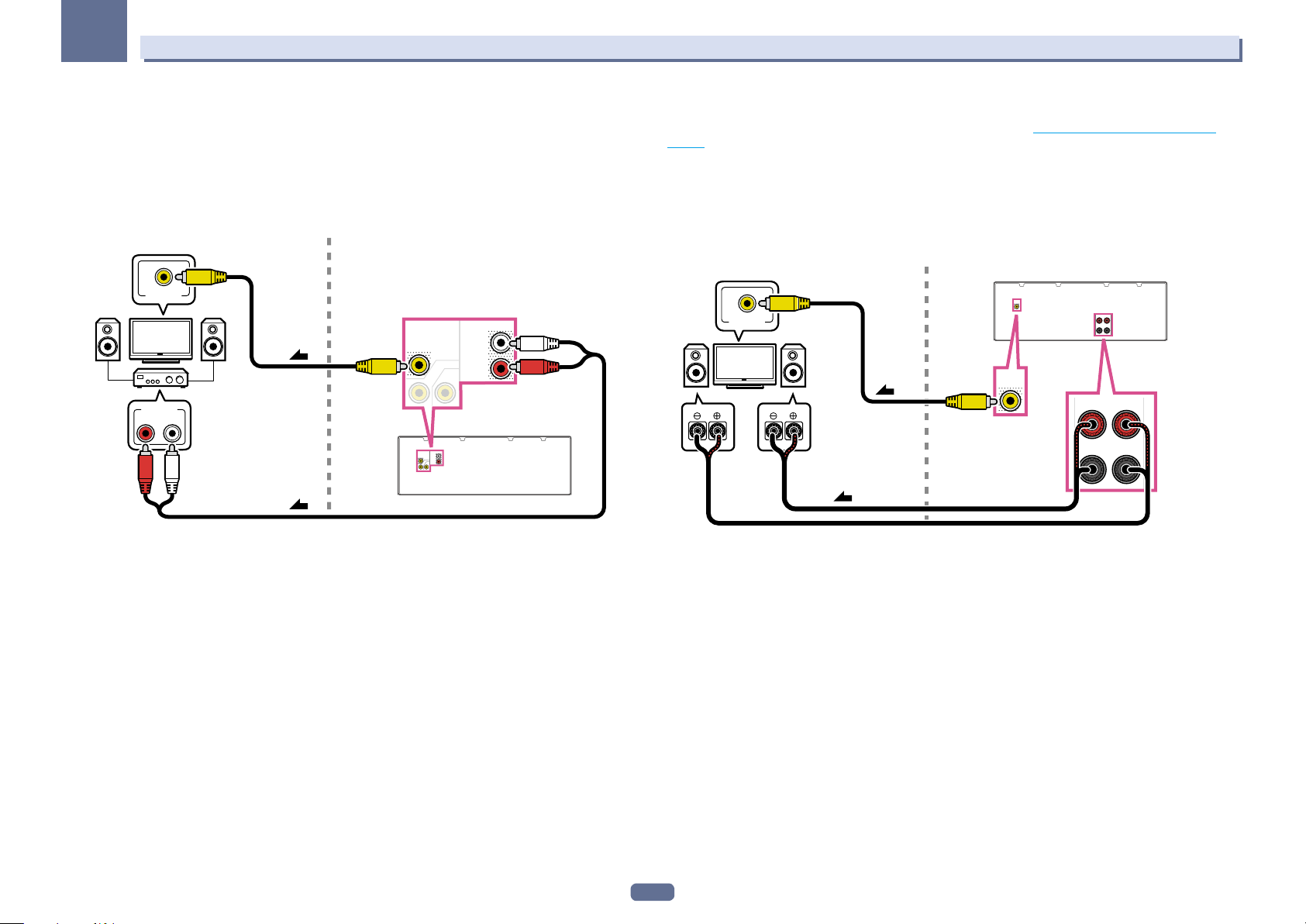
03
Подключение оборудования
Настройка первичной под-зоны MULTI-ZONE (ZONE 2)
1 Подключите отдельный усилитель к гнездам AUDIO ZONE 2 OUT на данном
ресивере.
Требуется пара громкоговорителей, подключенных к усилителю под-зоны, как показано на следующей
иллюстрации.
2
Только VSX-1122:
Подключите телевизионный монитор к гнезду VIDEO ZONE 2 OUT
на данном ресивере.
Под-зона (ZONE 2)
AUDIO IN
RL
Только VSX-1122
VIDEO IN
Основная зона
ZONE 2
OUT
ZONE 2
OUT
DVR/BDR
IN
DVD
DVR/BDR
IN
AUDIO
L
ZONE 2
OUT
R
IN
DVD
IN
AUDIO
ZONE 2
OUT
L
R
Настройка MULTI-ZONE с использованием терминалов громкоговорителей (ZONE 2)
Для использования данной настройки требуется выбрать ZONE 2 в Настройка акустической системы
(стр. 83).
1 Подключите два громкоговорителя к терминалам задних громкоговорителей
объемного звучания.
Требуется пара громкоговорителей, подключенных к терминалам заднего громкоговорителя объемного
звучания, как показано ниже.
2
Только VSX-1122:
Подключите телевизионный монитор к гнезду VIDEO ZONE 2 OUT
на данном ресивере.
Под-зона (ZONE 2)
Только VSX-1122
VIDEO IN
RL
Основная зона
ZONE 2
OUT
ZONE 2
OUT
SURROUND BACK / ZONE 2
(
)
Single
RL
SURROUND BACK / ZONE 2
(
Single
RL
)
28
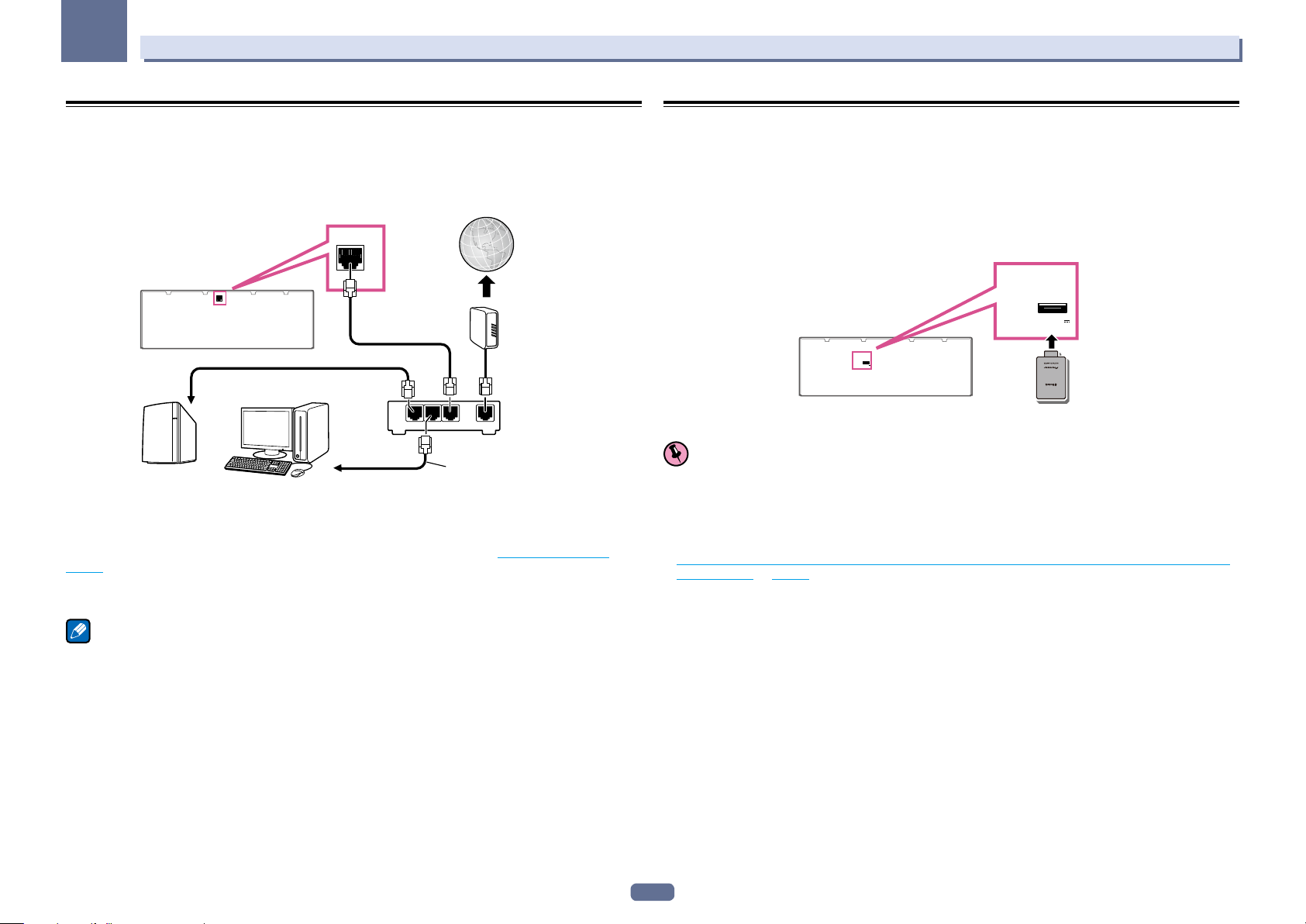
03
Подключение оборудования
Подключение к сети через интерфейс LAN
Подключив данный ресивер к сети через терминал LAN, можно будет прослушивать Интернетрадиостанции. Для прослушивания Интернет-радиостанций, требуется заранее заключить договор с ISP
(провайдером Интернет услуги).
Подключив таким способом, можно будет воспроизводить аудиофайлы, сохраненные на компонентах в
локальной сети, включая компьютер.
)
LAN
(10/100
LAN
Интернет
Модем
321
LAN кабель
(продается отдельно)
WAN
Маршрути
затор
)
LAN
(10/100
к порту LAN
КомпьютерNAS
к порту LAN
Подключите терминал LAN на данном ресивере к терминалу LAN на маршрутизаторе (с или без встроенной функции DHCP сервера) через прямой LAN кабель (CAT 5 или выше).
Включите функцию DHCP сервера маршрутизатора. В случае, если на маршрутизаторе отсутствует
функция DHCP сервера, необходимо настроить сеть вручную. Подробнее, см. Меню Network Setup на
стр. 85.
Технические характеристики терминала LAN
! Терминал LAN : гнездо Ethernet (10BASE-T/100BASE-TX)
Подключение опционного Bluetooth ADAPTER
При подключении
Bluetooth
водной связи прослушивать музыку от изделия, оборудованного беспроводной технологией
(мобильный телефон, цифровой музыкальный плеер, др.).
! Устройство, оборудованное беспроводной технологией
цию A2DP.
! Pioneer не гарантирует надлежащее подключение и работу данного аппарата со всеми устройствами,
оборудованными беспроводной технологией
! Функция Air Jam не может использоваться с AS-BT100.
Важное предупреждение
! Не перемещайте ресивер с подключенным
или плохому контакту.
% Установите ресивер в режим ожидания и подключите
PORT.
! Подробнее о воспроизведении устройства, оборудованного беспроводной технологией
Соединение (спаривание) Bluetooth ADAPTER и устройства, оборудованного беспроводной технологией Bluetooth на стр. 44.
®
ADAPTER (AS-BT100 или AS-BT200) к данному ресиверу, можно по беспро-
Bluetooth
ADAPTER PORT
Bluetooth
Bluetooth
(
OUTPUT 5 V
)
0.1 A MAX
.
, должно поддерживать конфигура-
ADAPTER PORT
(
OUTPUT 5 V
)
0.1 A MAX
Bluetooth® ADAPTER
Bluetooth
ADAPTER. Это может привести к повреждению
Bluetooth
ADAPTER к ADAPTER
Bluetooth
, см.
Примечание
! Смотрите руководство по управлению к имеющемуся оборудованию, так как подключенное оборудо-
вание и метод подключения могут отличаться в зависимости от среды Интернет.
! При использовании широкополосного подключения к Интернет, в случае необходимости свяжитесь с
провайдером Интернет услуги. Подробнее, свяжитесь с ближайшим провайдером Интернет услуги.
29
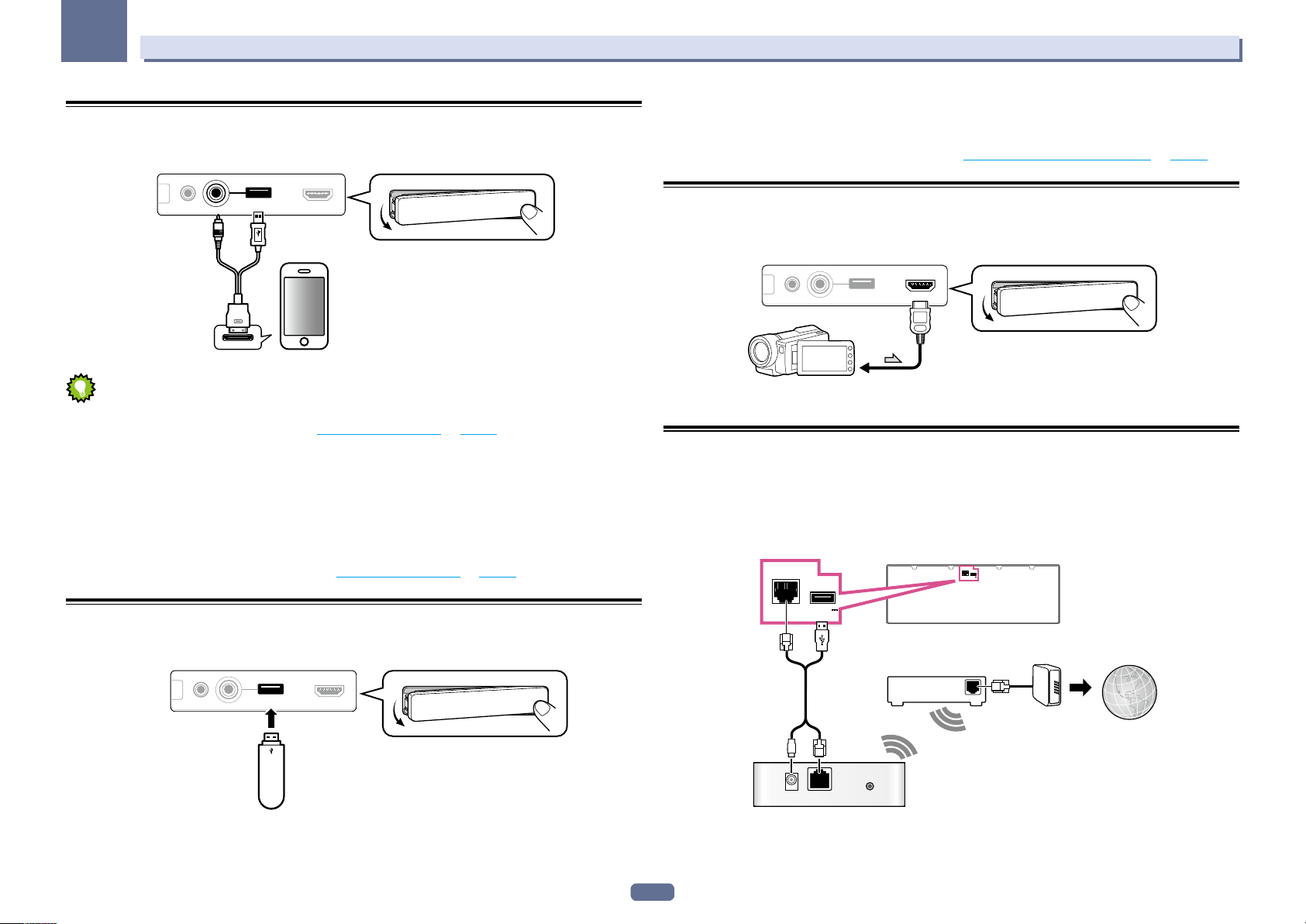
03
Подключение оборудования
Подключение iPod
Данный ресивер имеет специальный терминал для подключения iPod, который позволяет управлять
воспроизведением аудиоматериала на iPod с помощью органов управления данного ресивера.
MCACC
SETUP MIC
VIDEO
iPod
iPhone
iPad
USB
HDMI 5 INPUT
CONTROLON / OFF
iPod/iPhone/iPad
Кабель iPod
(поставляется)
Совет
! К ресиверу могут подключаться не все iPod/iPhone/iPad. Подробнее о поддерживаемых моделях и
версиях для соответствующих изделий см. Воспроизведение iPod на стр. 40.
% Переключите ресивер в режим ожидания, затем, с помощью поставляемого кабеля
iPod, подключите iPod к терминалу iPod iPhone iPad USB на передней панели данного
ресивера.
! Также можно подключить через кабель, поставляемый вместе с iPod, но в таком случае невозможно
будет выводить на экран картинку через ресивер.
! По подключению кабеля, см. также инструкции по эксплуатации к iPod.
! При каждом подключении iPod к данному аппарату происходит подзарядка iPod. (Подзарядка воз-
можна только когда питание данного аппарата включено.)
! По инструкциям по воспроизведению iPod, см. Воспроизведение iPod на стр. 40.
Подключение устройства USB
Подключив устройства USB к данному ресиверу, можно воспроизводить аудиофайлы и файлы
фотографий.
MCACC
SETUP MIC
VIDEO
iPod
iPhone
iPad
USB
HDMI 5 INPUT
CONTROLON / OFF
% Переключите ресивер в режим ожидания, затем подключите устройство USB к
терминалу USB на передней панели данного ресивера.
! Данный ресивер не поддерживает USB концентратор.
! По вопросам воспроизведения устройства USB, см. Воспроизведение устройства USB на стр. 41.
Подключение компонента, оборудованного терминалом HDMI, к
входу на передней панели
Только VSX-1122
MCACC
SETUP MIC
VIDEO
iPhone
iPod
USB
iPad
HDMI 5 INPUT
CONTROLON / OFF
Видеокамера, др.
Подключение беспроводной сети LAN
Можно выполнить беспроводное подключение к сети через беспроводное подключение LAN. Для подключения используйте продающийся отдельно AS-WL300.
! Используйте только поставляемый кабель для подключения аксессуаров.
! Для использования адаптера беспроводной сети LAN (AS-WL300) требуется выполнить определен-
ные настройки. Подробнее о выполнении данных настроек см. инструкции по эксплуатации к адаптеру
беспроводной сети LAN (AS-WL300).
)
LAN
(10/100
LAN
(10/100
)
DC OUTPUT
for WIRELESS LAN
(
OUTPUT 5 V
0.6 A MAX
)
Маршрути затор
DC OUTPUT
for WIRELESS LAN
(
OUTPUT 5 V
)
0.6 A MAX
ИнтернетМодем
WAN
Запоминающее устройство
большой емкости USB
30
DC 5V WPS
Ethernet
Адаптор беспроводной сети LAN (AS-WL300)
Loading…
71
10
Управление остальными функциями системы
Стирание всех заученных настроек для одной функции входа
Данная операция позволяет стирать все операционные настройки других устройств, которые были
запрограммированы для одной функции входа, и восстановить заводские настройки по умолчанию.
Данная функция удобна при стирании всех данных, запрограммированных для устройств, которые
больше не используются.
1 Нажмите и удерживайте нажатой RCU SETUP, затем нажмите ‹9› на три секунды.
После одного мигания светодиода отпустите кнопку. Светодиод продолжает мигать.
!
Для отмены режима настройки предустановки, нажмите RCU SETUP.
2 Нажмите и удерживайте нажатой в течение трех секунд кнопку функции входа,
соответствующую удаляемой команде.
Для стирания операций, зарегистрированных для всех кнопок TV CONTROL нажимайте кнопку
TV CONTROL
INPUT в течение 3 секунд.
Если светодиод высвечивается на одну секунду, это значит, что стирание было произведено успешно.
Функция прямого управления
!
Значение по умолчанию:
On
Функция прямого управления позволяет одновременно управлять одним компонентом через пульт ДУ и
воспроизводить на ресивере материал с другого компонента. Таким образом можно, например, настро-
ить и включить пультом ДУ воспроизведение компакт-диска, а затем этим же пультом запустить пере-
мотку кассеты видеомагнитофона, не прерывая прослушивания компакт-диска.
Если функция прямого управления включена, любой выбираемый (с помощью кнопок функций входа)
компонент выбирается как на ресивере, так и на пульте ДУ. Если эта функция отключена, операции с
пультом ДУ не влияют на работу ресивера.
1 Нажмите и удерживайте нажатой RCU SETUP, затем нажмите ‹5› на три секунды.
После одного мигания светодиода отпустите кнопку. Светодиод продолжает мигать.
!
Для отмены режима настройки предустановки, нажмите RCU SETUP.
2 Нажмите кнопку функции входа для компонента, которым необходимо управлять.
3 Нажмите ‹1› (On) или ‹0› (Off) для переключения режима прямого управления.
Если светодиод высвечивается на одну секунду и продолжает мигать, это значит, что настройка была
произведена успешно.
Если светодиод мигает три раза, это значит, что произошла ошибка в настройке.
4 Нажмите RCU SETUP для выхода из настройки.
О функциях ALL ZONE STBY (All Zone Standby) и DISCRETE ON
(Discrete On)
ALL ZONE STBY (All Zone Standby)
Функция All Zone Standby может использоваться для отключения всех зон при переключении питания
ресивера в режим ожидания.
Также, при использовании отдельных усилителей/ресиверов Pioneer для под-зон их также можно будет
одновременно устанавливать в режим ожидания.
!
Для установки питания подключенных к под-зонам усилителей/ресиверов в режим ожидания подклю-
ченные усилители/ресиверы должны быть установлены или подключены таким образом, чтобы они
могли принимать сигналы ДУ.
!
Данная операция может переключать питание усилителей/ресиверов в режим ожидания даже при
использовании нескольких усилителей/ресиверов Pioneer и если их настройки Remote Control Mode
были изменены.
DISCRETE ON (Discrete On)
Функция Discrete On позволяет выполнять серии операций: переключение на вход, который нужно вос-
произвести, с одновременным включением питания ресивера.
Когда ресивер установлен на аудио-видео полке, др., и если вы не уверены, включено-ли питание или
установлено в режим ожидания, данная операция удобна, так как она позволяет переключиться на
выбранный вход без переключения питания ресивера в режим ожидания, даже если питание включено
во время выполнения операции.
Использование функции All Zone Standby
1 Нажмите ALL ZONE STBY DISCRETE ON.
Светодиод продолжает мигать.
2 Нажмите u RECEIVER.
Питание ресивера переключается в режим ожидания и все зоны отключаются.
Использование функции Discrete On
1 Нажмите ALL ZONE STBY DISCRETE ON.
Светодиод продолжает мигать.
2 Нажмите кнопку функции входа, которую требуется воспроизвести.
Питание ресивера включается (если оно уже было включено, то остается включенным, не отключаясь),
и функция входа переключается на выбранный здесь вход.
Сброс настроек пульта ДУ
Данная процедура позволяет сбросить все настройки пульта ДУ на заводские настройки по умолчанию.
!
При установке предустановленных кодов, все заученные сигналы на кнопках функций входа удаля-
ются. Данная функция полезна для сброса некоторых, но не всех кнопок функций входа.
1 Нажмите и удерживайте нажатой RCU SETUP, затем нажмите ‹0› на три секунды.
После одного мигания светодиода отпустите кнопку. Светодиод продолжает мигать.
2 Нажмите и удерживайте нажатой кнопку ENTER в течение трех секунд.
Если светодиод высвечивается на одну секунду, это значит, что стирание было произведено успешно.
Предустановленные коды по умолчанию
Кнопка функции входа
Предустановленный код
BD
2255
DVD
2197
DVR/BDR
2144
HDMI
2034
TV
0305
CD
5000
SAT/CBL
6329
OPTION
1103
TV CONTROL
(INPUT)
0305
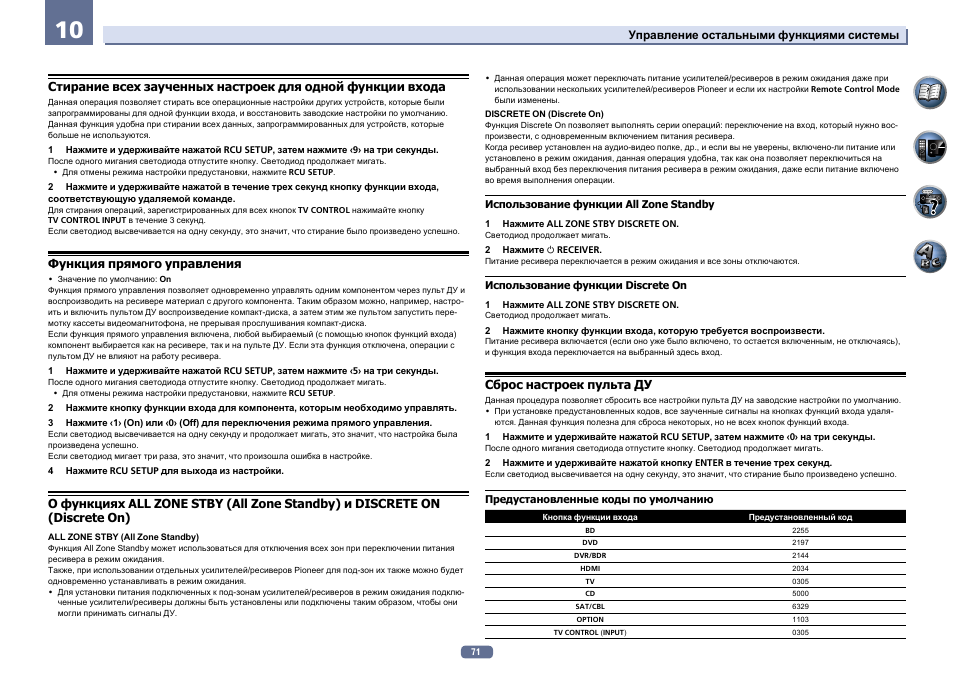
72
10
Управление остальными функциями системы
Управление компонентами
Для управления компонентами с помощью пульта ДУ необходимо ввести их правильные коды (см.
Настройка пульта ДУ для работы с другими компонентами
на
стр. 69
). Для выбора компонента исполь-
зуйте кнопки функций входа.
RECEIVER
D.ACCESS
CH LEVEL
DIMMER
SLEEP
SIGNAL SEL
SPEAKERS
MPX
PRESET
TUNE
BAND
PTY
iPod CTRL
HOME
MENU
CH
TV CONTROL
INPUT
INPUT SELECT
iPod
USB
CBL
OPTION
STATUS
SAT
TUNER
ZONE 2
ADPT
CD
TV
RCU SETUP
SOURCE
RECEIVER
BDR
BD
DVD
DVR
NET
HDMI
RECEIVER
MUTE
VOLUME
VOL
TOP MENU
VIDEO
PARAMETER
AUDIO
PARAMETER
ENTER
RETURN
STANDARD
AUTO/ALC
DIRECT
ADV SURR
CLASS
ENTER
DISP
/ CLR
CH
CH
22
5
4
6
8
0
7
9
1
3
2
LISTENING MODE
MCACC
PQLS
PHASE
AUTO
S.RTRV
FEATURES
TOOLS
MENU
ALL ZONE STBY
DISCRETE ON
+Favorite
AUDIO
Z2
Телевизор и аудио/видеокомпоненты
Кнопка(и)
Телевизор Телевизор
(монитор)
BD/DVD
HDD/BDR/
DVR
Видеомагнитофон SAT/CATV
u
SOURCE
POWER ON/
OFF
POWER ON/
OFF
POWER ON/
OFF
POWER ON/
OFF
POWER ON/OFF
POWER ON/
OFF
Цифровые
кнопки
число
число
число
число
число
число
!
/CLR
!
(точка)
KURO LINK
CLEAR
+
—
*
ENTER
(CLASS) CH ENTER
CH ENTER
ENTER
ENTER
—
ENTER
EXIT/INFO
EXIT
TOP MENU
TOP MENU
—
LIST
TOOLS/
GUIDE/EPG
USER MENU
TOOLS
<a>
GUIDE
—
GUIDE
i
/j/k/l
i
/j/k/l
i
/j/k/l
i
/j/k/l
i
/j/k/l
—
i
/j/k/l
ENTER
ENTER
ENTER
ENTER
ENTER
—
ENTER
HOME MENU
HOME MENU
HOME MENU
HOME MENU
—
HOME MENU
RETURN
RETURN
RETURN
RETURN
—
RETURN
d
—
—
d
d
d
d
e
—
AUTO SETUP
e
e
e
e
g
—
FREEZE
g
g
g
g
m
—
—
m
m
m
m
n
—
—
n
n
n
n
o
TV/DTV
AV
SELECTION
o
o
—
o
p
—
SCREEN SIZE p
p
—
p
AUDIO
AUDIO
AUDIO
AUDIO
AUDIO
AUDIO
AUDIO
DISP
DISPLAY
DISPLAY
DISPLAY
DISPLAY
—
DISPLAY/INFO
CH +/–
CH +/–
CH +/–
OUTPUT
RESOLUTION
+/–
<a>
CH +/–
CH +/–
CH +/–
a Органы управления для BD.
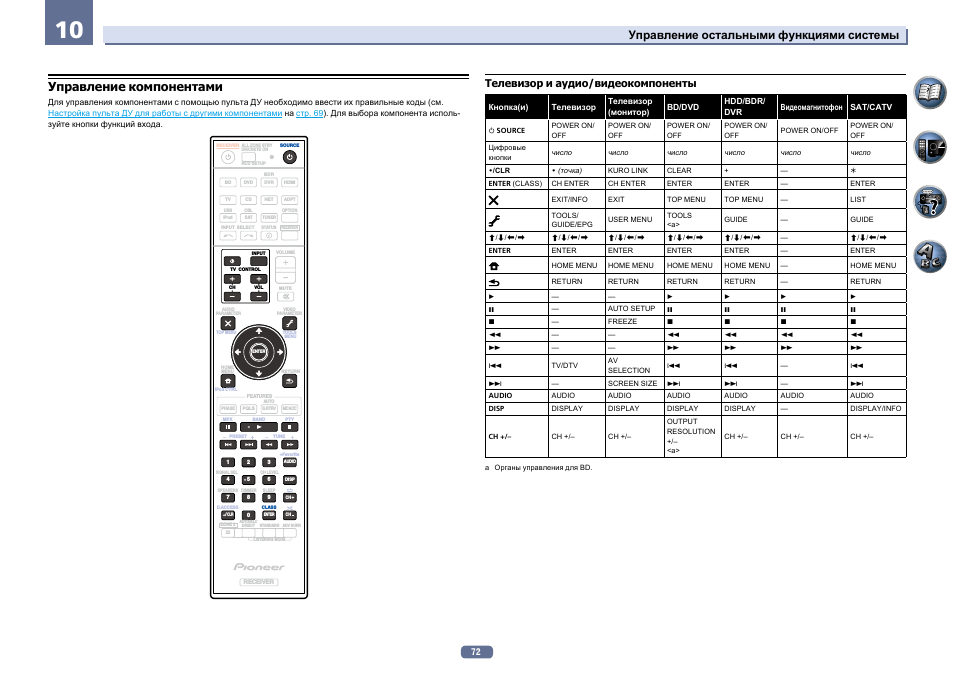
73
10
Управление остальными функциями системы
Аудио/видеокомпоненты
Кнопка(и)
LD
CD/CD-R/SACD
MD/DAT
TAPE
u
SOURCE
POWER ON/OFF
POWER ON/OFF
POWER ON/OFF
POWER ON/OFF
Цифровые кнопки
число
число
число
—
!
/CLR
+10
>10/CLEAR
CLEAR
<a>
CLEAR
ENTER
(CLASS)
ENTER
DISC/ENTER
OPEN/CLOSE
<a>
ENTER
TOP MENU
—
—
MSc
—
LEGATO LINK
<b>
—
MSd
i
/j/k/l
i
/j/k/l
—
—
e
/g/m/n
ENTER
ENTER
—
—
—
—
SACD SETUP
<b>
—
—
RETURN
—
—
—
d
d
d
d
d
e
e
e
e
e
g
g
g
g
g
m
m
m
m
m
n
n
n
n
n
o
o
o
o
o
p
p
p
p
p
AUDIO
AUDIO
PURE AUDIO
<b>
—
—
DISP
DISPLAY/INFO
TIME
<b>
—
—
a Органы управления для MD.
b Органы управления для SACD.
Телевизор (Проектор)
Кнопка(и)
Телевизор (Проектор)
u
SOURCE
POWER ON
1
MOVIE
2
STANDARD
3
DYNAMIC
4
USER1
5
USER2
6
USER3
7
COLOR+
8
SHARP+
9
GAMMA
0
COLOR–
!
/CLR
SHARP–
ENTER
(CLASS)
COLOR TEMP
EXIT
INFO
i
/j/k/l
i
/j/k/l
ENTER
ENTER
TEST
HIDE
MENU
m
HDMI1
d
HDMI2
n
COMP.
o
VIDEO
e
S-VIDEO
g
BRIGHT–
p
BRIGHT+
AUDIO
POWER OFF
DISP
ASPECT
CH +/–
CONTRAST+/–
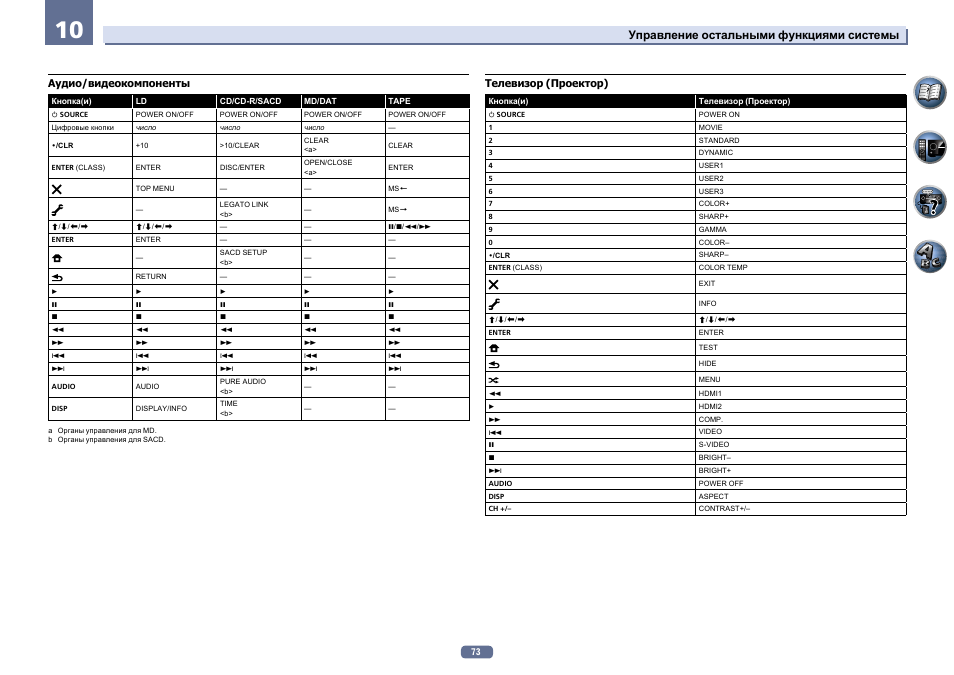
74
Настройка параметров ресивера в меню Расширенной настройки MCACC ……………… 75
Автоматическая настройка MCACC (Expert) ……………………………………………………………….. 75
Ручная настройка MCACC …………………………………………………………………………………………… 77
Проверка данных MCACC ……………………………………………………………………………………………. 80
Data Management …………………………………………………………………………………………………………. 81
Меню Расширенной настройки MCACC
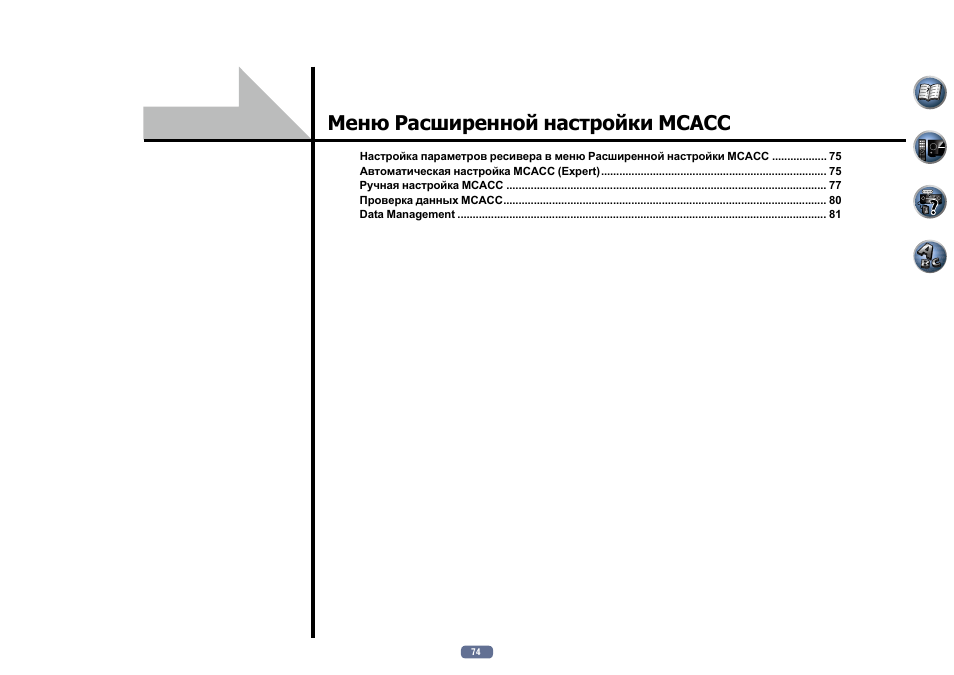
75
11
Меню Расширенной настройки MCACC
Настройка параметров ресивера в меню Расширенной настройки
MCACC
Система Расширенной настройки MCACC (Multi Channel ACoustic Calibration) была разработана в
лабораториях Pioneer с целью создания возможности для домашних пользователей легко и с высокой
точностью выполнять регулировки на таком-же уровне, как и в студии. Акустические характеристики
среды прослушивания измеряются и частотная характеристика калибруются соответственно, позволяя
с помощью высокоточных настроек, автоматического анализа и оптимальной калибровки звукового поля
создать среду, наиболее близкую к студийной, чем было возможно ранее. Более того, в то время как
ранее было трудно устранить стоячие волны, данный ресивер оборудован функцией управления сто-
ячей волной, использующей уникальный процесс выполнения акустического анализа и уменьшения их
воздействия.
В данном разделе описывается автоматическая калибровка звукового поля и точная ручная регули-
ровка данных звукового поля.
1 Нажмите u RECEIVER и включите ресивер и телевизор.
Убедитесь, что видеовход телевизора переключен на данный ресивер.
2 Нажмите
на пульте ДУ, затем нажмите HOME MENU.
На телевизоре отображается экран графического интерфейса пользователя (ГИП). Для перехода
между экранами и выделенными пунктами меню используйте i/j/k/l и ENTER. Нажмите RETURN для
выхода из текущего меню.
!
Нажмите HOME MENU в любой момент для выхода из Home Menu.
3 Выберите ‹Advanced MCACC› в Home Menu, затем нажмите ENTER.
4 Выберите настройку, которую требуется отрегулировать.
!
Full Auto MCACC – Для получения информации о быстрой и эффективной автоматической
настройке объемного звучания см.
Автоматическая регулировка оптимального звучания (Полная
автоматическая настройка MCACC)
на
стр. 33
.
!
Auto MCACC – Для более подробной настройки MCACC, см.
Автоматическая настройка MCACC
(Expert)
на
стр. 75
.
!
Manual MCACC – Точная регулировка настроек используемых громкоговорителей и индивидуальная
регулировка Эквалайзера акустической калибровки (см.
Ручная настройка MCACC
на
стр. 77
).
!
Demo – Настройки не были сохранены и не было ошибок. При подключении к данному ресиверу
громкоговорителей, повторно выводится тестовый тональный сигнал. Нажмите RETURN для отмены
тестового тонального сигнала.
Автоматическая настройка MCACC (Expert)
Если настройка требует более высокой точности, чем описано в
Автоматическая регулировка оптималь-
ного звучания (Полная автоматическая настройка MCACC)
на
стр. 33
, изменить настройку можно, как
описано ниже. Возможна калибровка системы с помощью шести различных предустановок MCACC, что
очень удобно, если для различных типов источника имеются различные места слушателей (например,
при просмотре кинофильмов с дивана или воспроизведении видеоигр рядом с телевизором).
Важное предупреждение
!
Во время Автоматической настройки MCACC, микрофон/громкоговорители должны находиться в
фиксированном положении.
!
Если в течение пяти минут не выполнялись никакие действия, автоматически включается хранитель
экрана.
ПРЕДУПРЕЖДЕНИЕ
!
При использовании системы Автоматической настройки MCACC выводятся громкие тестовые тональ-
ные сигналы.
1 Выберите ‹Auto MCACC› в меню Advanced MCACC, затем нажмите ENTER.
Если не отображается экран Advanced MCACC, см.
Настройка параметров ресивера в меню
Расширенной настройки MCACC
на
стр. 75
.
2 Выберите параметры, которые требуется настроить.
Выберите параметр с помощью i/j, затем настройте с помощью k/l.
!
Auto MCACC – Настройка по умолчанию — ALL (рекомендуемая), но при желании можно ограничить
калибровку системы до одной настройки (для экономии времени).
—
Когда отбираются данные для измерения (после выбора ALL или Keep SP System), данные ревер-
берационных характеристик (до и после калибровки), хранившиеся на данном ресивере, будут
переписаны.
—
При выполнении измерения с использованием режимов, кроме SYMMETRY (выбрав ALL или
Keep SP System
), невозможно предсказать реверберационные характеристики после калибровки,
поэтому график характеристик после калибровки («After») не может отображаться. Если потребу-
ется отобразить график характеристик после калибровки («After»), выполните измерение с помо-
щью меню EQ Professional в настройке Manual MCACC (
стр. 77
).
—
Измерение EQ Pro & S-Wave также выполняется при выборе ALL или Keep SP System. Подробнее,
см.
Эквалайзер профессиональной акустической калибровки
на
стр. 78
.
—
Эффект Эквалайзера профессиональной акустической калибровки или Стоячей волны может
включаться и отключаться в соответствии с предустановкой MCACC. Подробнее, см.
Настройка
аудиоопций
на
стр. 61
.
!
EQ Type (доступно только, когда меню Auto MCACC выше установлено на EQ Pro & S-Wave) – Это
обозначает, как был отрегулирован частотный баланс.
После того, как была произведена одна калибровка, можно будет по-отдельности сохранить каждую
из следующих трех кривых коррекции в памяти МСАСС.
—
SYMMETRY выполняет симметричную коррекцию для каждой пары левого и правого громкогово-
рителей для выравнивания частотно-амплитудных характеристик.
—
ALL CH ADJ является ‹ровной› настройкой, когда все громкоговорители настраиваются индивиду-
ально, приоритета отдельному каналу.
—
FRONT ALIGN настраивает все громкоговорители в соответствии с настройками передних громко-
говорителей (без выравнивания переднего левого и правого каналов).
При выборе ALL или Keep SP System в качестве меню Auto MCACC, можно указать предустановку
MCACC, где нужно сохранить настройки SYMMETRY, ALL CH ADJ и FRONT ALIGN.
!
THX Speaker (доступен только при установке меню Auto MCACC выше на ALL или Speaker Setting)
– Выберите YES при использовании громкоговорителей ТНХ (все громкоговорители, за исключением
передних громкоговорителей устанавливаются на SMALL). В других случаях оставьте настройку NO.
!
STAND.WAVE Multi-Point (доступна только при установке меню Auto MCACC выше на
EQ Pro & S-Wave
) – В дополнение к измерениям в точке прослушивания, можно использовать еще
две исходные точки, для которых будут проанализированы тестовые тональные сигналы на нали-
чие стоячих волн. Это удобно, если требуется получить сбалансированную ‹ровную› калибровку
для нескольких точек в зоне прослушивания. Установите микрофон в контрольной точке, указан-
ной на экране и помните, что последнее место размещения микрофона будет в основной точке
прослушивания:
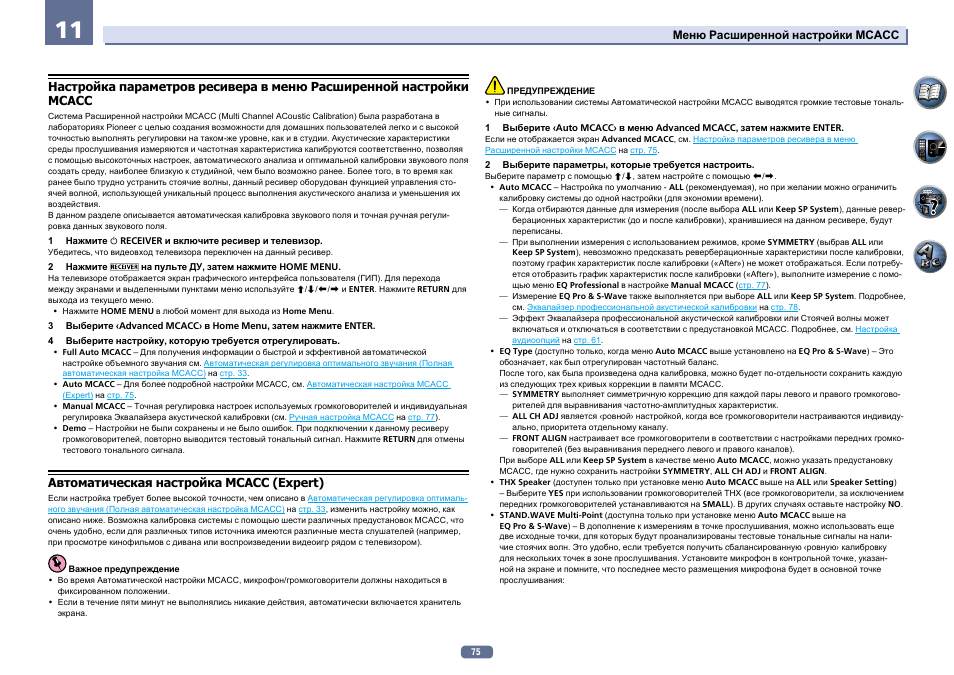
76
11
Меню Расширенной настройки MCACC
1
2
3
2-я контрольная
точка
3-я контрольная
точка
Основное место
слушателя
3 Подключите микрофон к гнезду MCACC SETUP MIC на передней панели.
Проверьте, нет ли препятствий между громкоговорителями и микрофоном.
CONTROL
ON / OFF
MCACC
SETUP MIC
iPod
iPhone
iPad
USB
VIDEO
HDMI 5 INPUT
Микрофон
Штатив
Если у вас есть штатив, используйте его для установки микрофона приблизительно на уровне уха на
обычном месте слушателя. Если нет штатива, установите микрофон на чем-нибудь другом.
!
Измерение может быть неправильным, если микрофон размещен на столе, диване, др.
4 По завершению настроек опций, выберите START, затем нажмите ENTER.
5 Следуйте инструкциям, отображаемым на экране.
6 Дождитесь, пока система Автоматической настройки MCACC перестанет издавать
тестовые тональные сигналы.
Когда ресивер издает тестовые тональные сигналы, чтобы определить какие громкоговорители уста-
новлены в системе, на экране отображается сообщение о состоянии. Во время вывода этих сигналов
старайтесь соблюдать тишину.
!
При наличии сообщений об ошибках (например, Too much ambient noise! или Check microphone.),
после проверки внешнего шума (см.
Проблемы при использовании Автоматической настройки
MCACC
на
стр. 35
) и проверки подключения микрофона выберите RETRY. Если кажется, что все идет
как надо, можно просто выбрать пункт GO NEXT и продолжить.
!
Не регулируйте громкость во время тестовых тональных сигналов. Это может привести к неправиль-
ной настройке громкоговорителей.
7 Если необходимо, проверьте конфигурацию громкоговорителей на экране ГИП.
Конфигурация, показанная на экране, должна соответствовать фактическому набору
громкоговорителей.
Если, при отображенном экране проверки конфигурации громкоговорителей, в течение 10 секунд не
было выполнено никакого действия, автоматически возобновляется Автоматическая настройка MCACC.
В таком случае нет необходимости выбирать ‹OK› и нажимать ENTER на шаге 8.
!
При отображении сообщения ERR (или если отображается неверная конфигурация громкого-
ворителей), возможно, существует проблема с подключением громкоговорителей. Если непо-
ладка не устраняется при выборе пункта RETRY, отключите питание и проверьте подключение
громкоговорителей. Если кажется, что все идет как надо, можно просто использовать i/j для
выбора громкоговорителя и k/l для переключения настройки и продолжить.
!
Если громкоговоритель не направлен на микрофон (место слушателя) или при использовании гром-
коговорителей, воздействующих на фазу (дипольных громкоговорителей, рефлективных громкого-
ворителей, др.), может отображаться Reverse Phase, даже если громкоговорители были подключены
соответствующим образом.
Если отображается Reverse Phase, это значит, что провода громкоговорителя могли быть подклю-
чены наоборот (+ и –). Проверьте подключения громкоговорителей.
—
Если подключения были выполнены ошибочно, отключите питание, отсоедините кабель питания,
затем заново выполните соответствующие подключения. После этого, заново выполните проце-
дуру Автоматическая настройка MCACC.
—
Если подключения были выполнены правильно, выберите GO NEXT и продолжайте дальше.
8 Убедитесь в том, что выбран пункт ‹OK›, затем нажмите ENTER.
Пока ресивер издает больше тестовых тональных сигналов, чтобы определить оптимальные настройки
ресивера, на экране отображается сообщение о состоянии.
Во время вывода этих сигналов также старайтесь соблюдать тишину. Это может занять от 3 до 7 минут.
!
Если выбрана установка STAND.WAVE Multi-Point (на шаге 2), перед тем, как разместить микрофон
на основном месте слушателя, будет предложено разместить микрофон во 2-й и 3-й точках отсчета.
9 Процедура Автоматической настройки МСАСС завершается и снова автоматически
отображается меню Advanced MCACC.
Параметры Автоматической настройки MCACC должны обеспечивать превосходное объемное зву-
чание системы, но эти параметры также можно отрегулировать вручную с помощью меню настройки
Manual MCACC
(ниже) или меню Manual SP Setup (на
стр. 83
).
!
В зависимости от характеристик комнаты, иногда для одинаковых громкоговорителей с диаметром
динамика около 12 см настройка задает разные размеры. Исправить этот параметр можно вручную,
руководствуясь указаниями
Ручная настройка громкоговорителей
на
стр. 83
.
!
Настройка расстояния до низкочастотного громкоговорителя может быть больше фактического рас-
стояния от места слушателя. Эта настройка должна быть точной (с учетом задержки и характеристик
комнаты) и обычно не требует изменения.
!
При неправильных результатах измерений Автоматической настройки MCACC из-за взаимодействия
громкоговорителей и среды просмотра, рекомендуется отрегулировать настройки вручную.
Можно также просмотреть настройки, выбрав индивидуальные параметры на экране MCACC Data Check
(см.
Проверка данных MCACC
на
стр. 80
).
По окончании проверки каждого экрана нажмите RETURN. По окончании, выберите RETURN для возврата
в Home Menu.
Обязательно отсоедините микрофон от данного ресивера по окончании Автоматической настройки
MCACC.
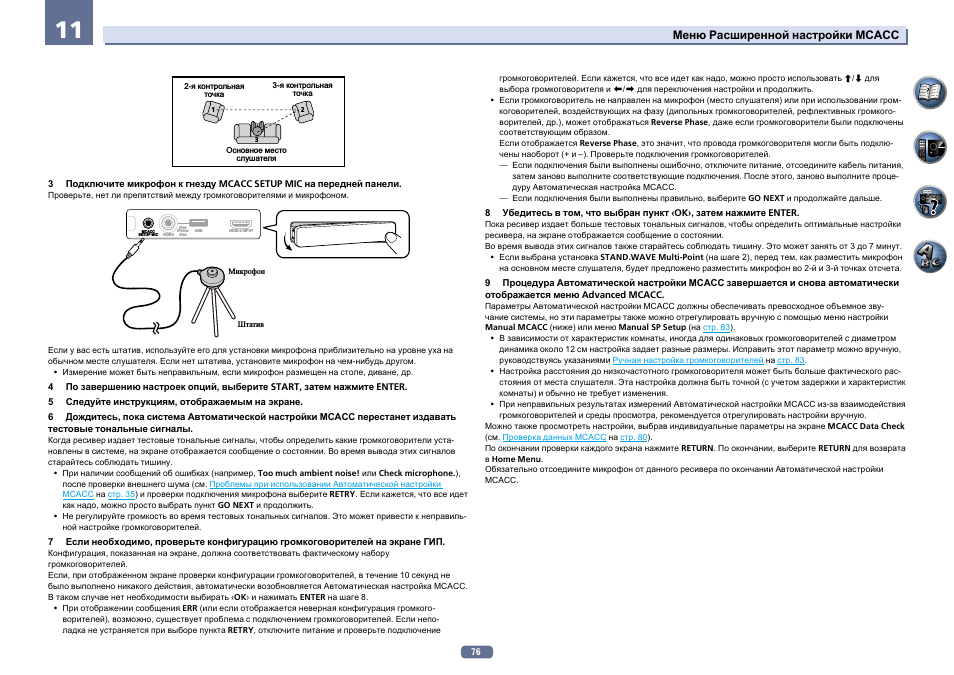
77
11
Меню Расширенной настройки MCACC
Ручная настройка MCACC
Настройки в меню настройки Manual MCACC можно использовать для более точной регулировки после
более подробного ознакомления с системой. Прежде, чем настраивать эти установки, необходимо
выполнить указания в
Автоматическая регулировка оптимального звучания (Полная автоматическая
настройка MCACC)
на
стр. 33
.
Эти настройки необходимо выполнить только один раз (их повторное выполнение требуется после
замены имеющейся акустической системы на новую или подключения новых громкоговорителей).
ПРЕДУПРЕЖДЕНИЕ
!
Тестовые сигналы, используемые для настройки Manual MCACC, воспроизводятся на высоком
уровне громкости.
Важное предупреждение
!
Пока отображаются соответствующие экраны настройки, нажмите кнопку MCACC для выбора пред-
установок MCACC.
!
Для некоторых настроек, перечисленных ниже, необходимо подключить к передней панели уста-
новочный микрофон и установить его приблизительно на высоте уха на обычном месте слуша-
теля. Нажмите HOME MENU для отображения Home Menu до подключения микрофона к данному
ресиверу.
!
См.
Проблемы при использовании Автоматической настройки MCACC
на
стр. 35
для ознакомления с
указаниями о высоких уровнях фонового шума и других возможных помехах.
!
Если используется низкочастотный громкоговоритель, включите его и установите средний уровень
громкости.
1 Выберите ‹Manual MCACC› в меню Advanced MCACC.
См.
Настройка параметров ресивера в меню Расширенной настройки MCACC
на
стр. 75
, если вы уже не
находитесь на данном экране.
2 Выберите настройку, которую требуется отрегулировать.
Если это делается впервые, то необходимо сделать это надлежащим образом.
!
Fine Channel Level – Произведите точную регулировку общего баланса используемой акустической
системы (см.
Точная регулировка уровня канала
на
стр. 77
).
!
Fine SP Distance – Установите точную настройку задержки для используемой акустической системы
(см.
Точная регулировка расстояния до громкоговорителей
на
стр. 77
).
!
Standing Wave – Управление излишне резонансными низкими частотами в комнате для прослуши-
вания (см.
Стоячая волна
на
стр. 78
).
Две последних настройки используются для индивидуальной регулировки параметров, описанных в
Регулировка эквалайзера акустической калибровки
на
стр. 78
:
!
EQ Adjust – Ручная регулировка частотного баланса акустической системы во время прослушивания
тестовых тональных сигналов (см.
Регулировка эквалайзера акустической калибровки
на
стр. 78
).
!
EQ Professional – Калибровка системы на основе прямого звучания, воспроизводимого громкогово-
рителями, и точная настройка в соответствии с реверберационными характеристиками комнаты (см.
Эквалайзер профессиональной акустической калибровки
на
стр. 78
).
Точная регулировка уровня канала
!
Значение по умолчанию: 0.0dB (все каналы)
Можно добиться улучшения звучания путем правильной настройки общего баланса акустиче-
ской системы. Уровень канала каждого громкоговорителя можно отрегулировать с шагом в 0,5 дБ.
Следующий параметр поможет произвести точную настройку, которую не удалось достичь в
Ручная
настройка громкоговорителей
на
стр. 83
.
1 Выберите ‹Fine Channel Level› в меню настройки Manual MCACC.
Громкость увеличится до контрольного уровня 0,0 дБ.
2 Отрегулируйте уровень левого канала.
Это значение будет являться контрольным уровнем громкоговорителя, поэтому можно оставить это зна-
чение на уровне около 0.0dB, обеспечив возможность регулировки уровней других громкоговорителей.
!
После нажатия ENTER будут выводиться тестовые тональные сигналы.
3 Выберите каждый канал по порядку и отрегулируйте уровни (+/–12.0 dB)
соответствующим образом.
Используйте k/l для регулировки громкости выбранных громкоговорителей в соответствии с уровнем
контрольного громкоговорителя. Если звучание обоих громкоговорителей имеет одинаковую громкость,
нажмите j для подтверждения и перехода к настройке следующего канала.
!
Для сравнения громкость контрольного громкоговорителя будет изменяться в зависимости от того,
какой громкоговоритель выбран.
!
Для возврата и регулировки канала просто нажмите i/j и выберите канал.
4 По завершению нажмите RETURN.
Вы вернетесь в меню настройки Manual MCACC.
Точная регулировка расстояния до громкоговорителей
!
Значение по умолчанию: 3.00m (для всех громкоговорителей)
Чтобы достичь требуемой глубины и разделения звучания в системе, необходимо добавить небольшую
задержку для некоторых громкоговорителей, чтобы все звуки достигали места слушателя одновре-
менно. Расстояние до каждого громкоговорителя можно установить с шагом в 1 см. Следующий пара-
метр поможет произвести точную настройку, которую не удалось достичь в
Ручная настройка громкого-
ворителей
на
стр. 83
.
1 Выберите ‹Fine SP Distance› в меню настройки Manual MCACC.
2 Отрегулируйте расстояние до левого канала с точки прослушивания.
3 Выберите каждый канал по порядку и отрегулируйте расстояния соответствующим
образом.
Используйте k/l для регулировки регулировки задержки выбранного громкоговорителя для соответ-
ствия с контрольным громкоговорителем.
Задержка в калибруемом канале определяется сравнением его звучания с контрольным громкогово-
рителем. Встаньте лицом к обоим громкоговорителям на месте слушателя и вытяните руки в сторону
каждого из них. Добейтесь такого ощущения, как будто оба тестовых сигнала одновременно приходят в
точку немного впереди вас, между вытянутыми руками.
!
Если вам кажется, что регулировка настройки расстояния не дает желаемого результата, можно
слегка изменить угол, под которым размещены громкоговорители.
!
Тестовые тональные сигналы низкочастотного громкоговорителя отличаются тональностью от
сигналов других каналов. Отрегулируйте таким образом, чтобы звучание низкочастотного гром-
коговорителя прослушивалось отчетливо. Помните, что во время регулировки низкочастотного
громкоговорителя, в зависимости от низкочастотных характеристик громкоговорителя изменение
может быть трудноуловимым даже при увеличении или уменьшении настройки или при изменении
месторасположения громкоговорителя. Учтите, что может быть сложно сравнить эту тональность с
тональностью других громкоговорителей (в зависимости от низкочастотных характеристик контроль-
ного громкоговорителя).
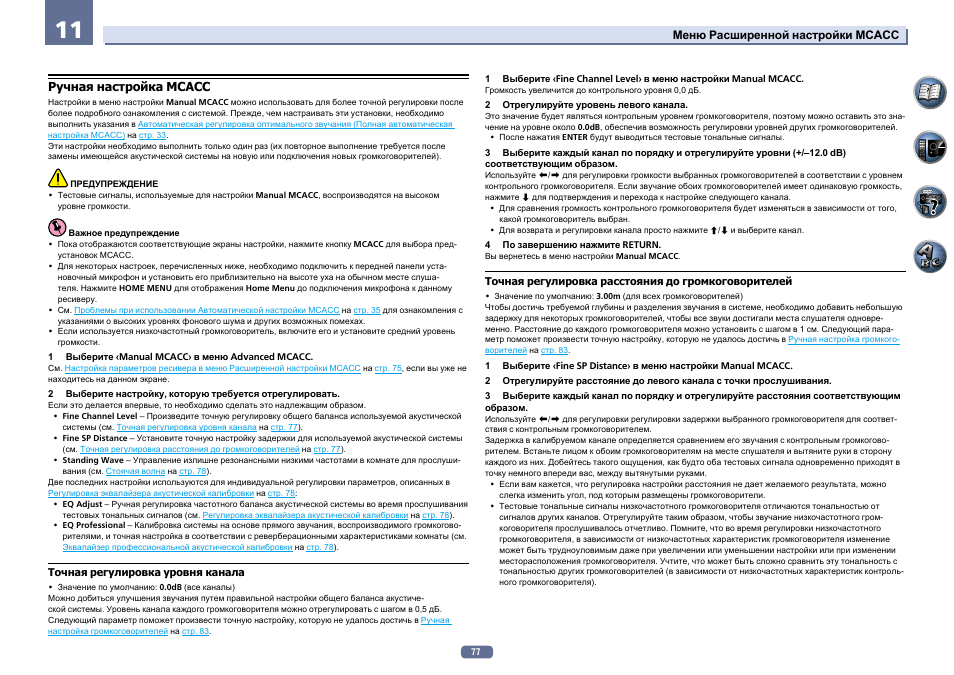
78
11
Меню Расширенной настройки MCACC
Если звучание обоих громкоговорителей подтверждает правильность установки задержки, нажмите j
для подтверждения и перехода к настройке следующего канала.
!
Для сравнения громкость контрольного громкоговорителя будет изменяться в зависимости от того,
какой громкоговоритель выбран.
!
Для возврата и регулировки канала просто нажмите i/j и выберите канал.
4 По завершению нажмите RETURN.
Вы вернетесь в меню настройки Manual MCACC.
Стоячая волна
!
Значение по умолчанию: ON/ATT 0.0dB (все фильтры)
Акустическая стоячая волна возникает, когда при определенных условиях звуковые волны акустической
системы взаимно резонируют со звуковыми волнами, отражаемыми от стен в зоне прослушивания. Это
может оказывать пагубное воздействие на общее звучание, особенно при воспроизведении более низ-
ких частот. В зависимости от расположения громкоговорителей, точки прослушивания, а также формы
комнаты это вызывает излишне резонансный (‹гулкий›) звук. В функции Управления стоячей волной
используются фильтры для сокращения эффекта преобладания резонансных звуков в зоне прослуши-
вания. Во время воспроизведения источника можно индивидуально настроить фильтры, используемые
функцией Управления стоячей волной для каждой из предустановок MCACC.
!
Настройки фильтра Управления стоячей волной невозможно изменить во время воспроизведения
источников, для которых используется подключение HDMI.
1 Выберите ‹Standing Wave› в меню настройки Manual MCACC.
2 Отрегулируйте параметры для функции Управления стоячей волной.
!
Filter Channel – Выберите канал, для которого необходимо использовать фильтр(ы): MAIN (все,
кроме центрального канала и низкочастотного громкоговорителя), Center или SW (низкочастотный
громкоговоритель).
!
TRIM (доступна только при выбранной настройке SW) – Регулировка уровня канала низкочастотного
громкоговорителя (для компенсации разницы воспроизведения через фильтр).
!
Freq / Q / ATT – Параметры фильтра, где Freq обозначает конечную частоту, Q — частотный диапазон
(чем выше Q, тем уже частотный диапазон) ослабления (ATT, значение сокращения до конечной
частоты).
3 По завершению нажмите RETURN.
Вы вернетесь в меню настройки Manual MCACC.
Регулировка эквалайзера акустической калибровки
!
Значение по умолчанию: ON/0.0dB (все каналы/диапазоны)
Эквалайзер акустической калибровки представляет собой своего рода эквалайзер для комнаты,
используемый для громкоговорителей (кроме низкочастотного громкоговорителя). Работа этой функции
заключается в определении акустических характеристик данной комнаты и нейтрализации характери-
стик окружающего пространства, способных окрашивать звучание оригинального материала источника
(обеспечивая ‹ровную› настройку коррекции). Если вы не удовлетворены результатами регулировки,
описанной в
Автоматическая регулировка оптимального звучания (Полная автоматическая настройка
MCACC)
на
стр. 33
или
Автоматическая настройка MCACC (Expert)
на
стр. 75
, для обеспечения требуе-
мого частотного баланса можно выполнить регулировку данных настроек вручную.
1 Выберите ‹EQ Adjust› в меню настройки Manual MCACC.
2 Выберите канал(ы), который(е) вы хотели бы отрегулировать на свое усмотрение.
Используя i/j, выберите канал.
Используйте k/l для выбора частоты и i/j для увеличения или ослабления настроек эквалайзера.
По окончании настройки, перейдите в верхнюю часть экрана и нажмите k для возврата на Ch, затем с
помощью i/j выберите канал.
!
Индикатор OVER! появится на дисплее, если настройка частоты слишком резка и может вызвать
искажения. Если это произойдет, уменьшайте уровень до тех пор, пока индикатор OVER! не исчезнет
с дисплея.
3 По завершению нажмите RETURN.
Вы вернетесь в меню настройки Manual MCACC.
Примечание
!
Слишком резкое изменение частотной кривой одного канала повлияет на общий баланс. Если баланс
громкоговорителей кажется неравномерным, можно увеличить или уменьшить уровень каналов,
используя тестовые тональные сигналы с функцией TRIM. Используйте k/l для выбора функции
TRIM
, а затем i/j для увеличения или уменьшения уровня канала текущего громкоговорителя.
Эквалайзер профессиональной акустической калибровки
Эта настройка позволяет свести к минимуму нежелательные эффекты реверберации в комнате за счет
калибровки системы по прямому звучанию, исходящему из громкоговорителей.
Выполнение процедуры Эквалайзера профессиональной акустической калибровки помогает, когда
низкие частоты кажутся слишком звучными в комнате для прослушивания (то есть звучат ‹гулко›) как
отображено в Тип А ниже, или когда различные каналы демонстрируют различные реверберационные
характеристики как отображено в Тип Б.
!
Тип A: Реверберация высоких частот в сравнении с низкими частотами
0
80
160
Уровень
Диапазон калибровки
Эквалайзера профессиональной
акустической калибровки
Низкие частоты
Высокие частоты
Обычный диапазон калибровки
эквалайзера MCACC
Время
(в мс)
!
Тип Б: Реверберационные характеристики для различных каналов
0
80
160
Уровень
Время
(в мс)
Передний Л
Передний П
Диапазон калибровки
Эквалайзера профессиональной
акустической калибровки
Обычный диапазон калибровки
эквалайзера MCACC
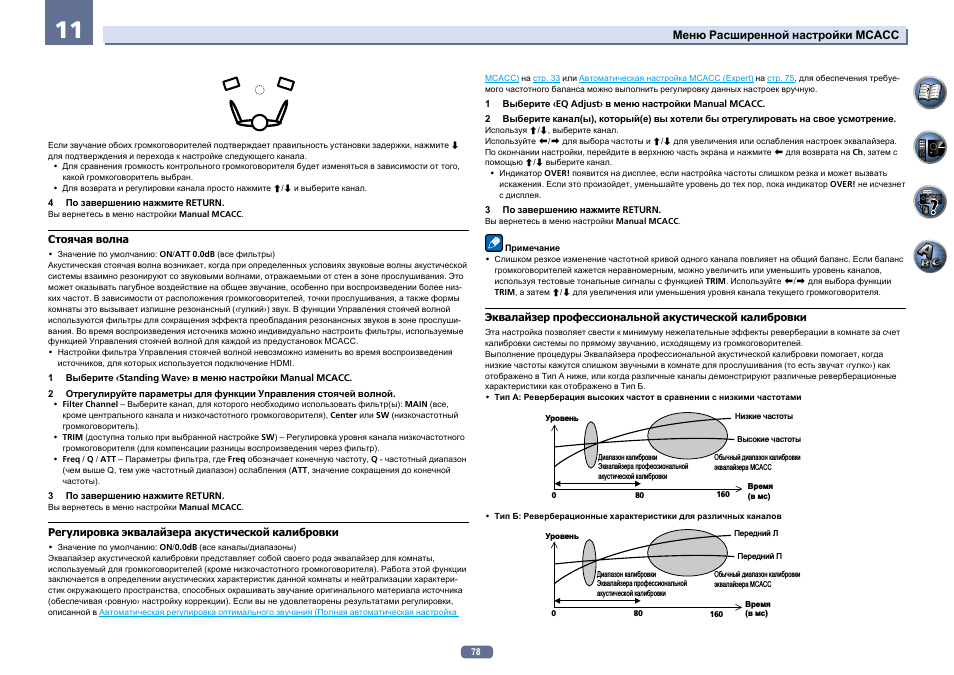
79
11
Меню Расширенной настройки MCACC
Использование Эквалайзера профессиональной акустической калибровки
1 Выберите пункт ‹EQ Professional› и нажмите ENTER.
2 Выберите параметр и нажмите ENTER.
!
Reverb Measurement – Используйте данную настройку для измерения реверберационных характе-
ристик до и после калибровки.
!
Reverb View – Здесь можно просмотреть результаты измерений реверберации, выполненных для
указанной частотных диапазонов каждого канала.
—
Если процедура Reverb View производится после
Автоматическая регулировка опти-
мального звучания (Полная автоматическая настройка MCACC)
на
стр. 33
или операции
Reverb Measurement
, в зависимости от настройки управления стоячей волной, разница может
отображаться на графике ревербераций. Для функции Auto MCACC, реверберации измеряются с
управляемыми стоячими волнами, и на графике реверберационных характеристик отображаются
характеристики без влияния эффекта стоячих волн. И наоборот, функция Reverb Measurement
измеряет реверберации без управления стоячими волнами, и на графике отображаются ревербе-
рационные характеристики, включающие эффект стоячих волн. Для проверки реверберационных
характеристик самой комнаты (со стоячими волнами), рекомендуется использовать функцию
Reverb Measurement
.
!
Advanced EQ Setup – Этот вариант позволяет выбрать период времени, используемый для кали-
бровки на основании измерений реверберации в зоне прослушивания. Учтите, что индивидуаль-
ная калибровка системы при этой установке изменит настройки в соответствии с указаниями глав
Автоматическая регулировка оптимального звучания (Полная автоматическая настройка MCACC)
на
стр. 33
или
Автоматическая настройка MCACC (Expert)
на
стр. 75
и в ней нет необходимости, если
вы удовлетворены этими настройками.
3 При выборе ‹Reverb Measurement›, выберите EQ ON или EQ OFF, и затем START.
Следующие параметры определяют, каким образом реверберационные характеристики места прослу-
шивания будут отображаться в Reverb View:
!
EQ OFF – Отображаются реверберационные характеристики зоны прослушивания без корректи-
ровки, выполняемой данным ресивером (до калибровки).
!
EQ ON – Отображаются реверберационные характеристики зоны прослушивания с корректировкой,
выполняемой данным ресивером (после калибровки). Помните, что характеристики эквалайзера
могут отображаться не слишком ровными из-за настроек, необходимых для зоны прослушивания.
—
Будет использоваться калибровка, соответствующая текущей выбранной предустановке MCACC,
при выборе EQ ON. Для использования другой предустановки МСАСС, нажмите MCACC и выбе-
рите память МСАСС, где хотите сохранить.
—
После выполнения автоматической калибровки с помощью EQ Type : SYMMETRY
(Full Auto MCACC, др.), можно отобразить график предполагаемых реверберационных харак-
теристик, выбрав Reverb View. Для отображения фактически измеренных реверберационных
характеристик после калибровки эквалайзера, измеряйте с помощью EQ ON.
По окончании измерения реверберационных характеристик, можно выбрать пункт Reverb View и про-
смотреть результаты измерения на экране. По информации о неисправностях и мерах их устранения,
см.
Графический вывод данных Эквалайзера профессиональной калибровки
на
стр. 93
.
4 Если выбран пункт ‹Reverb View›, можно проверить реверберационные
характеристики каждого канала. Когда проверка будет закончена, выберите пункт
RETURN
.
Реверберационные характеристики отображаются при выполнении измерений Full Auto MCACC или
Reverb Measurement
.
Используйте k/l для выбора параметра канала, частоты и калибровки, который необходимо прове-
рить. Используйте i/j для перехода назад и вперед между тремя пунктами. Можно отобразить график
реверберационных характеристик до и после калибровки эквалайзера, выбрав Calibration : Before /
After
. Запомните, что деления на вертикальной оси проставлены через 2 дБ.
5 Если выбран ‹Advanced EQ Setup›, выберите память MCACC для сохранения, затем
введите нужное время настройки для калибровки, после выберите START.
!
Для указания места сохранения памяти МСАСС, нажмите MCACC и выберите память МСАСС, где
хотите сохранить.
На основе результатов измерения реверберации (см. выше) можно вручную выбрать время отклика
для окончательной частотной регулировки и калибровки. Хотя этот параметр можно задать и не про-
водя измерения реверберации, лучше всего использовать эти результаты как ориентир. Для оптималь-
ной калибровки системы про прямому звучанию от громкоговорителей рекомендуется выбрать время
30-50ms
.
Используйте кнопки k/l для выбора настройки. Используйте i/j для переключения между ними.
Выберите для времени отклика один из следующих диапазонов (в миллисекундах): 0-20ms, 10-30ms,
20-40ms
, 30-50ms, 40-60ms, 50-70ms и 60-80ms. Это значение будет использоваться при калибровке
всех каналов.
По завершению, выберите START. Калибровка будет продолжаться примерно от 2 дo 4 минут.
После того, как установлен Эквалайзер акустической калибровки, существует возможность проверки
настроек на экране.
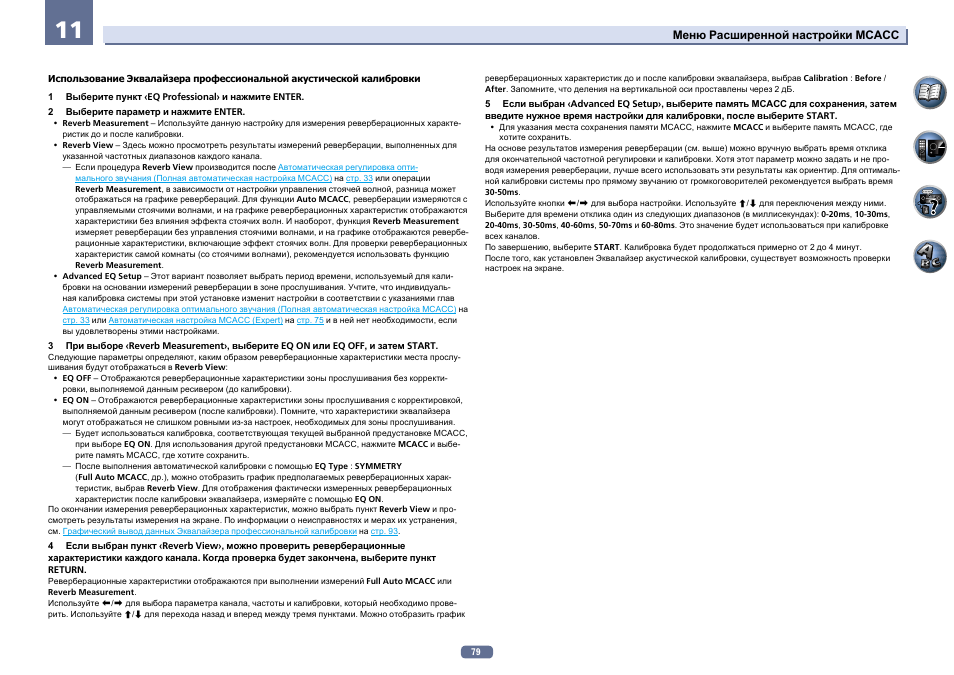
80
11
Меню Расширенной настройки MCACC
Проверка данных MCACC
Для процедуры
Автоматическая регулировка оптимального звучания (Полная автоматическая
настройка MCACC)
на
стр. 33
, процедуры
Автоматическая настройка MCACC (Expert)
на
стр. 75
или
после точной регулировки в
Ручная настройка MCACC
на
стр. 77
, можно просмотреть откалиброванные
настройки на экране ГИП.
1 Нажмите
на пульте ДУ, затем нажмите HOME MENU.
На телевизоре отображается экран графического интерфейса пользователя (ГИП). Для перехода
между экранами и выделенными пунктами меню используйте i/j/k/l и ENTER. Нажмите RETURN для
выхода из текущего меню.
2 Выберите ‹MCACC Data Check› в Home Menu.
3 Выберите настройку, которую требуется проверить.
!
Speaker Setting – Используется для проверки настроек акустических систем. Подробнее, см.
Настройка громкоговорителей
на
стр. 80
.
!
Channel Level – Используется для проверки выходного уровня различных громкоговорителей.
Подробнее, см.
Channel Level
на
стр. 80
.
!
Speaker Distance – Используется для проверки расстояния до различных громкоговорителей.
Подробнее, см.
Расстояние до громкоговорителей
на
стр. 80
.
!
Standing Wave – Используется для проверки настроек фильтра управления стоячей олной.
Подробнее, см.
Стоячая волна
на
стр. 80
.
!
Acoustic Cal EQ – Используется для проверки значений калибровки частотной характеристики среды
прослушивания. Подробнее, см.
Эквалайзер акустической калибровки
на
стр. 80
.
4 Нажмите RETURN для возврата в меню MCACC Data Check, повторяя шаги 2 и 3 для
проверки других настроек.
5 По завершению нажмите RETURN.
Вы вернетесь в Home Menu.
Настройка громкоговорителей
Используется для отображения размера громкоговорителя и количества громкоговорителей.
Подробнее, см.
Настройка громкоговорителей
на
стр. 84
.
1 Выберите ‹Speaker Setting› в меню MCACC Data Check.
2 Выберите канал, который требуется проверить.
Используя i/j, выберите канал. Выделяется соответствующий канал на схеме расположения.
Channel Level
Используется для отображения уровня различных каналов. Подробнее, см.
Channel Level
на
стр. 84
.
1 Выберите ‹Channel Level› в меню MCACC Data Check.
2 При выделении ‹MCACC›, используйте k/l для выбора предустановки MCACC,
которую нужно проверить.
Отображается уровень различных каналов, установленных для выбранной предустановки MCACC. Для
неподключенных каналов отображается ‹—›.
Расстояние до громкоговорителей
Используется для отображения расстояния от различных каналов до точки прослушивания. Подробнее,
см.
Расстояние до громкоговорителей
на
стр. 85
.
1 Выберите ‹Speaker Distance› в меню MCACC Data Check.
2 При выделении ‹MCACC›, используйте k/l для выбора предустановки MCACC,
которую нужно проверить.
Отображается расстояние от различных каналов, установленных для выбранной предустановки
MCACC. Для неподключенных каналов отображается ‹—›.
Стоячая волна
Используется для отображения значений регулировки, относящихся к стоячей волне, для различных
параметров памяти MCACC. Подробнее, см.
Стоячая волна
на
стр. 78
.
1 Выберите ‹Standing Wave› в меню MCACC Data Check.
2 Когда выделена настройка ‹Filter Channel›, с помощью i/j выберите канал, для
которого нужно проверить управление стоячей волной.
Отображаются значение калибровки, относящееся к стоячей волне, для выбранного канала, сохранен-
ного в выбранной предустановке MCACC, и его график.
3 Нажмите k и выделите ‹MCACC›, затем с помощью i/j выберите предустановку
MCACC, которую нужно проверить.
Эквалайзер акустической калибровки
Используется для отображения значений калибровки для частотных характеристик различных каналов,
установленных для различных предустановок MCACC. Подробнее, см.
Регулировка эквалайзера акусти-
ческой калибровки
на
стр. 78
.
1 Выберите ‹Acoustic Cal EQ› в меню MCACC Data Check.
2 Когда выделен ‹Ch›, с помощью i/j выберите канал.
Отображаются значение калибровки для частотной характеристики выбранного канала, сохраненного в
выбранной предустановке MCACC, и его график.
3 Нажмите k и выделите ‹MCACC›, затем с помощью i/j выберите предустановку
MCACC, которую нужно проверить.
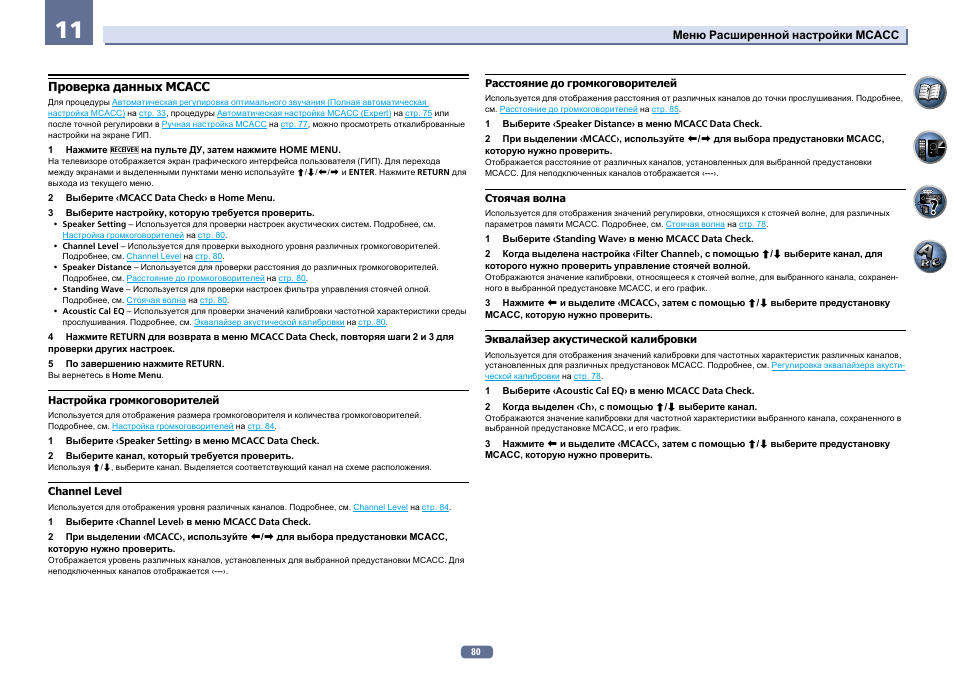
04:13
Как выбрать ресивер Pioneer? Купить аудио ресивер Pioneer (Пионер).
50:16
How To Setup Pioneer VSX 922K Tutorial
04:25
Как правильно настроить аудио ресивер PIONEER для кристально чистого,мощного,глубокого звука дома.
09:06
Ресивер Pioneer VSX 922-K. Простой ремонт.
02:47
Pioneer VSX-922 Video Review by Hi-Fi.ru (HD 720p)
04:17
av receiver PIONEER VSX-923 + акустика PIONEER SES 3TB
05:54
Pioneer VSX 922 Videoreview en unboxing (NL/BE)
19:11
Pioneer VSX-922 19 minute Review by AVLAND UK
Нажмите на кнопку для помощи
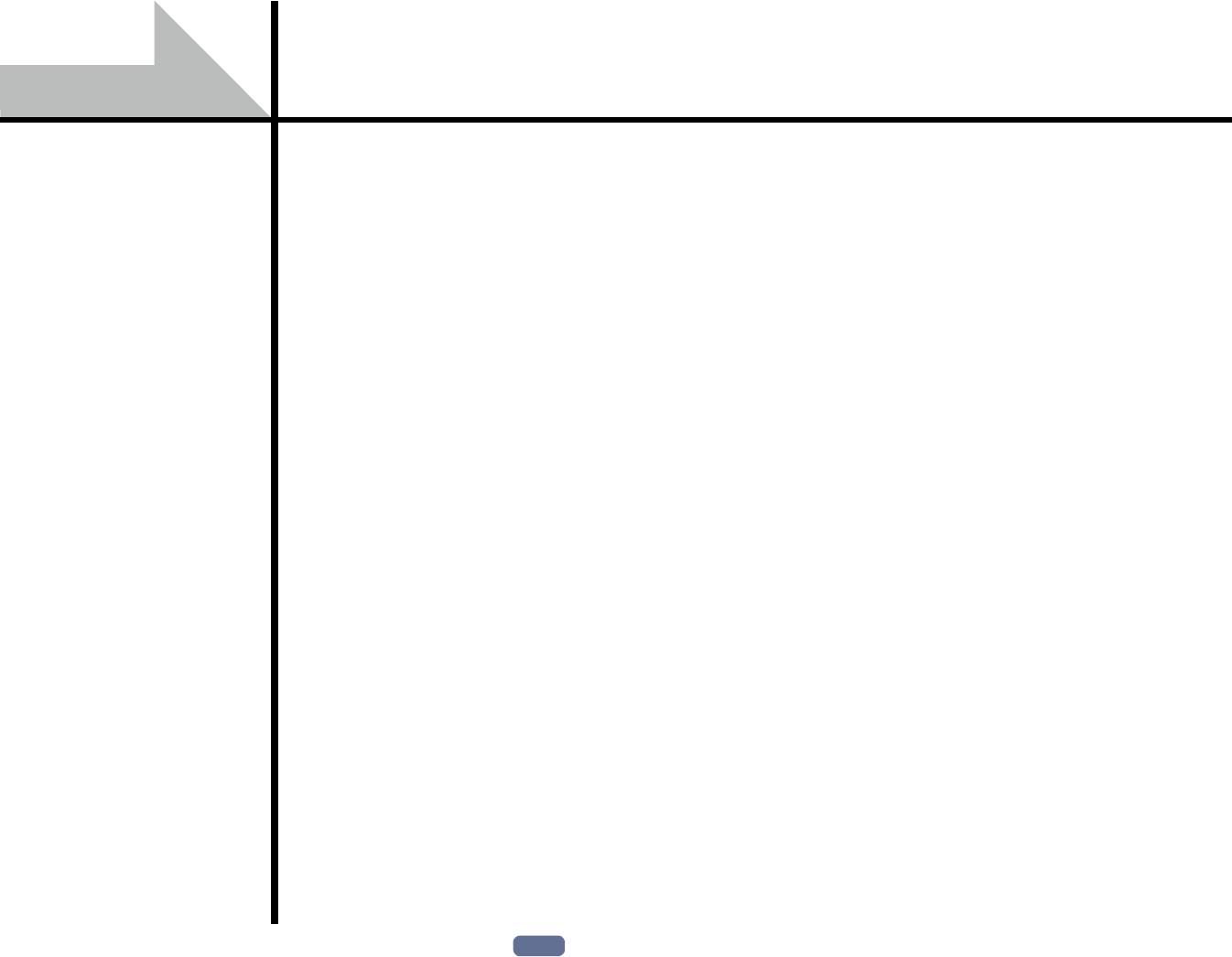
Основная настройка
Переключение языка экранного меню (OSD Language) ………………..……………………….…… 33
Автоматическая регулировка оптимального звучания (Полная автоматическая
настройка MCACC) …………………………………………………………………..…………………….……………. 33
Меню Input Setup ………………………………………………………….……………………………………………… 35
Настройка режима управления ………………………………………..……………………..………………….. 36
О Home Menu ……………………………………….……………………..……………………..………………………… 37
32
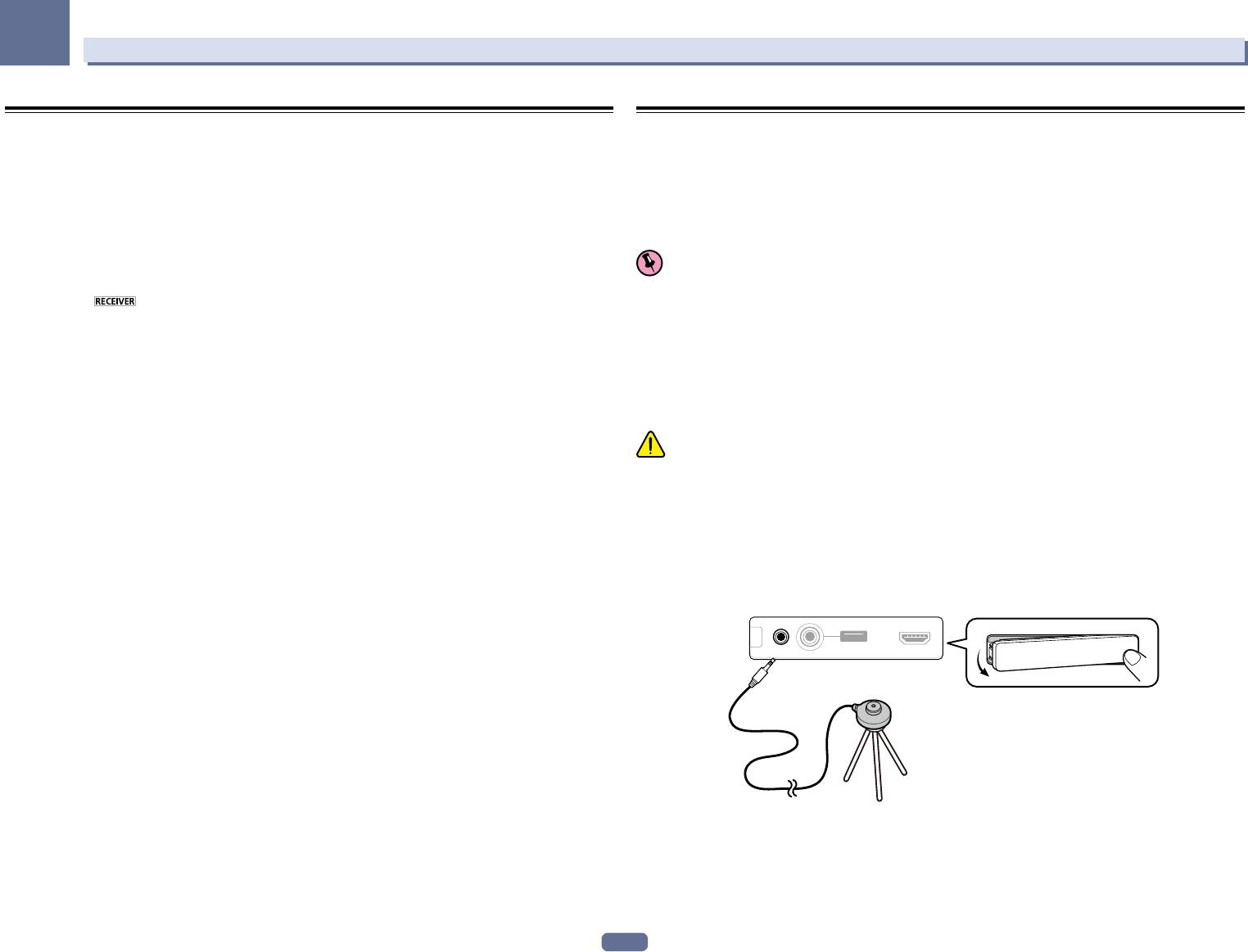
04
Основная настройка
Переключение языка экранного меню (OSD Language)
Автоматическая регулировка оптимального звучания (Полная
Можно переключать язык, используемый для экрана графического интерфейса пользователя.
автоматическая настройка MCACC)
! В данных инструкциях по эксплуатации используются англоязычные экраны ГИП.
Полная автоматическая настройка MCACC измеряет акустические характеристики комнаты для про—
! Дисплей экранного меню отображается только при подключении терминала HDMI OUT ресивера и
слушивания, с учетом внешних шумов, подключения громкоговорителей и размера громкоговорителей,
входа HDMI телевизора через кабель HDMI. Если телевизор подключен через другое подключение, а
и проверяет задержку канала и уровень канала. С ее помощью ресивер получает информацию от ряда
не кабель HDMI, то при выполнении различных операций и настроек требуется смотреть на дисплей
тестовых тональных сигналов и на ее основе выбирает оптимальные параметры громкоговорителей и
передней панели.
коррекции сигнала, наиболее подходящие для конкретной комнаты.
1 Нажмите u RECEIVER и включите ресивер и телевизор.
Убедитесь, что видеовход телевизора установлен на данный ресивер (например, при подключении
Важное предупреждение
данного ресивера к гнездам VIDEO на телевизоре, убедитесь, что выбран вход VIDEO).
! Во время процедуры Полной автоматической настройки MCACC микрофон и громкоговорители
2 Нажмите на пульте ДУ, затем нажмите HOME MENU.
должны находиться в фиксированном положении.
На телевизоре отображается экран графического интерфейса пользователя (ГИП). Для перехода
! При использовании Полной автоматической настройки MCACC, все существующие выбираемые
между экранами и выделенными пунктами меню используйте i/j/k/l и ENTER. Нажмите RETURN для
предустановки MCACC будут перезаписаны.
выхода из текущего меню.
! Обязательно отсоедините наушники перед процедурой Полной автоматической настройки MCACC.
3 Выберите ‹System Setup› в Home Menu.
! Дисплей экранного меню отображается только при подключении терминала HDMI OUT ресивера и
входа HDMI телевизора через кабель HDMI. Если телевизор подключен через другое подключение, а
4 Выберите ‹OSD Language› в меню System Setup.
не кабель HDMI, то при выполнении различных операций и настроек требуется смотреть на дисплей
5 Выберите нужный язык.
передней панели.
6 Для переключения языка выберите ‹OK›.
Настройка завершается и автоматически отображается меню System Setup.
ПРЕДУПРЕЖДЕНИЕ
! Во время Полной автоматической настройки MCACC издаются очень громкие тестовые тональные
сигналы.
THX
®
! THX является торговой маркой THX Ltd., которая зарегистрирована некоторыми инстанциями. Все
права защищены.
1 Нажмите u RECEIVER и включите ресивер и телевизор.
Убедитесь, что видеовход телевизора переключен на данный ресивер.
2 Подключите микрофон к гнезду MCACC SETUP MIC на передней панели.
MCACC
iPhone
iPod
CONTROL ON
/
OFF
SETUP MIC
VIDEO
iPad
USB
HDMI 5 INPUT
Микрофон
Штатив
Проверьте, нет ли препятствий между громкоговорителями и микрофоном.
Если у вас есть штатив, используйте его для установки микрофона приблизительно на уровне уха на
обычном месте слушателя. Если нет штатива, установите микрофон на чем-нибудь другом.
Установите микрофон на устойчивой поверхности. Расположение микрофона на любой из следующих
поверхностей может сделать невозможным точное измерение:
33
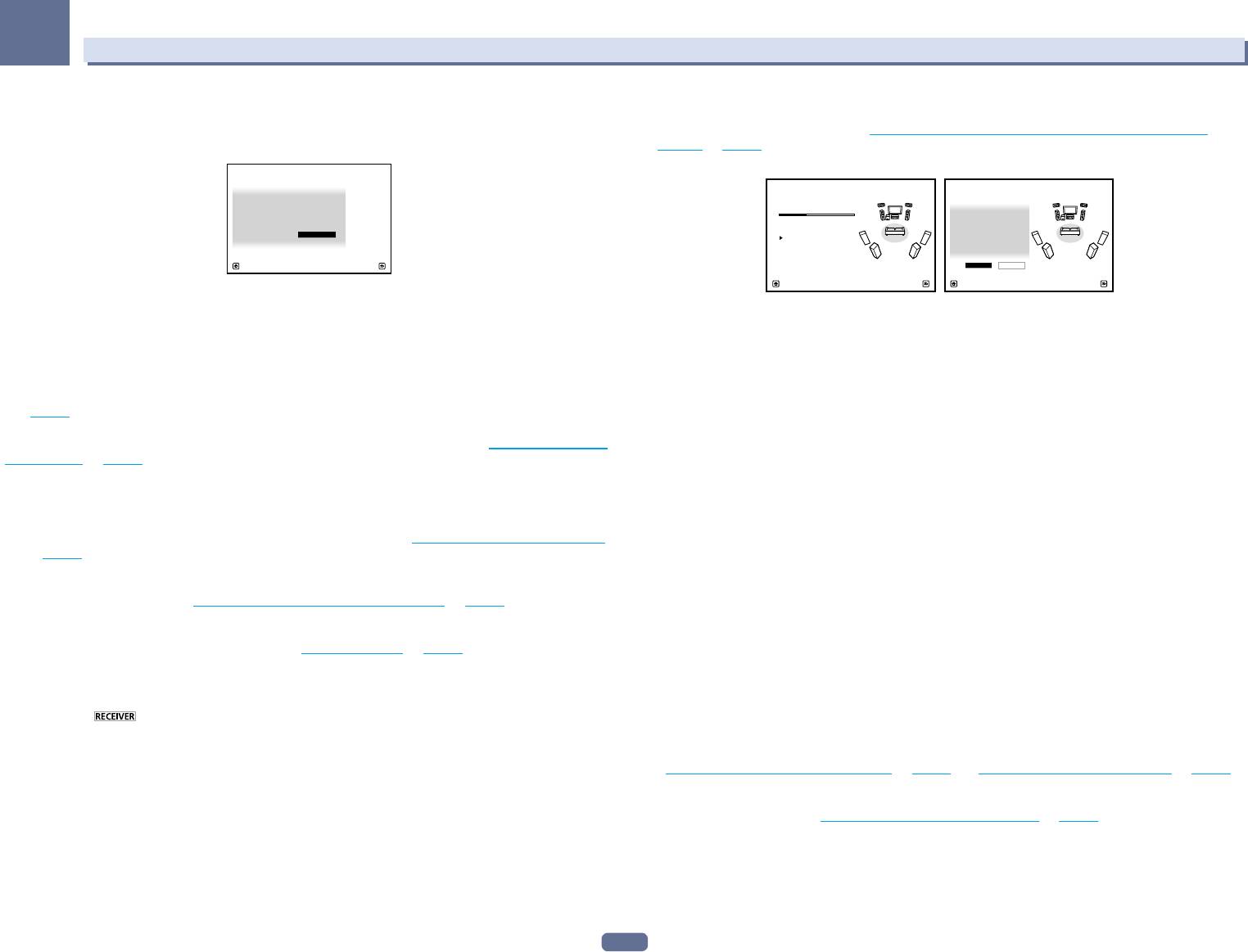
04
Основная настройка
! Диваны или другие мягкие поверхности.
! При наличии сообщений об ошибках (например, Too much ambient noise! или Check microphone.),
! Высокие места как повехность стола или спинка дивана.
после проверки внешнего шума (см. Проблемы при использовании Автоматической настройки
Экран Полной автоматической настройки MCACC отображается при подключении микрофона.
MCACC на стр. 35) и проверки подключения микрофона выберите RETRY. Если кажется, что все идет
как надо, можно просто выбрать пункт GO NEXT и продолжить.
1a.Full Auto MCACC
A/V RECEIVER
Speaker System : Normal
(
SB/FH
)
1a.Full Auto MCACC
1a.Full Auto MCACC
EQ Type : SYMMETRY
A/V RECEIVER
MCACC : M1.MEMORY 1
THX Speaker : NO
Now Analyzing… 2/9
FHL : YES
L : YES
A/V RECEIVER
FHR : YES
C : YES
Environment Check
R : YES
START
Ambient Noise : OK
SR : YES
Microphone :
SBR : YES
Speaker YES/NO :
SBL : YES
SL : YES
10
SW : YES
Exit Return
OK RETRY
Exit Cancel
Exi
! Если экран ГИП не изменялся более пяти минут, отображается хранитель экрана.
3 Выберите параметры, которые требуется настроить.
! Когда отбираются данные для измерения, данные реверберационных характеристик (до и после
калибровки), хранившиеся на данном ресивере, будут перезаписаны.
! Когда измерение производится на основе данных реверберационных характеристик, кроме
SYMMETRY, данные не измеряются после исправления. Если требуется измерить после исправле—
ния данных, выполните измерение с помощью меню EQ Professional в настройке Manual MCACC
(стр. 77).
Если громкоговорители подключены по любой схеме, кроме схемы Normal(SB/FH), обязательно уста—
новите Speaker System до запуска Полной автоматической настройки MCACC. См. Настройка акустиче—
ской системы на стр. 83.
! Speaker System – Отображает текущие настройки. Когда выбрана данная настройка и нажата ENTER,
высветится экран выбора акустической системы. Выберите соответствующую акустическую систему,
затем нажмите RETURN для возврата.
Если вы планируете применить двухполосное усиление к передним громкоговорителям или устано—
вить отдельную акустическую систему в другой комнате, прочтите Настройка акустической системы
на стр. 83 и, прежде, чем перейти к шагу 4, убедитесь в том, что громкоговорители подключены соот—
ветствующим образом.
! EQ Type – Определяет, каким образом регулируется частотный баланс. Обычно выбирается
SYMMETRY. Подробнее, см. Автоматическая настройка MCACC (Expert) на стр. 75.
! MCACC – Шесть предустановок MCACC используются для хранения настроек объемного звучания
для различных мест слушателей. Теперь просто выберите не использующуюся предустановку
(затем ее можно переименовать, как описано в Data Management на стр. 81).
! THX Speaker – Выберите YES при использовании громкоговорителей ТНХ (все громкоговорители,
кроме передних громкоговорителей устанавливаются на SMALL). В других случаях оставьте
настройку NO.
4 Нажмите , затем выберите START.
5 Следуйте инструкциям, отображаемым на экране.
Убедитесь, что микрофон подключен, а при использовании низкочастотного громкоговорителя — что он
включен и установлен подходящий уровень громкости.
6 Дождитесь завершения тестовых тональных сигналов, затем подтвердите
конфигурацию громкоговорителей на экране ГИП.
Когда ресивер издает тестовые тональные сигналы, чтобы определить какие громкоговорители уста—
новлены в системе, на экране отображается сообщение о состоянии. Во время вывода этих сигналов
старайтесь соблюдать тишину.
Если при отображенном экране проверки конфигурации громкоговорителей в течение 10 секунд не
было выполнено никакого действия, автоматически возобновляется процедура Полной автоматической
настройки MCACC. В таком случае нет необходимости выбирать ‹OK› и нажимать ENTER на шаге 7.
34
tC
ancel
Конфигурация, показанная на экране, должна соответствовать фактическому набору
громкоговорителей.
! При отображении сообщения ERR (или если отображается неверная конфигурация громкоговори—
телей), возможно, существует проблема с подключением громкоговорителей. Если неполадка не
устраняется при выборе пункта RETRY, отключите питание и проверьте подключение громкоговори—
телей. Если кажется, что все идет как надо, можно просто использовать i/j для выбора громкого—
ворителя и k/l для переключения настройки и продолжить.
! Если громкоговоритель не направлен на микрофон (место слушателя) или при использовании гром—
коговорителей, воздействующих на фазу (дипольных громкоговорителей, рефлективных громкого—
ворителей, др.), может отображаться Reverse Phase, даже если громкоговорители были подключены
соответствующим образом.
Если отображается Reverse Phase, это значит, что провода громкоговорителя могли быть подклю—
чены наоборот (+ и –). Проверьте подключения громкоговорителей.
— Если подключения были выполнены ошибочно, отключите питание, отсоедините кабель питания,
затем заново выполните соответствующие подключения. После этого, заново выполните проце—
дуру Полной автоматической настойки MCACC.
— Если подключения были выполнены правильно, выберите GO NEXT и продолжайте дальше.
7 Убедитесь в том, что выбран пункт ‹OK›, затем нажмите ENTER.
Пока ресивер издает больше тестовых тональных сигналов, чтобы определить оптимальные настройки
ресивера, на экране отображается сообщение о состоянии.
Во время вывода этих сигналов также старайтесь соблюдать тишину. Это может занять от 3 до 10
минут.
8 Процедура Полной автоматической настройки MCACC завершается и снова
автоматически отображается меню Home Menu.
Обязательно отсоедините микрофон от данного ресивера по окончании процедуры Полной автоматиче—
ской настройки MCACC.
Параметры, настроенные с помощью Полной автоматической настройки MCACC, должны обеспечивать
превосходное объемное звучание системы, но эти параметры также можно настроить вручную с помо—
щью Меню Расширенной настройки MCACC на стр. 74 или Меню System Setup и Other Setup на стр. 82.
! В зависимости от характеристик комнаты, иногда для одинаковых громкоговорителей с диаметром
динамика около 12 см настройка задает разные размеры. Исправить этот параметр можно вручную,
руководствуясь указаниями Ручная настройка громкоговорителей на стр. 83.
! Настройка расстояния до низкочастотного громкоговорителя может быть больше фактического рас—
стояния от места слушателя. Эта настройка должна быть точной (с учетом задержки и характеристик
комнаты) и обычно не требует изменения.
! При неправильных результатах измерений во время Полной автоматической настройки MCACC
из-за взаимодействия громкоговорителей и среды просмотра, рекомендуется отрегулировать
настройки вручную.
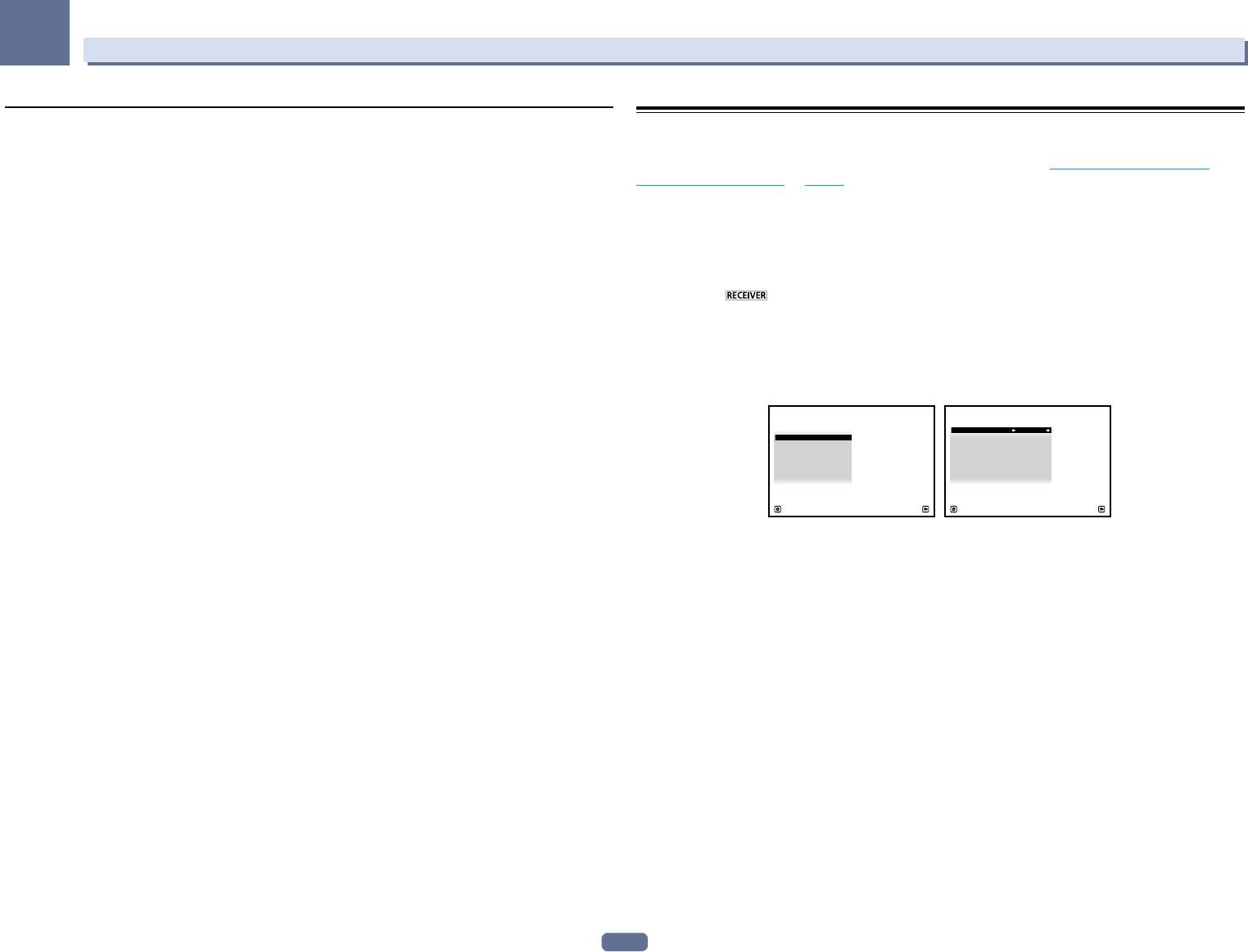
04
Основная настройка
Проблемы при использовании Автоматической настройки MCACC
Меню Input Setup
Если условия комнаты не подходят для Автоматической настройки MCACC (слишком сильные фоновые
Установка настроек в меню Input Setup необходима лишь в том случае, если при подключении циф—
шумы, эхо от стен, препятствия, заслоняющие громкоговорители от микрофона), результаты настройки
рового оборудования не использовались настройки по умолчанию (см. Стандартные и возможные
могут быть неверными. Проверьте, не влияют ли на эти условия бытовые приборы (кондиционер, холо—
настройки функций входа на стр. 36). В этом случае, ресивер должен получить информацию о том,
дильник, вентилятор и т.д.), и при необходимости отключите их. Если на дисплее передней панели ото—
какое оборудование подключено к какому разъему, чтобы кнопки на пульте ДУ соответствовали подклю—
бражаются какие-либо инструкции, выполняйте их.
ченным компонентам.
! Некоторые старые модели телевизоров могут создавать помехи микрофону. В этом случае выклю—
! Дисплей экранного меню отображается только при подключении терминала HDMI OUT ресивера и
чите телевизор во время выполнения Автоматический настройки MCACC.
входа HDMI телевизора через кабель HDMI. Если телевизор подключен через другое подключение, а
не кабель HDMI, то при выполнении различных операций и настроек требуется смотреть на дисплей
передней панели.
1 Нажмите на пульте ДУ, затем нажмите HOME MENU.
На телевизоре отображается экран графического интерфейса пользователя (ГИП). Для перехода
между экранами и выделенными пунктами меню используйте i/j/k/l и ENTER. Нажмите RETURN для
выхода из текущего меню.
2 Выберите ‹System Setup› в Home Menu.
3 Выберите ‹Input Setup› в меню System Setup.
4.System Setup
4b.Input Setup
A/V RECEIVER
A/V RECEIVER
a.Manual SP Setup
b. Input Setup
c. OSD Language
d. Network Setup
e. HDMI Setup
f. Other Setup
ExitReturn
Exi
35
tR
Input : DVD
Input Name : Rename
Input Skip : OFF
Audio In : COAX-1
HDMI Input : Input-1
Component In : In-1
eturn
4 Выберите функцию входа, которую необходимо настроить.
Названия по умолчанию соответствуют названиям рядом с терминалами на задней панели (например,
DVD или SAT/CBL), которые в свою очередь, соответствуют названиям на пульте ДУ.
5 Выберите вход(ы), к которому(ым) подключен используемый компонент.
Например, если у используемого проигрывателя DVD имеется только оптический выход, для настройки
Audio In функции входа DVD понадобится изменить функцию с COAX-1 (по умолчанию) на оптический
вход, если подключились к нему. Нумерация (от OPT-1 до OPT-2) соответствует номерам у входов на
задней стороне ресивера.
6 По завершению, перейдите к настройкам для других функций входа.
В дополнение к назначению входных гнезд, имеются опционные настройки:
! Input Name – Для простоты идентификации можно изменить название функции входа. Для этого
выберите Rename, или Default для возврата к настройке системы по умолчанию.
! Input Skip – При установке на ON, такая функция приема пропускается при выборе функции приема
от INPUT SELECT. (DVD и другие функции входа все еще могут выбираться напрямую от кнопок функ—
ций входа.)
7 По завершению нажмите RETURN.
Вы вернетесь в меню System Setup.
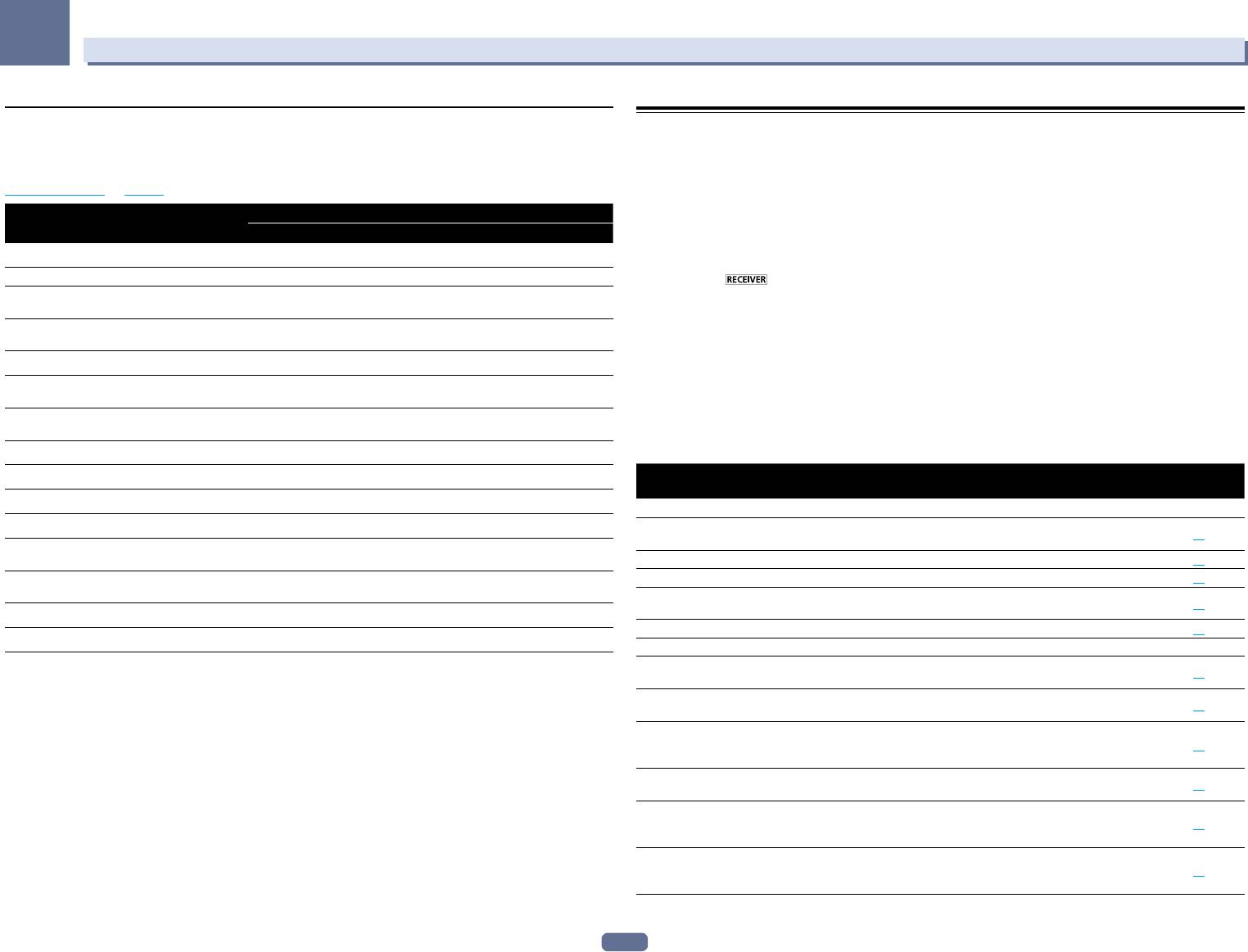
04
Основная настройка
Стандартные и возможные настройки функций входа
Настройка режима управления
Терминалы на ресивере в принципе соответствуют названиям функций входа. Если компоненты под—
Данный ресивер оборудован большим количеством функций и настроек. Функция режима управле—
ключены иным образом, отличным от стандартного подключения, показанного ниже (или дополни—
ния предназначена для пользователей, которым затруднительно использовать данные функции и
тельно), для получения информации о том, как сообщить ресиверу о подключенном оборудовании, см.
настройки.
Меню Input Setup на стр. 35. Точками (k) обозначены возможные назначения.
Для Operation Mode можно выбрать один из двух настроек: Expert и Basic.
Терминалы входа
! Дисплей экранного меню отображается только при подключении терминала HDMI OUT ресивера и
Функция входа
входа HDMI телевизора через кабель HDMI. Если телевизор подключен через другое подключение, а
HDMI Audio Component
не кабель HDMI, то при выполнении различных операций и настроек требуется смотреть на дисплей
BD
(BD)
передней панели.
DVD IN 1 COAX-1 IN 1
1 Нажмите на пульте ДУ, затем нажмите HOME MENU.
COAX-2
На телевизоре отображается экран графического интерфейса пользователя (ГИП). Для перехода
SAT/CBL IN 2
k
<a>
между экранами и выделенными пунктами меню используйте i/j/k/l и ENTER. Нажмите RETURN для
OPT-2
выхода из текущего меню.
DVR/BDR IN 3
k
<a>
2 Выберите ‹Operation Mode Setup› в Home Menu.
HDMI 4 IN 4
3 Выберите нужную настройку режима управления.
IN 5
HDMI 5
! Expert (по умолчанию) – Пользователи могут сами настраивать все функции.
<b>
! Basic – Количество упраляемых функций ограничено, и функции, управление которыми недоступно,
HDMI 6
IN 6
настраиваются автоматически для достижения качества звучания и картинки, рекомендованного
<a>
Pioneer. Ниже показаны функции, которыми можно управлять. При необходимости их можно настра—
INTERNET RADIO
ивать, руководствуясь инструкциями по эксплуатации.
MEDIA SERVER
Управляемые функции/
Описания Стр.
параметры
FAVORITES
HOME MENU
iPod/USB
Упрощенное выполнение высокоточных настроек звукового
Full Auto MCACC
33
поля.
OPT-1
TV
<c>
Input Name
Для облегчения использования можно поменять имена входов.
35
ANALOG-1
Input Skip
Неиспользуемые входы упускаются (не отображаются).
35
CD
<d>
Обновление программного обеспечения до самой последней
Software Update
87
TUNER
версии.
Network Information
Проверка IP-адреса ресивера.
86
ADAPTER PORT
Аудиопараметры
a Только VSX-1122.
MCACC
Выбор любимой предустановленной памяти MCACC.
61
b Расположен на передней панели для VSX-1122.
(Предустановка MCACC)
c Когда ARC в HDMI Setup установлен на ON, то невозможно будет делать назначения для терминалов Audio In входа
DELAY
TV.
Настройка времени задержки всего звучания.
61
(Задержка звучания)
d Для ANALOG-1 можно назначить только входы TV и CD.
S.RTRV
(Автоматическое восстановление
Высококачественное воспроизведение сжатого звучания.
61
звучания)
DUAL
Настройка двойного монофонического аудиосигнала.
61
(Двойной монофонический)
V.SB
Создание звучания виртуального заднего канала объемного
(Виртуальный задний громкогово—
61
звучания для воспроизведения.
ритель объемного звучания)
V.HEIGHT
Создание звучания виртуального верхнего канала для воспро—
(Виртуальный верхний громкого—
61
изведения.
воритель)
36
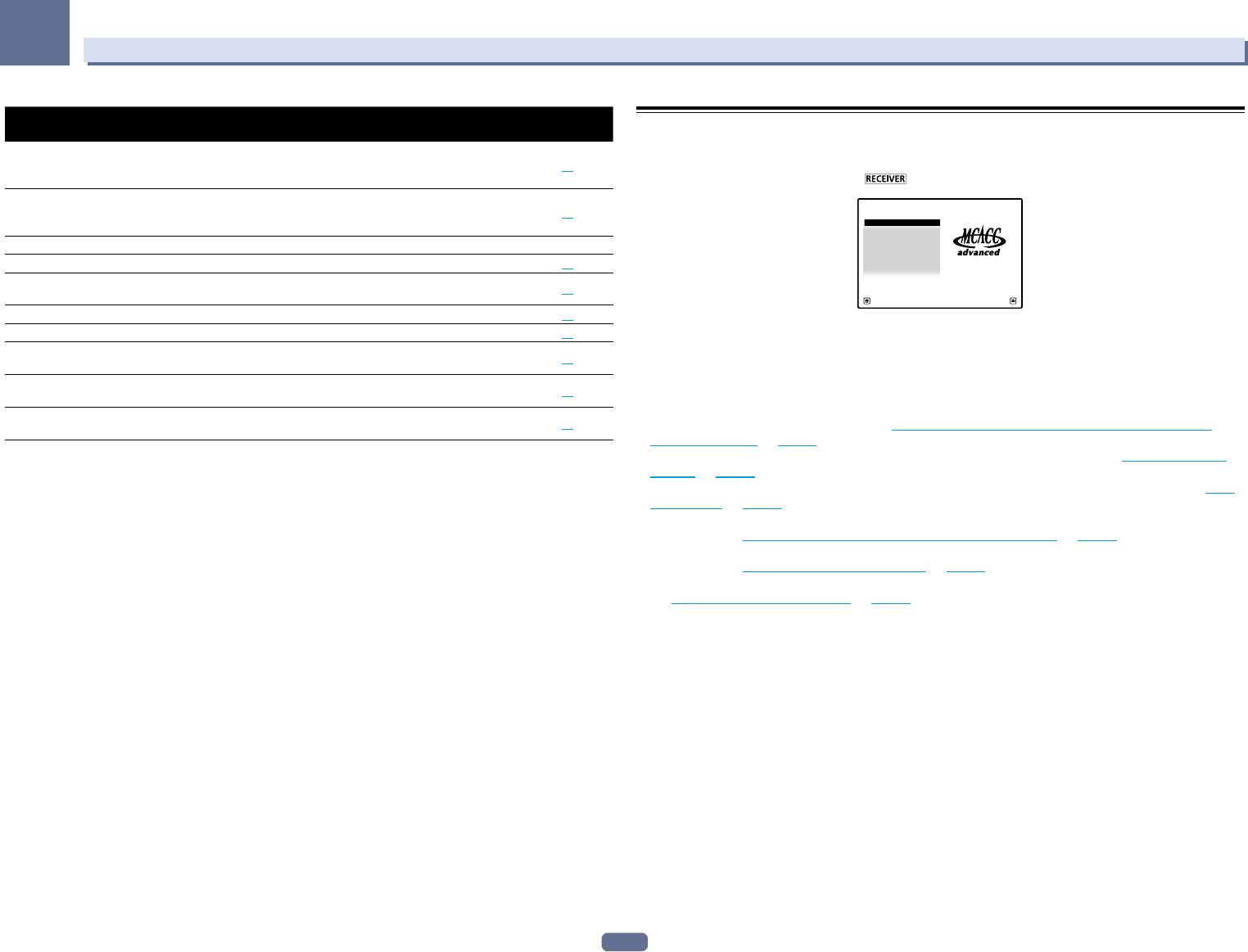
04
Основная настройка
Управляемые функции/
Описания Стр.
параметры
О Home Menu
V.WIDE
Home Menu (HOME MENU) данного ресивера можно использовать для выполнения различных настроек,
Создание звучания виртуального бокового канала для воспро—
(Виртуальный боковой громкого—
61
а также для проверки и регулировки установленных параметров.
изведения.
воритель)
Для отображения Home Menu нажмите на пульте ДУ, затем нажмите HOME MENU.
V.DEPTH
Воспроизведение звукового поля, подходящего для 3D изо—
HOME MENU
(Виртуальный громкоговоритель
61
A/V RECEIVER
бражений.
1. Advanced MCACC
глубины)
2. MCACC Data Check
3. Data Management
Другие функции
4. System Setup
5. Network Information
6. Operation Mode Setup
INPUT SELECT (INPUT SELECTOR) Переключение входа.
39
Используйте для установки уровня громкости для прослушива—
VOLUME +/–, MUTE
39
ния.
Exit Return
LISTENING MODE
Можно только выбирать режимы, рекомендованные Pioneer.
47
PQLS
Воспроизведение с помощью функции PQLS.
58
На телевизоре отображается экран графического интерфейса пользователя (ГИП). Для перехода
Воспроизведение с корректирующим сдвигом фазы нижнего
между экранами и выделенными пунктами меню используйте i/j/k/l и ENTER. Нажмите RETURN для
PHASE (Управление фазой)
50
диапазона.
выхода из текущего меню.
Ниже отображен верхний уровень Home Menu. При необходимости см. соответствующие описания для
Переключение входа на ADAPTER PORT и высококачественное
SOUND RETRIEVER AIR
45
воспроизведение сжатого звучания.
установки, проверки и регулировки.
! Advanced MCACC – Используйте для выполнения автоматических настроек и точных ручных настроек
iPod iPhone iPad DIRECT
Переключение входа на iPod/USB и установка режима, позволя—
40
для объемного звучания. Подробнее, см. Настройка параметров ресивера в меню Расширенной
CONTROL
ющего производить управление от iPod.
настройки MCACC на стр. 75.
! MCACC Data Check – Используйте для проверки памяти МСАСС. Подробнее, см. Проверка данных
4 По завершению нажмите RETURN.
MCACC на стр. 80.
Вы вернетесь в Home Menu.
! Data Management – Используйте для управления данныйми в памяти МСАСС. Подробнее, см. Data
Management на стр. 81.
! System Setup – Используйте для выполнения различных настроек, связанных с данной системой.
Подробнее, см. Настройка параметров ресивера в меню System Setup на стр. 83.
! Network Information – Можно проверить состояние настройки параметров, связанных с сетью.
Подробнее, см. Просмотр сетевой информации на стр. 86.
! Operation Mode Setup – Используйте для выбора режима управления данного ресивера. Подробнее,
см. Настройка режима управления на стр. 36.
37
-
Страница 1
Operating Instructions AV Receiv er VS X- 11 22 -K VS X- 92 2 -K /- S[…]
-
Страница 2
2 The exclamation point within an equilateral triangle is intended to alert the user to the presence of important operating and maintenance (servicing) instructions in the literature accompanying the appliance. The lightning flash with arrowhead symbol, within an equilateral triangle, is intended to alert the user to the presence of uninsulated “[…]
-
Страница 3
3 Thank you for buying this Pioneer product. Please read through these operating instructions so you will know how to operate your model properly. Contents 01 Before you start Checking what’s in the box ……………………………………………………………………………………………………………………………… […]
-
Страница 4
4 11 The Advanced MCACC menu Making receiver settings from the Advanced MCACC menu ………………………………………………………………………….. 71 Automatic MCACC (Expert) …………………………………………………………………………………………………………………………… 71 Manual […]
-
Страница 5
5 Flow of settings on the receiver Flow for connecting and setting the receiver The unit is a full-fledged AV receiver equipped with an abundance of functions and terminals. It can be used eas — ily after following the procedure below to make the connections and settings. Required setting item : 1 , 2 , 3 , 4 , 5 , 7 , 9 Setting to be made as neces[…]
-
Страница 6
6 Checking what’s in the box ……………………………………………………………………………………………… 7 Installing the receiver ………………………………………………………………………………………………………. 7 Loading the batteries …………………………………..[…]
-
Страница 7
7 01 Before you start Checking what’s in the box Please check that you’ve received the following supplied accessories: ! Setup microphone (cable: 5 m) ! Remote control unit ! AAA size IEC R03 dry cell batteries (to confirm system operation) x2 ! AM loop antenna ! FM wire antenna ! iPod cable ! Power cord ! CD-ROM (AVNavigator) ! Quick start gui[…]
-
Страница 8
8 01 Before you start About using AVNavigator (included CD-ROM) The included AVNavigator CD-ROM contains Wiring Navi allowing you to easily make the receiver’s connections and initial settings in dialog fashion. High precision initial settings can be completed easily simply by following the instructions on the screen to make the connections and s[…]
-
Страница 9
9 Remote control ……………………………………………………………………………………………………………… 10 Display ………………………………………………………………………………………………………………………….. 12 Front panel …………………………………[…]
-
Страница 10
10 02 Controls and displays Remote control This section explains how to operate the remote control for the receiver. RECEIVE R D. AC CESS CH LEVE L LISTENING MODE DIMMER SLEEP SIGNAL SEL SPEAKER S MC AC C MP X PRESET TUN E PQLS B AND PHAS E AU TO S. RT RV PT Y iP od CTRL HOME MENU FEA TURES TO OLS MENU CH TV CONTROL INPUT INPUT SELECT iPod USB CBL […]
-
Страница 11
11 02 Controls and displays 12 OPTION The preset codes of desired devices can be registered in the remote control and button operations can be regis — tered using the learning mode. 13 Switches the remote to control the receiver (used to select the white commands). Switch to perform operations in the main zone. Also use this button to set up surrou[…]
-
Страница 12
12 02 Controls and displays Display HDMI DIGIT AL ANALOG L C R SL SR XL XR XC LFE AU TO DIGIT AL PL US AU TO SURROUND STREAM DIRECT PROL OGIC x Neo: 6 AD V .SURROUND ST ANDARD SP AB SLEEP DSD PC M DTS HD ES 96/24 MSTR S.RTRV SOUND UP MI X OV ER MONO dB 2 MUL T I-ZON E S TEREO Tr ueHD PQLS AL C AT T 2 2 US B VIDE O TV DV D HDMI DV R BD CD TUNE R iP […]
-
Страница 13
13 02 Controls and displays Front panel MASTER VOLUME STANDBY /O N INPUT SELECTOR i Pod iPhone iPad DIRECT CONTRO L S OUND R ETRIEVER AI R ADVANCE D S URROUND STANDAR D S URROUN D AUTO SURR /A LC / STREAM DIRECT PHONES SPEAKERS CONTROL – MULTI-ZONE – ON/OFF BAND T UNER EDIT T UNE PRESET ENTER i Pod iPhone iPad HDM I ADVANCE D M CAC C FL OF F MC[…]
-
Страница 14
14 Connecting your equipment …………………………………………………………………………………………… 15 Rear panel …………………………………………………………………………………………………………………….. 15 Determining the speakers’ application …………………..[…]
-
Страница 15
15 03 Connecting your equipment Connecting your equipment This receiver provides you with many connection possibilities, but it doesn’t have to be difficult. This chapter explains the kinds of components you can connect to make up your home theater system. CAUTION ! Before making or changing the connections, switch off the power and disconnect th[…]
-
Страница 16
16 03 Connecting your equipment Determining the speakers’ application This unit permits you to build various surround systems, in accordance with the number of speakers you have. ! Be sure to connect speakers to the front left and right channels ( L and R ). ! It is also possible to only connect one of the surround back speakers ( SB ) or neither[…]
-
Страница 17
17 03 Connecting your equipment [D] 5.2 channel surround system & Front Bi-amping connection (High quality surround) ! Speaker System setting: Front Bi-Amp Bi-amping connection of the front speakers for high sound quality with 5.2-channel surround sound. L R SL SR Front Bi-Amp SW 1 SW 2 C [E] 5.2 channel surround system & ZONE 2 connection […]
-
Страница 18
18 03 Connecting your equipment Connecting the speakers Each speaker connection on the receiver comprises a positive (+) and negative (–) terminal. Make sure to match these up with the terminals on the speakers themselves. This unit supports speakers with a nominal impedance of 6 W to 16 W . CAUTION ! These speaker terminals carry HAZARDOUS LIVE […]
-
Страница 19
19 03 Connecting your equipment Bi-amping your speakers Bi-amping is when you connect the high frequency driver and low frequency driver of your speakers to different amplifiers for better crossover performance. Your speakers must be bi-ampable to do this (having separate termi — nals for high and low) and the sound improvement will depend on the k[…]
-
Страница 20
20 03 Connecting your equipment Selecting the Speaker system The front height terminals can be used for front wide and Speaker B connections, in addition to for the front height speakers. Also, the surround back terminals can be used for bi-amping and ZONE 2 connections, in addi — tion to for the surround back speakers. Make this setting according […]
-
Страница 21
21 03 Connecting your equipment About the video converter The video converter ensures that all video sources are output through the HDMI OUT terminal. If the TV is only connected to the receiver’s composite VIDEO MONITOR OUT jacks, all the other video devices must be connected through composite connections. If several video components are assigne[…]
-
Страница 22
22 03 Connecting your equipment Connecting your TV and playback components Connecting using HDMI If you have an HDMI or DVI (with HDCP) equipped component (Blu-ray Disc player (BD), etc.), you can connect it to this receiver using a commercially available HDMI cable. If the TV and playback components support the Control with HDMI feature, the conve[…]
-
Страница 23
23 03 Connecting your equipment Connecting your DVD player with no HDMI output This diagram shows connections of a TV (with HDMI input) and DVD player (or other playback component with no HDMI output) to the receiver. HDMI COMPONENT VIDEO YP B P R O PTICA LC OA XIAL ASSIGN- ABLE ASSIGNABLE ASSIGNABL E ASSIGNABL E — DV D IN DV D IN ( DV D ) ( DV D )[…]
-
Страница 24
24 03 Connecting your equipment ! In order to listening to HD audio with this receiver, connect an HDMI cable, and use analog video cable for video signal input. Depending on the player, it may not be possible to output video signals to both HDMI and other video output (composite, etc.) simultaneously, and it may be necessary to make video output s[…]
-
Страница 25
25 03 Connecting your equipment Connecting a satellite/cable receiver or other set-top box Satellite and cable receivers, and terrestrial digital TV tuners are all examples of so-called ‘set-top boxes’. When you set up the receiver you’ll need to tell the receiver which input you connected the set-top box to (see The Input Setup menu on page […]
-
Страница 26
26 03 Connecting your equipment Connecting other audio components This receiver has both digital and analog inputs, allowing you to connect audio components for playback. When you set up the receiver you’ll need to tell the receiver which input you connected the component to (see also The Input Setup menu on page 34 ). HDMI OPTICA LC OA XIAL ASSI[…]
-
Страница 27
27 03 Connecting your equipment Connecting external antennas To improve FM reception, connect an external FM antenna to FM UNBAL 75 W . ANTENN A FM UNB AL 75 AM LOOP 75 Ω coaxial cable To improve AM reception, connect a 5 m to 6 m length of vinyl-coated wire to the AM LOOP terminals without disconnecting the supplied AM loop antenna. For the best […]
-
Страница 28
28 03 Connecting your equipment Basic MULTI-ZONE setup (ZONE 2) 1 Connect a separate amplifier to the AUDIO ZONE 2 OUT jacks on this receiver. You should have a pair of speakers attached to the sub zone amplifier as shown in the following illustration. 2 VSX-1122 only: Connect a TV monitor to the VIDEO ZONE 2 OUT jack on this receiver. A UDI O DV D[…]
-
Страница 29
29 03 Connecting your equipment Connecting optional Bluetooth ADAPTER When the Bluetooth ® ADAPTER (AS-BT100 or AS-BT200) is connected to this receiver, a product equipped with Bluetooth wireless technology (portable cell phone, digital music player, etc.) can be used to listen to music wirelessly. ! The Bluetooth wireless technology enabled devic[…]
-
Страница 30
30 03 Connecting your equipment Connecting to a wireless LAN Wireless connection to the network is possible through a wireless LAN connection. Use the separately sold AS-WL300 for connection. ! Use only the furnished accessory connecting cable. ! Certain settings are required to use a wireless LAN converter (AS-WL300). For instructions on making th[…]
-
Страница 31
31 Changing the OSD display language (OSD Language) ……………………………………………………… 32 Automatically conducting optimum sound tuning (Full Auto MCACC) ……………………………… 32 The Input Setup menu …………………………………………………………………………………………….[…]
-
Страница 32
32 04 Basic Setup Changing the OSD display language (OSD Language) The language used on the Graphical User Interface screen can be changed. ! The explanations in these operating instructions are for when English is selected for the GUI screen. ! The OSD display is only displayed when the receiver’s HDMI OUT terminal and the TV’s HDMI input are […]
-
Страница 33
33 04 Basic Setup The Full Auto MCACC display appears once the microphone is connected. Speaker System : Normal ( SB/FH ) 1a.Full Auto MCACC A/V RECEIVER Exit Return ST ART EQ Ty pe : SYMMETRY MCACC : M1.MEMOR Y 1 THX Speaker : NO ! If you leave the GUI screen for over five minutes, the screen saver will appear. 3 Select the parameters you want to […]
-
Страница 34
34 04 Basic Setup The Input Setup menu You only need to make settings in the Input Setup menu if you didn’t hook up your digital equipment according to the default settings (see Input function default and possible settings on page 34 ). In this case, you need to tell the receiver what equipment is hooked up to which terminal so the buttons on the[…]
-
Страница 35
35 04 Basic Setup Operation Mode Setup This receiver is equipped with a great number of functions and settings. The Operation Mode feature is provided for users who find it difficult to master all these functions and settings. One of two settings can be selected for the Operation Mode : Expert and Basic . ! The OSD display is only displayed when th[…]
-
Страница 36
36 Playing a source …………………………………………………………………………………………………………….. 37 Playing an iPod ……………………………………………………………………………………………………………… 38 Playing a USB device …………………………….[…]
-
Страница 37
37 05 Basic playback Playing a source Here are the basic instructions for playing a source (such as a DVD disc) with your home theater system. INPUT SELECT iPod USB CBL SA TT UNE R ADPT CD TV RECEIVER BDR BD DV DD VR NET HDMI VO LUME RECEIVE R AU TO /ALC DIRECT LISTENING MODE 1 Switch on your system components and receiver. Start by switching on th[…]
-
Страница 38
38 05 Basic playback Playing an iPod This receiver has the iPod iPhone iPad USB terminal that will allow you to control playback of audio content from your iPod using the controls of this receiver. Here we describe the procedure for playback on an iPod. For playback on a USB device, see Playing a USB device on page 39 . Important ! This receiver is[…]
-
Страница 39
39 05 Basic playback Playing a USB device It is possible to play files using the USB interface on the front of this receiver. ! Compatible USB devices include external magnetic hard drives, portable flash memory drives (particularly key drives) and digital audio players (MP3 players) of format FAT16/32. ! Pioneer cannot guarantee compatibility (ope[…]
-
Страница 40
40 05 Basic playback About playable file formats The USB function of this receiver supports the following file formats. Note that some file formats are not available for playback although they are listed as playable file formats. Music files Category Extension Stream MP3 <a> .mp3 MPEG-1 Audio Layer-3 Sampling frequency 32 kHz, 44.1 kHz, 48 kH[…]
-
Страница 41
41 05 Basic playback Listening to station presets 1 Press TUNER to select the tuner. 2 Press CLASS to select the class in which the station is stored. Press repeatedly to cycle through classes A to G. 3 Press PRESET +/– to select the station preset you want. ! You can also use the number buttons on the remote control to recall the station preset.[…]
-
Страница 42
42 05 Basic playback Bluetooth ADAPTER for Wireless Enjoyment of Music This receiver Re mote control operation Music data Bluetooth ® ADAPTER Bluetooth wireless technology enabled device: cell phone Bluetooth wireless technology enabled device: Digital music player Device not equipped with Bluetooth wireless technology : Digital music player + Blu[…]
-
Страница 43
43 05 Basic playback Listening to music contents of a Bluetooth wireless technology device with your system 1 Press ADPT on the remote control to switch the receiver to ADAPTER PORT input. ! The ADAPTER PORT input can also be selected by pressing SOUND RETRIEVER AIR on the receiver. In this case, the optimum listening mode ( SOUND RETRIEVER AIR ) i[…]
-
Страница 44
44 Enjoying various types of playback using the listening modes ………………………………………… 45 Selecting MCACC presets ……………………………………………………………………………………………….. 46 Choosing the input signal …………………………………………………………….[…]
-
Страница 45
45 06 Listening to your system Enjoying various types of playback using the listening modes Using this receiver, you can listen to any source in surround sound. However, the options available will depend on your speaker setup and the type of source you’re listening to. To play with surround sound, check “ Standard surround sound ” or “ Usin[…]
-
Страница 46
46 06 Listening to your system ! F.S.SURR FOCUS – Use to provide a rich surround sound effect directed to the center of where the front left and right speakers sound projection area converges. ! F.S.SURR WIDE – Use to provide a surround sound effect to a wider area than FOCUS mode. FOCUS position (Recommended) WIDE position Fr ont le ft speaker[…]
-
Страница 47
47 06 Listening to your system Better sound using Phase Control This receiver’s Phase Control feature uses phase correction measures to make sure your sound source arrives at the listening position in phase, preventing unwanted distortion and/or coloring of the sound. Phase Control technology provides coherent sound reproduction through the use o[…]
-
Страница 48
48 Introduction ………………………………………………………………………………………………………………….. 49 Playback with Network functions …………………………………………………………………………………… 50 About network playback ……………………………………..[…]
-
Страница 49
49 07 Playback with NETWORK features Introduction This receiver is equipped with the LAN terminal and you can enjoy the following features by connecting your components to these terminals. Listening to Internet radio stations You can select and listen to your favorite Internet radio station from the list of Internet radio stations created, edited, […]
-
Страница 50
50 07 Playback with NETWORK features Playback with Network functions Important ! About one minute is required between turning the power on and completion of startup. ! When you play back audio files, ‘ Connecting… ’ is displayed before playback starts. The display may continue for several seconds depending on the type of file. ! In case a dom[…]
-
Страница 51
51 07 Playback with NETWORK features 4 Access the special Pioneer Internet radio site from your computer and perform the registration process. http://www.radio-pioneer.com Access the above site and use the access code in step 3 to perform user registration, following the instructions on the screen. 5 Register the desired broadcast stations as your […]
-
Страница 52
52 07 Playback with NETWORK features Disclaimer for Third Party Content Access to content provided by third parties requires a high speed internet connection and may also require account registration and a paid subscription. Third party content services may be changed, suspended, interrupted, or discontinued at any time without notice, and Pioneer […]
-
Страница 53
53 About the Control with HDMI function …………………………………………………………………………… 54 Making Control with HDMI connections …………………………………………………………………………. 54 HDMI Setup ……………………………………………………………………….[…]
-
Страница 54
54 08 Control with HDMI function About the Control with HDMI function Synchronized operations below with a Control with HDMI-compatible Pioneer TV or Blu-ray Disc player are pos — sible when the component is connected to the receiver using an HDMI cable. ! The receiver’s volume can be set and the sound can be muted using the TV’s remote control[…]
-
Страница 55
55 08 Control with HDMI function About synchronized operations Important ! Synchronized operations are enabled when Control Mode is set to ON after setting Control in HDMI Setup to ON . For details, see HDMI Setup on page 54 . The Control with HDMI-compatible component connected to the receiver operates in sync as described below. ! From the menu s[…]
-
Страница 56
56 Setting the Audio options ……………………………………………………………………………………………… 57 Setting the Video options ………………………………………………………………………………………………. 59 Switching the speaker terminals ………………………………..[…]
-
Страница 57
57 09 Using other functions Setting the Audio options There are a number of additional sound settings you can make using the AUDIO PARAMETER menu. The defaults, if not stated, are listed in bold. Important ! Note that if a setting doesn’t appear in the AUDIO PARAMETER menu, it is unavailable due to the current source, settings and status of the r[…]
-
Страница 58
58 09 Using other functions Setting What it does Option(s) A.ATT (Analog input attenuate) The input attenuator lowers the input level of an analog signal when it’s too strong. You can use this if you find that the OVER indicator lights often or you can hear distortion in the sound. The attenuator isn’t available with digital sources, or when us[…]
-
Страница 59
59 09 Using other functions Setting the Video options There are a number of additional picture settings you can make using the VIDEO PARAMETER menu. The defaults, if not stated, are listed in bold. Important ! Note that if an option cannot be selected on the VIDEO PARAMETER menu, it is unavailable due to the current source, setting and status of th[…]
-
Страница 60
60 09 Using other functions Setting What it does Option(s) BRIGHT (Brightness) <d, e> Adjusts the overall brightness. c 0 d (The image is only an example for checking the effect.) c –6 to +6 d Default: 0 CONTRAST <d, e> Adjusts the contrast between light and dark. c 0 d (The image is only an example for checking the effect.) c –6 to[…]
-
Страница 61
61 09 Using other functions Switching the speaker terminals If you selected Normal(SB/FH) , Normal(SB/FW) or Speaker B at Speaker system setting on page 79 , you can switch between speakers using the SPEAKERS button. If you selected Front Bi-Amp or ZONE 2 , the button will simply switch your main speaker terminals on or off. 1 Press to the receiver[…]
-
Страница 62
62 09 Using other functions MULTI-ZONE remote controls Press the remote control’s ZONE 2 to operate the ZONE 2. The following table shows the possible MULTI-ZONE remote controls: Button(s) What it does u Switches on/off power in the sub zone. INPUT SELECT Use to select the input function in the sub zone. Input function buttons Use to select the i[…]
-
Страница 63
63 09 Using other functions Setting Default HDMI HDMI Audio AMP Control OFF Control Mode — (OFF) ARC (Audio Return Channel) — (OFF) PQLS — (AUTO) Standby Through OFF DSP Power On Level LAST Volume Limit OFF Mute Level FULL Phase Control ON Auto Sound Retriever iPod/USB, INTERNET RADIO, MEDIA SERVER, FAVORITES, ADAPTER PORT input function ON O[…]
-
Страница 64
64 About the Remote Setup menu ………………………………………………………………………………………. 65 Operating multiple receivers ………………………………………………………………………………………….. 65 Setting the remote to control other components ………………………….[…]
-
Страница 65
65 10 Controlling the rest of your system About the Remote Setup menu The Remote Setup mode is set by pressing the number button while pressing RCU SETUP . The different items on the Remote Setup menu are described below. For their setting procedures, refer to the explanations for the respective items. Setting What it does Preset recall Preset code[…]
-
Страница 66
66 10 Controlling the rest of your system 4 Repeat steps 2 through 3 for the other components you want to control. To try out the remote control, switch the component on or off (into standby) by pressing u SOURCE . If it doesn’t seem to work, select the next code from the list (if there is one). 5 Press RCU SETUP to exit the preset setup mode. Pr[…]
-
Страница 67
67 10 Controlling the rest of your system 2 Press and hold the input function button corresponding to the command to be erased for three seconds. To erase the operations registered at all the TV CONTROL buttons, press the TV CONTROL INPUT button for 3 seconds. If the LED lights for one second, the erasing has been successfully completed. Direct fun[…]
-
Страница 68
68 10 Controlling the rest of your system Controlling components This remote control can control components after entering the proper codes (see Setting the remote to control other components on page 65 for more on this). Use the input function buttons to select the component. RECEIVER D. A CCESS CH LEVEL DIMMER SLEEP SIGNAL SEL SPEAKERS MP X PRESE[…]
-
Страница 69
69 10 Controlling the rest of your system Audio/Video components Button(s) LD CD/CD-R/SACD MD/DAT TAPE u SOURCE POWER ON/OFF POWER ON/OFF POWER ON/OFF POWER ON/OFF Number buttons numerics numerics numerics — ! /CLR +10 >10/CLEAR CLEAR <a> CLEAR ENTER (CLASS) ENTER DISC/ENTER OPEN/CLOSE <a> ENTER TOP MENU — — MS c — LEGATO LIN[…]
-
Страница 70
70 Making receiver settings from the Advanced MCACC menu ……………………………………………. 71 Automatic MCACC (Expert) …………………………………………………………………………………………….. 71 Manual MCACC setup ……………………………………………………………………….[…]
-
Страница 71
71 11 The Advanced MCACC menu Making receiver settings from the Advanced MCACC menu The Advanced MCACC (Multi Channel ACoustic Calibration) system was developed in Pioneer’s laboratories with the aim of making it possible for home users to perform adjustments of the same level as in a studio easily and with high precision. The acoustic characteri[…]
-
Страница 72
72 11 The Advanced MCACC menu CONTROL ON / OFF MC AC C SETUP MIC iPod iPhone iPad USB VIDEO HDMI 5 INPUT Microphone T ripod If you have a tripod, use it to place the microphone so that it’s about ear level at your normal listening position. If you do not have a tripod, use some other object to install the microphone. ! It may not be possible to m[…]
-
Страница 73
73 11 The Advanced MCACC menu Manual MCACC setup You can use the settings in the Manual MCACC setup menu to make detailed adjustments when you’re more familiar with the system. Before making these settings, you should have already completed Automatically con — ducting optimum sound tuning (Full Auto MCACC) on page 32 . You only need to make these[…]
-
Страница 74
74 11 The Advanced MCACC menu Standing Wave ! Default setting: ON / ATT 0.0dB (all filters) Acoustic standing waves occur when, under certain conditions, sound waves from your speaker system resonate mutually with sound waves reflected off the walls in your listening area. This can have a negative effect on the overall sound, especially at certain […]
-
Страница 75
75 11 The Advanced MCACC menu 3 If you selected ‘Reverb Measurement’, select EQ ON or EQ OFF, and then START. The following options determine how the reverb characteristics of your listening area are displayed in Reverb View : ! EQ OFF – You will see the reverb characteristics of your listening area without the equalization performed by this […]
-
Страница 76
76 11 The Advanced MCACC menu Standing Wave Use this to display the standing wave related adjustment values for the various MCACC memories. See Standing Wave on page 74 for more on this. 1 Select ‘Standing Wave’ from the MCACC Data Check menu. 2 When ‘Filter Channel’ is highlighted, use i / j to select the channel for which you want to chec[…]
-
Страница 77
77 11 The Advanced MCACC menu 4 Select ‘OK’ to confirm and copy the settings. When MCACC Memory Copy? is displayed, select YES . If NO is selected, the memory is not copied. Completed! shows in the GUI screen to confirm the MCACC preset has been copied, then you automatically return to the Data Management setup menu. Clearing MCACC presets If y[…]
-
Страница 78
78 Making receiver settings from the System Setup menu …………………………………………………… 79 Manual speaker setup ……………………………………………………………………………………………………. 79 Network Setup menu ………………………………………………………………[…]
-
Страница 79
79 12 The System Setup and Other Setup menus Making receiver settings from the System Setup menu The following section describes how to change the speaker-related settings manually and make various other settings (input selection, OSD language selection, etc.). 1 Press u RECEIVER to switch on the receiver and your TV. Make sure that the TV’s vide[…]
-
Страница 80
80 12 The System Setup and Other Setup menus ! Center – Select LARGE if your center speaker reproduces bass frequencies effectively, or select SMALL to send bass frequencies to the other speakers or subwoofer. If you didn’t connect a center speaker, choose NO (the center channel is sent to the front speakers). ! FH – Select LARGE if your fron[…]
-
Страница 81
81 12 The System Setup and Other Setup menus Network Setup menu Make the settings for connecting the receiver to the Internet and using the network functions. 1 Press on the remote control, then press HOME MENU. A Graphical User Interface (GUI) screen appears on your TV. Use i / j / k / l and ENTER to navigate through the screens and select menu it[…]
-
Страница 82
82 12 The System Setup and Other Setup menus Parental Lock Set restrictions for using Internet services. Also set the password accompanying the usage restrictions. ! Upon shipment from the factory, the password is set to “0000”. Important When the INTERNET RADIO or FAVORITES input is selected, the setting made here cannot be reflected. 1 Select[…]
-
Страница 83
83 12 The System Setup and Other Setup menus Volume Setup You can set the maximum volume of this receiver or specify what the volume level will be when the power is turned on. 1 Select ‘Volume Setup’ from the Other Setup menu. 2 Select the Power ON Level setting you want. The volume can be set so that it is always set to the same level when the[…]
-
Страница 84
84 12 The System Setup and Other Setup menus ZONE Setup VSX-1122 only When making multi-zone connections using the AUDIO ZONE 2 OUT terminals and performing playback in Zone 2, you can set whether to adjust the Zone 2 volume on the receiver or to fix it to a specific volume ( –40 dB Fixed or 0 dB Fixed ). This is set to Variable upon shipment fro[…]
-
Страница 85
85 Troubleshooting ……………………………………………………………………………………………………………. 86 Power ……………………………………………………………………………………………………………………………. 86 No sound ……………………………………[…]
-
Страница 86
86 13 FAQ Troubleshooting Incorrect operations are often mistaken for trouble and malfunctions. If you think that there is something wrong with this component, check the points below. Sometimes the trouble may lie in another component. Investigate the other components and electrical appliances being used. If the trouble cannot be rectified even aft[…]
-
Страница 87
87 13 FAQ Symptom Remedy No sound from front height or front wide speakers. Check that the front height or front wide speakers are set to LARGE or SMALL , and the surround speakers are not set to NO (see Speaker Setting on page 79 ). When Speaker System is set to Normal(SB/FH) or Normal(SB/F W) and SP: SB ON is selected with the SPEAKERS button, no[…]
-
Страница 88
88 13 FAQ ADAPTER PORT terminal Symptom Remedy The Bluetooth wireless technology device cannot be connected or oper — ated. Sound from the Bluetooth wire — less technology device is not emitted or the sound is interrupted. Check that no object that emits electromagnetic waves in the 2.4 GHz band (microwave oven, wireless LAN device or Bluetooth wir[…]
-
Страница 89
89 13 FAQ Professional Calibration EQ graphical output Symptom Remedy The reverb characteristics graph after EQ calibration does not appear entirely flat. There are cases where the graph does not appear flat (even when selecting ALL CH ADJ in the Auto MCACC Setup) due to adjustments made to compensate for room character — istics to achieve optimal […]
-
Страница 90
90 13 FAQ Symptom Remedy No picture. Try changing the Resolution setting (in Setting the Video options on page 59 ). No sound, or sound suddenly ceases. Check that the HDMI Audio setting is set to AMP ( Setting the Audio options on page 57 ). If the component is a DVI device, use a separate connection for the audio. If analog video is being output […]
-
Страница 91
91 13 FAQ Symptoms Causes Remedies A USB memory device is not recognized. The USB memory device does not support the mass storage class specifications. Try using a USB memory device compatible with the mass storage class specifications. Note that there are cases where even the audio files stored on a USB memory device compatible with the mass stora[…]
-
Страница 92
92 13 FAQ Symptoms Causes Remedies Audio playback is undesir — ably stopped or disturbed. The audio file currently being played back was not recorded in a format playable on this receiver. Check whether the audio file was recorded in a format sup — ported by this receiver. Check whether the folder has been damaged or corrupted. Note that there are […]
-
Страница 93
93 13 FAQ Try making the wireless LAN converter’s advanced settings. ! The wireless LAN converter can be connected to a computer to make the advanced wireless LAN settings. For details, see the CD-ROM included for the wireless LAN converter. Check the settings of the wireless LAN router, etc., then change the settings of the wireless LAN converte[…]
-
Страница 94
94 Surround sound formats ………………………………………………………………………………………………… 95 About iPod ……………………………………………………………………………………………………………………. 95 About FLAC …………………………………………..[…]
-
Страница 95
95 14 Additional information Surround sound formats Below is a brief description of the main surround sound formats you’ll find on BDs, DVDs, satellite, cable and terrestrial broadcasts, and video cassettes. Dolby The Dolby technologies are explained below. See http://www.dolby.com for more detailed information. Manufactured under license from Do[…]
-
Страница 96
96 14 Additional information Auto Surround, ALC and Stream Direct with different input signal formats The following charts show what you will hear with different input signal formats, depending on the Stream Direct mode (see Using Stream Direct on page 46 ) you have selected. Stereo (2 channel) signal formats Input signal format Auto Surround / ALC[…]
-
Страница 97
97 14 Additional information If the subwoofer must be installed near a wall, place it at an angle so that it is not parallel to the wall surface. This can help reduce any sympathetic vibrations, but depending on the shape of the room this could result in stand — ing waves. However, even if standing waves are generated, their influence on the sound […]
-
Страница 98
98 14 Additional information Important information regarding the HDMI connection There are cases where you may not be able to route HDMI signals through this receiver (this depends on the HDMI-equipped component you are connecting-check with the manufacturer for HDMI compatibility information). If you aren’t receiving HDMI signals properly throug[…]
-
Страница 99
99 14 Additional information Glossary Audio formats/Decoding Dolby The Dolby technologies are explained below. See http://www.dolby.com for more detailed information. Dolby Digital Dolby Digital is a multichannel digital audio coding system widely used in cinemas, and in the home for DVD and digital broadcast soundtracks. Dolby TrueHD Dolby TrueHD […]
-
Страница 100
100 14 Additional information HDMI Control with HDMI function Synchronized operations below with a Control with HDMI-compatible Pioneer TV or Blu-ray Disc player are pos — sible when the component is connected to the receiver using an HDMI cable. ! The receiver’s volume can be set and the sound can be muted using the TV’s remote control. ! The […]
-
Страница 101
101 14 Additional information Bluetooth function Bluetooth wireless technology A short-range wireless communications standard for digital devices. Information is exchanged between devices several meters to several tens of meters apart using radio waves. It uses radio waves on the 2.4 GHz band which does not require applications for licenses or usag[…]
-
Страница 102
102 14 Additional information Features index Operation Mode See Operation Mode Setup on page 35 . AVNavigator See About using AVNavigator (included CD-ROM) on page 8 . Full Auto MCACC See Automatically conducting optimum sound tuning (Full Auto MCACC) on page 32 . Automatic MCACC (Expert) See Automatic MCACC (Expert) on page 71 . Manual MCACC setup[…]
-
Страница 103
103 14 Additional information Specifications Audio Section Rated power output (1 kHz, 6 W , 1 %) Front, Center, Surround, Surround back ………………………………………………………………………… 150 W per channel Rated power output (20 Hz to 20 kHz, 8 W , 0.09 %) Front, Center, Surround, Surround back …………………[…]
-
Страница 104
104 14 Additional information Preset code list You should have no problem controlling a component if you find the manufacturer in this list, but please note that there are cases where codes for the manufacturer in the list will not work for the model that you are using. There are also cases where only certain functions may be controllable after ass[…]
-
Страница 105
105 14 Additional information Naonis 0145 NEC 0147, 0229 Neckermann 0125, 0138, 0141, 0145, 0149, 0150, 0152, 0155, 0229 NEI 0149, 0152, 0155 Neufunk 0154, 0155 New Tech 0142, 0149, 0154, 0155, 0229 New World 0143 Nicamagic 0141, 0228 Nikkai 0140, 0141, 0143, 0149, 0152, 0154, 0155, 0228, 0229 Nobliko 0132, 0141, 0144, 0228 Nokia 0146 Nordic 0229 N[…]
-
Страница 106
106 14 Additional information BD If operations are not possible using the preset codes below, you may be able to conduct operations with the preset codes for the DVD , DVR (BDR, HDR) . Pioneer 2034, 2192, 2255, 2258, 2259, 2260, 2281 Denon 2310, 2311, 2312 Hitachi 2307, 2308, 2309 JVC 2290, 2291, 2293, 2294, 2295, 2296 LG 2286, 2287 Marantz 2302, 2[…]
-
Страница 107
107 14 Additional information Satellite Set Top Box Pioneer 6220, 6219, 6204 @sat 6251 @Sky 6238 ABsat 6180 Acoustic Solutions 6217 ADB 6174 Akai 6214 Akura 6228 Alba 6176, 6200, 6180, 6217 Allsat 6214 Alltech 6180 Allvision 6252, 6238, 6199 Amitronica 6180 Ampere 6256, 6261 Amstrad 6202, 6243, 6256, 6261, 6236, 6180 Anglo 6180 Ankaro 6180 Ansonic […]
-
Страница 108
108 14 Additional information Starland 6180 Starlite 6214 Stream 6212 Stream System 6251 Strong 6220, 6228, 6256, 6200, 6180, 6245, 6217, 6239 Sumin 6199 Sunny 6251 Sunsat 6180 Sunstar 6174, 6256 SuperMax 6193 Supratech 6244 Systec 6238 Tantec 6176 Targa 6191 Tatung 6176 TBoston 6227, 6245 Tecatel 6233 Technical 6228 Technika 6217, 6232, 6218 Techn[…]
-
Страница 109
© 2012 PIONEER CORPORA TION. All rights reser ved. <ARB7475-A> PIONEER CORPORA TION 1-1, Shin-ogura, Saiwai-ku, Ka wasaki-shi, Kanaga wa 212-0031, Japan PIONEER ELECTRONICS (USA) INC. P. O. BO X 1540, Long Beach, California 90801-1540, U. S.A. TEL: (800) 421-1404 PIONEER ELECTRONICS OF CANAD A, INC. 340 Ferrier Street, Unit 2, Markham, Ontar[…]

5
Первоначальная настройка
Перед началом работы
1
Установите батарейки в пульт ДУ.
Батарейки, поставляемые с данным аппаратом, предназначены
для проверки первоначальных функций управления; их может
не хватить надолго. Рекомендуется использовать щелочные
батарейки, которые обладают продолжительным сроком службы.
2
Включите ресивер и используемый телевизор.
RCU SETUP
SOURCE
RECEIVER
ALL ZONE STBY
DISCRETE ON
BDR
BD
DVD
DVR
HDMI
3
Переключайте вход телевизора до тех пор,
пока он не подключится к ресиверу.
4
Включите низкочатотный громкоговоритель
и поднимите уровень громкости.
ПРЕДУПРЕЖДЕНИЕ
•
Не используйте или храните батарейки в местах, подвергнутых
прямому падению солнечных лучей, или других предельно
жарких местах, например, внутри машины или возле
обогревателя. Это может вызвать протекание, перегрев,
разрыв или возгорание батареек. Это также может привести к
уменьшению срока службы и отразиться на работе батареек.
ПРЕДУПРЕЖДЕНИЕ
•
Производите утилизацию использованных батареек
в соответствии с действующими в стране/регионе
государственными постановлениями или правилами, введенными
общественными институтами по окружающей среды.
Отмена режима демонстрации
Когда ресивер не работает, на дисплее передней панели
отображается различная информация (режим демонстрации).
Режим демонстрации можно отключить. l «Отмена режима
демонстрации»
•
Режим демонстрации автоматически отменяется при
запуске автоматической настройки МСАСС (см. ниже).
Автоматическая настройка объемного звучания (МСАСС)
Настройка Auto Multi-Channel Acoustic Calibration (MCACC)
с помощью поставляемого микрофона настройки измеряет
и анализирует тестовые тональные сигналы, выводимые
громкоговорителями. Данная настройка позволяет
автоматически и с высокой точностью выполнять измерения и
настройки; ее использование позволяет создать оптимальную
среду прослушивания для пользователя.
Важное предупреждение
•
Выполняйте измерения соблюдая тишину.
•
Если у вас есть штатив, используйте его для установки
микрофона приблизительно на уровне уха на обычном
месте слушателя. В противном случае разместите
микрофон на уровне уха на столе или стуле.
•
Наличие препятствий между громкоговорителями и местом
слушателя (микрофоном) может препятствовать точному
измерению.
•
Во время измерения следует находиться вне места
слушателя и управлять от пульта ДУ за пределами зоны
расположения всех громкоговорителей.
1
Подключите поставляемый микрофон
настройки.
MCACC
SETUP MIC
CONTROL
ON / OFF
На телевизоре отображается экран Full Auto MCACC.
Speaker System
: Normal(SB/FH)
1a.Full Auto MCACC
A/V RECEIVER
Exit
Return
START
EQ Type
: SYMMETRY
MCACC
: M1.MEMORY 1
THX Speaker
:
NO
2
Нажмите
RECEIVER
на пульте ДУ, затем
нажмите кнопку ENTER.
•
Запускается автоматическое измерение.
•
Измерение займет примерно от 3 до 12 минут.
3
Следуйте инструкциям, отображаемым на
экране.
•
Автоматическая настройка завершается при отображении
экрана Home Menu.
1. Advanced MCACC
2. MCACC Data Check
3. Data Management
4. System Setup
5. Network Information
6. Operation Mode Setup
Exit
Return
HOME MENU
A/V RECEIVER
4
Убедитесь, что микрофон настройки отсоединен.
•
Прикрепите переднюю крышку как показано на следующем рисунке.
iPod
iPhone
iPad
USB
1
2
Отмена Автоматическое отключение питания
Если в течение определенного промежутка времени не
производились любые операции, с отсутствием входящих аудио
или видеосигналов, питание ресивера автоматически будет
отключено. Таймер автоматического отключения в момент
отгрузки с завода установлен на 30 минут, но время на таймере
можно менять или вообще отключить функцию отключения
питания.l «Автоматическое отключение питания»
Штатив
Микрофон
